
Xerox ColorQube
8570 / 8870
Color Printer
Italiano Guida dell'utente
Deutsch Benutzerhandbuch
Español Guía del usuario
Português Guia do usuário
Nederlands Gebruikershandleiding
Svenska Användarhandbok
Dansk Betjeningsvejledning
Čeština Uživatelská příručka
Polski
Przewodnik użytkownika
Magyar Felhasználói útmutató
Русский Руководство пользователя
Türkçe Kullanıcı Kılavuzu
Ελληνικά Εγχειρίδιο χρήστη
Xerox®ColorQube
TM
8570 / 8870
User Guide
Guide d'utilisation

© 2010 Xerox Corporation. Todos los derechos reservados. Derechos de obra no publicada reservados conforme a las leyes de
propiedad intelectual de Estados Unidos. El contenido de esta obra no puede reproducirse en forma alguna sin el permiso de
Xerox Corporation.
La protección de derechos de autor que se declara comprende todo tipo de materiales e información sujetos a protección de
derechos de autor, ahora permitidos por la ley judicial o estatutaria, u otorgados en lo sucesivo, incluido, sin limitación, el material
generado por los programas de software que se muestran en la pantalla, como estilos, plantillas, iconos, pantallas, vistas, etc.
Xerox®, CentreWare®, PrintingScout®, Walk-Up®, ColorQube, Global Print Driver, Mobile Express Driver, y el diseño de la esfera de
conectividad son marcas comerciales de Xerox Corporation en Estados Unidos y/o en otros países.
Adobe Reader®, Adobe Type Manager®, ATM™, Flash®, Macromedia®, Photoshop® y PostScript® son marcas comerciales de
Adobe Systems Incorporated en Estados Unidos y/o en otros países.
Apple®, AppleTalk®, Bonjour®, EtherTalk®, Macintosh®, Mac OS® y TrueType® son marcas comerciales de Apple Computer, Inc.
en Estados Unidos y/o en otros países.
HP-GL®, HP-UX® y PCL® son marcas comerciales de Hewlett-Packard Corporation en Estados Unidos y/o en otros países.
IBM® y AIX® son marcas comerciales de International Business Machines Corporation en Estados Unidos y/o en otros países.
Microsoft®, Windows Vista®, Windows® y Windows Server® son marcas comerciales de Microsoft Corporation en Estados Unidos
y/o en otros países.
Novell®, NetWare®, NDPS®, NDS®, Novell Directory Services®, IPX™ y Novell Distributed Print Services™ son marcas comerciales de
Novell, Incorporated en Estados Unidos y/o en otros países.
SGI® IRIX® es una marca comercial de Silicon Graphics, Inc.
SM
Sun
, Sun Microsystems™ y Solaris™ son marcas comerciales de Sun Microsystems Incorporated en Estados Unidos y/o en
otros países.
UNIX® es una marca comercial en Estados Unidos y en otros países, que se otorga con licencia exclusivamente a través de X/Open
Company Limited.
PANTONE® y otras marcas comerciales de Pantone, Inc. son propiedad de Pantone, Inc.
Como socio de E
las directrices de ahorro de energía de E
NERGY STAR®, Xerox Corporation ha establecido que este producto (excepto la impresora ColorQube 8570N) cumple
NERGY STAR. El nombre y el logotipo de ENERGY STAR son marcas registradas en Estados Unidos.
Versión del documento 1.0: febrero de 2010
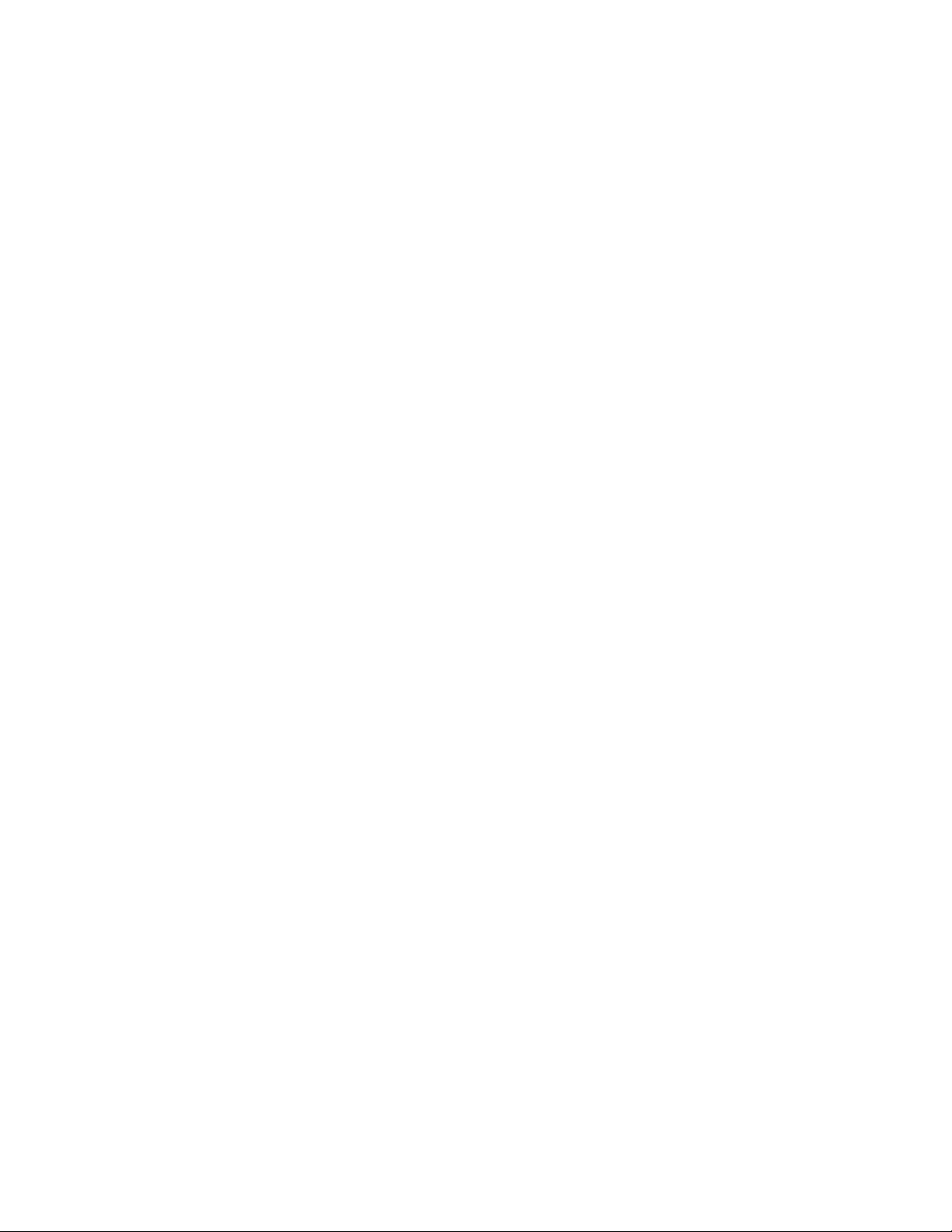
Contenido
1Seguridad
Seguridad eléctrica . . . . . . . . . . . . . . . . . . . . . . . . . . . . . . . . . . . . . . . . . . . . . . . . . . . . . . . . . . . . . . . . . . . . . . 10
Directrices generales. . . . . . . . . . . . . . . . . . . . . . . . . . . . . . . . . . . . . . . . . . . . . . . . . . . . . . . . . . . . . . . . . 10
Cable de alimentación . . . . . . . . . . . . . . . . . . . . . . . . . . . . . . . . . . . . . . . . . . . . . . . . . . . . . . . . . . . . . . . 10
Seguridad durante el funcionamiento . . . . . . . . . . . . . . . . . . . . . . . . . . . . . . . . . . . . . . . . . . . . . . . . . . . . 12
Ubicación de la impresora. . . . . . . . . . . . . . . . . . . . . . . . . . . . . . . . . . . . . . . . . . . . . . . . . . . . . . . . . . . . 12
Directrices de funcionamiento. . . . . . . . . . . . . . . . . . . . . . . . . . . . . . . . . . . . . . . . . . . . . . . . . . . . . . . . 12
Suministros de la impresora . . . . . . . . . . . . . . . . . . . . . . . . . . . . . . . . . . . . . . . . . . . . . . . . . . . . . . . . . . 13
Seguridad de mantenimiento . . . . . . . . . . . . . . . . . . . . . . . . . . . . . . . . . . . . . . . . . . . . . . . . . . . . . . . . . . . . 14
Símbolos de la impresora . . . . . . . . . . . . . . . . . . . . . . . . . . . . . . . . . . . . . . . . . . . . . . . . . . . . . . . . . . . . . . . . 15
2 Características
Piezas de la impresora . . . . . . . . . . . . . . . . . . . . . . . . . . . . . . . . . . . . . . . . . . . . . . . . . . . . . . . . . . . . . . . . . . . 17
Vista frontal derecha . . . . . . . . . . . . . . . . . . . . . . . . . . . . . . . . . . . . . . . . . . . . . . . . . . . . . . . . . . . . . . . . 17
Vista del lado derecho . . . . . . . . . . . . . . . . . . . . . . . . . . . . . . . . . . . . . . . . . . . . . . . . . . . . . . . . . . . . . . . 18
Vista posterior. . . . . . . . . . . . . . . . . . . . . . . . . . . . . . . . . . . . . . . . . . . . . . . . . . . . . . . . . . . . . . . . . . . . . . . 18
Panel de control . . . . . . . . . . . . . . . . . . . . . . . . . . . . . . . . . . . . . . . . . . . . . . . . . . . . . . . . . . . . . . . . . . . . . 19
Configuraciones y opciones de la impresora. . . . . . . . . . . . . . . . . . . . . . . . . . . . . . . . . . . . . . . . . . . . . . . 20
Características estándar . . . . . . . . . . . . . . . . . . . . . . . . . . . . . . . . . . . . . . . . . . . . . . . . . . . . . . . . . . . . . 20
Opciones y actualizaciones . . . . . . . . . . . . . . . . . . . . . . . . . . . . . . . . . . . . . . . . . . . . . . . . . . . . . . . . . . . 21
Páginas de información. . . . . . . . . . . . . . . . . . . . . . . . . . . . . . . . . . . . . . . . . . . . . . . . . . . . . . . . . . . . . . . . . . 22
Mapa de menús . . . . . . . . . . . . . . . . . . . . . . . . . . . . . . . . . . . . . . . . . . . . . . . . . . . . . . . . . . . . . . . . . . . . . 22
Página de configuración . . . . . . . . . . . . . . . . . . . . . . . . . . . . . . . . . . . . . . . . . . . . . . . . . . . . . . . . . . . . . 22
Páginas de información adicionales . . . . . . . . . . . . . . . . . . . . . . . . . . . . . . . . . . . . . . . . . . . . . . . . . . 23
Páginas de muestra. . . . . . . . . . . . . . . . . . . . . . . . . . . . . . . . . . . . . . . . . . . . . . . . . . . . . . . . . . . . . . . . . . 24
Más información . . . . . . . . . . . . . . . . . . . . . . . . . . . . . . . . . . . . . . . . . . . . . . . . . . . . . . . . . . . . . . . . . . . . . . . . 25
Impresora ColorQube 8570 . . . . . . . . . . . . . . . . . . . . . . . . . . . . . . . . . . . . . . . . . . . . . . . . . . . . . . . . . . 25
Impresora ColorQube 8870 . . . . . . . . . . . . . . . . . . . . . . . . . . . . . . . . . . . . . . . . . . . . . . . . . . . . . . . . . . 26
Centro de asistencia Xerox . . . . . . . . . . . . . . . . . . . . . . . . . . . . . . . . . . . . . . . . . . . . . . . . . . . . . . . . . . . 27
3 Instalación y configuración
Generalidades sobre la instalación y configuración . . . . . . . . . . . . . . . . . . . . . . . . . . . . . . . . . . . . . . . . 29
Elección de un método de conexión. . . . . . . . . . . . . . . . . . . . . . . . . . . . . . . . . . . . . . . . . . . . . . . . . . . 29
Conexión a una red . . . . . . . . . . . . . . . . . . . . . . . . . . . . . . . . . . . . . . . . . . . . . . . . . . . . . . . . . . . . . . . . . . 30
Conexión directa mediante USB . . . . . . . . . . . . . . . . . . . . . . . . . . . . . . . . . . . . . . . . . . . . . . . . . . . . . . 30
Asignación de la dirección IP de la impresora . . . . . . . . . . . . . . . . . . . . . . . . . . . . . . . . . . . . . . . . . . . . . 31
Asignación automática de la dirección IPv4 . . . . . . . . . . . . . . . . . . . . . . . . . . . . . . . . . . . . . . . . . . . 31
Asignación manual de la dirección IPv4 . . . . . . . . . . . . . . . . . . . . . . . . . . . . . . . . . . . . . . . . . . . . . . . 32
Configuración de IPv6 . . . . . . . . . . . . . . . . . . . . . . . . . . . . . . . . . . . . . . . . . . . . . . . . . . . . . . . . . . . . . . . 33
Restablecimiento de la configuración de TCP/IP . . . . . . . . . . . . . . . . . . . . . . . . . . . . . . . . . . . . . . . 38
Impresora a color ColorQube 8570/8870
Guía del usuario
3

Uso de los Servicios de Internet de CentreWare . . . . . . . . . . . . . . . . . . . . . . . . . . . . . . . . . . . . . . . . . . . 39
Acceso a CentreWare IS . . . . . . . . . . . . . . . . . . . . . . . . . . . . . . . . . . . . . . . . . . . . . . . . . . . . . . . . . . . . . 39
Localización de la dirección IP de la impresora. . . . . . . . . . . . . . . . . . . . . . . . . . . . . . . . . . . . . . . . . 40
Instalación del software . . . . . . . . . . . . . . . . . . . . . . . . . . . . . . . . . . . . . . . . . . . . . . . . . . . . . . . . . . . . . . . . . 41
Requisitos del sistema operativo. . . . . . . . . . . . . . . . . . . . . . . . . . . . . . . . . . . . . . . . . . . . . . . . . . . . . . 41
Controladores de impresora disponibles. . . . . . . . . . . . . . . . . . . . . . . . . . . . . . . . . . . . . . . . . . . . . . . 41
Instalación del controlador de impresora para Windows . . . . . . . . . . . . . . . . . . . . . . . . . . . . . . . 42
Instalación del controlador de impresora para Macintosh OS X . . . . . . . . . . . . . . . . . . . . . . . . . 43
Instalación del controlador de impresora para UNIX (Linux). . . . . . . . . . . . . . . . . . . . . . . . . . . . 45
Instalación de otros controladores. . . . . . . . . . . . . . . . . . . . . . . . . . . . . . . . . . . . . . . . . . . . . . . . . . . . 47
Instalación del Centro de asistencia Xerox . . . . . . . . . . . . . . . . . . . . . . . . . . . . . . . . . . . . . . . . . . . . 47
Parámetros de ahorro de energía. . . . . . . . . . . . . . . . . . . . . . . . . . . . . . . . . . . . . . . . . . . . . . . . . . . . . . . . . 48
Modo de ahorro de energía . . . . . . . . . . . . . . . . . . . . . . . . . . . . . . . . . . . . . . . . . . . . . . . . . . . . . . . . . . 48
Reanudación rápida . . . . . . . . . . . . . . . . . . . . . . . . . . . . . . . . . . . . . . . . . . . . . . . . . . . . . . . . . . . . . . . . . 49
4Impresión
Generalidades de la impresión . . . . . . . . . . . . . . . . . . . . . . . . . . . . . . . . . . . . . . . . . . . . . . . . . . . . . . . . . . . 51
Soportes admitidos. . . . . . . . . . . . . . . . . . . . . . . . . . . . . . . . . . . . . . . . . . . . . . . . . . . . . . . . . . . . . . . . . . . . . . 52
Recommended Media Lists (Listados de soportes recomendados). . . . . . . . . . . . . . . . . . . . . . . 52
Pedido de soportes de impresión . . . . . . . . . . . . . . . . . . . . . . . . . . . . . . . . . . . . . . . . . . . . . . . . . . . . . 52
Directrices generales sobre la colocación de papel . . . . . . . . . . . . . . . . . . . . . . . . . . . . . . . . . . . . . 53
Soportes de impresión que pueden provocar daños en la impresora. . . . . . . . . . . . . . . . . . . . . 53
Directrices de almacenamiento del papel . . . . . . . . . . . . . . . . . . . . . . . . . . . . . . . . . . . . . . . . . . . . . 54
Tamaños y pesos de papel admitidos . . . . . . . . . . . . . . . . . . . . . . . . . . . . . . . . . . . . . . . . . . . . . . . . . 54
Colocación de soportes de impresión . . . . . . . . . . . . . . . . . . . . . . . . . . . . . . . . . . . . . . . . . . . . . . . . . . . . . 55
Colocación de papel en la bandeja 1. . . . . . . . . . . . . . . . . . . . . . . . . . . . . . . . . . . . . . . . . . . . . . . . . . 55
Uso de la alimentación manual. . . . . . . . . . . . . . . . . . . . . . . . . . . . . . . . . . . . . . . . . . . . . . . . . . . . . . . 57
Colocación de papel en las bandejas 2, 3, 4 o 5 . . . . . . . . . . . . . . . . . . . . . . . . . . . . . . . . . . . . . . . . 58
Configuración de las opciones de manipulación del papel. . . . . . . . . . . . . . . . . . . . . . . . . . . . . . . . . . 62
Selección de Modo Bandeja 1 . . . . . . . . . . . . . . . . . . . . . . . . . . . . . . . . . . . . . . . . . . . . . . . . . . . . . . . . 62
Configuración del Indicador de la bandeja 1 . . . . . . . . . . . . . . . . . . . . . . . . . . . . . . . . . . . . . . . . . . 63
Selección de Modo Bandeja 2 a N . . . . . . . . . . . . . . . . . . . . . . . . . . . . . . . . . . . . . . . . . . . . . . . . . . . . 64
Impresión en soportes especiales. . . . . . . . . . . . . . . . . . . . . . . . . . . . . . . . . . . . . . . . . . . . . . . . . . . . . . . . . 65
Impresión en transparencias . . . . . . . . . . . . . . . . . . . . . . . . . . . . . . . . . . . . . . . . . . . . . . . . . . . . . . . . . 65
Impresión en sobres . . . . . . . . . . . . . . . . . . . . . . . . . . . . . . . . . . . . . . . . . . . . . . . . . . . . . . . . . . . . . . . . . 69
Impresión en etiquetas . . . . . . . . . . . . . . . . . . . . . . . . . . . . . . . . . . . . . . . . . . . . . . . . . . . . . . . . . . . . . . 73
Impresión en papel brillante . . . . . . . . . . . . . . . . . . . . . . . . . . . . . . . . . . . . . . . . . . . . . . . . . . . . . . . . . 76
Impresión en papel preperforado. . . . . . . . . . . . . . . . . . . . . . . . . . . . . . . . . . . . . . . . . . . . . . . . . . . . . 78
Uso de los tamaños de papel personalizados . . . . . . . . . . . . . . . . . . . . . . . . . . . . . . . . . . . . . . . . . . . . . . 81
Definición de un tamaño de papel personalizado en la impresora. . . . . . . . . . . . . . . . . . . . . . . 82
Definición de un tamaño de papel personalizado en el controlador de impresora . . . . . . . . 82
Impresión en tamaño de papel personalizado . . . . . . . . . . . . . . . . . . . . . . . . . . . . . . . . . . . . . . . . . 84
Creación de tipos de papel personalizados . . . . . . . . . . . . . . . . . . . . . . . . . . . . . . . . . . . . . . . . . . . . . . . . 85
Contenido
Impresora a color ColorQube 8570/8870
Guía del usuario
4
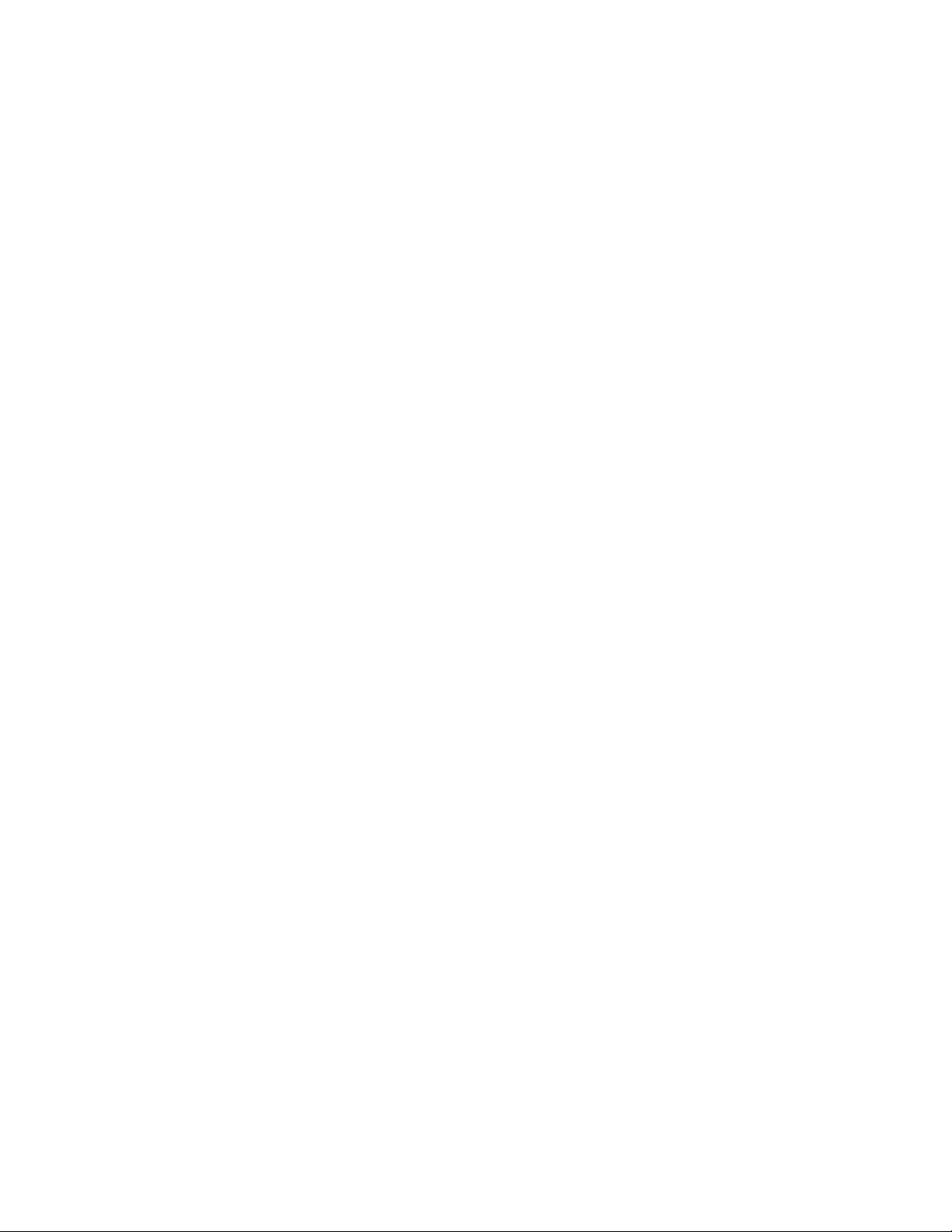
Contenido
Selección de las opciones de impresión . . . . . . . . . . . . . . . . . . . . . . . . . . . . . . . . . . . . . . . . . . . . . . . . . . . 86
Configuración de las opciones de impresión predeterminadas en Windows. . . . . . . . . . . . . . 86
Selección de las opciones de impresión para un trabajo en particular en Windows . . . . . . . 87
Opciones de impresión para Windows. . . . . . . . . . . . . . . . . . . . . . . . . . . . . . . . . . . . . . . . . . . . . . . . . 88
Almacenamiento de un conjunto de opciones de impresión habitualmente
utilizadas en Windows . . . . . . . . . . . . . . . . . . . . . . . . . . . . . . . . . . . . . . . . . . . . . . . . . . . . . . . . . . . . . . . 90
Selección de las opciones de impresión para un trabajo en particular en Macintosh. . . . . . 90
Opciones de impresión para Macintosh . . . . . . . . . . . . . . . . . . . . . . . . . . . . . . . . . . . . . . . . . . . . . . . 91
Almacenamiento de un conjunto de opciones de impresión habitualmente
utilizadas en Macintosh . . . . . . . . . . . . . . . . . . . . . . . . . . . . . . . . . . . . . . . . . . . . . . . . . . . . . . . . . . . . . . 92
Notificación de finalización de trabajo. . . . . . . . . . . . . . . . . . . . . . . . . . . . . . . . . . . . . . . . . . . . . . . . 92
Uso de las funciones ecológicas . . . . . . . . . . . . . . . . . . . . . . . . . . . . . . . . . . . . . . . . . . . . . . . . . . . . . . 93
Impresión en ambas caras del papel. . . . . . . . . . . . . . . . . . . . . . . . . . . . . . . . . . . . . . . . . . . . . . . . . . . . . . 95
Directrices de la impresión automática a 2 caras . . . . . . . . . . . . . . . . . . . . . . . . . . . . . . . . . . . . . . 95
Opciones de borde de encuadernación . . . . . . . . . . . . . . . . . . . . . . . . . . . . . . . . . . . . . . . . . . . . . . . . 96
Impresión automática de documentos a 2 caras. . . . . . . . . . . . . . . . . . . . . . . . . . . . . . . . . . . . . . . 96
Impresión manual de documentos a 2 caras . . . . . . . . . . . . . . . . . . . . . . . . . . . . . . . . . . . . . . . . . . 97
Impresión de varias páginas en una hoja (Varias en 1). . . . . . . . . . . . . . . . . . . . . . . . . . . . . . . . . . . . . 99
Impresión de varias páginas en una con un controlador compatible . . . . . . . . . . . . . . . . . . . . 99
Impresión de folletos . . . . . . . . . . . . . . . . . . . . . . . . . . . . . . . . . . . . . . . . . . . . . . . . . . . . . . . . . . . . . . . . . . . 100
Selección de la impresión de folletos en un controlador compatible . . . . . . . . . . . . . . . . . . . . 101
Reducción o ampliación de páginas . . . . . . . . . . . . . . . . . . . . . . . . . . . . . . . . . . . . . . . . . . . . . . . . . . . . . 102
Ajuste a escala por el tamaño de salida de la página. . . . . . . . . . . . . . . . . . . . . . . . . . . . . . . . . . 102
Ajuste a escala por porcentaje del original . . . . . . . . . . . . . . . . . . . . . . . . . . . . . . . . . . . . . . . . . . . 103
Uso de correcciones del color. . . . . . . . . . . . . . . . . . . . . . . . . . . . . . . . . . . . . . . . . . . . . . . . . . . . . . . . . . . . 104
Uso de Color en palabras. . . . . . . . . . . . . . . . . . . . . . . . . . . . . . . . . . . . . . . . . . . . . . . . . . . . . . . . . . . . 104
Selección de Corrección del color . . . . . . . . . . . . . . . . . . . . . . . . . . . . . . . . . . . . . . . . . . . . . . . . . . . . 104
Ajuste de la corrección del color . . . . . . . . . . . . . . . . . . . . . . . . . . . . . . . . . . . . . . . . . . . . . . . . . . . . . 105
Ajustes de color personalizados. . . . . . . . . . . . . . . . . . . . . . . . . . . . . . . . . . . . . . . . . . . . . . . . . . . . . . 105
Ajuste de la corrección del color automática. . . . . . . . . . . . . . . . . . . . . . . . . . . . . . . . . . . . . . . . . . 105
Impresión en blanco y negro . . . . . . . . . . . . . . . . . . . . . . . . . . . . . . . . . . . . . . . . . . . . . . . . . . . . . . . . . . . . 106
Impresión en blanco y negro en un controlador compatible . . . . . . . . . . . . . . . . . . . . . . . . . . . 106
Impresión de separadores . . . . . . . . . . . . . . . . . . . . . . . . . . . . . . . . . . . . . . . . . . . . . . . . . . . . . . . . . . . . . . 107
Impresión de separadores en un controlador compatible. . . . . . . . . . . . . . . . . . . . . . . . . . . . . . 107
Impresión de cubiertas . . . . . . . . . . . . . . . . . . . . . . . . . . . . . . . . . . . . . . . . . . . . . . . . . . . . . . . . . . . . . . . . . 108
Impresión de cubiertas en un controlador compatible. . . . . . . . . . . . . . . . . . . . . . . . . . . . . . . . . 109
Impresión de marcas de agua. . . . . . . . . . . . . . . . . . . . . . . . . . . . . . . . . . . . . . . . . . . . . . . . . . . . . . . . . . . 110
Impresión de marcas de agua en un controlador compatible . . . . . . . . . . . . . . . . . . . . . . . . . . 110
Impresión de imágenes invertidas . . . . . . . . . . . . . . . . . . . . . . . . . . . . . . . . . . . . . . . . . . . . . . . . . . . . . . . 112
Selección de imágenes invertidas en un controlador compatible . . . . . . . . . . . . . . . . . . . . . . . 112
Impresora a color ColorQube 8570/8870
Guía del usuario
5
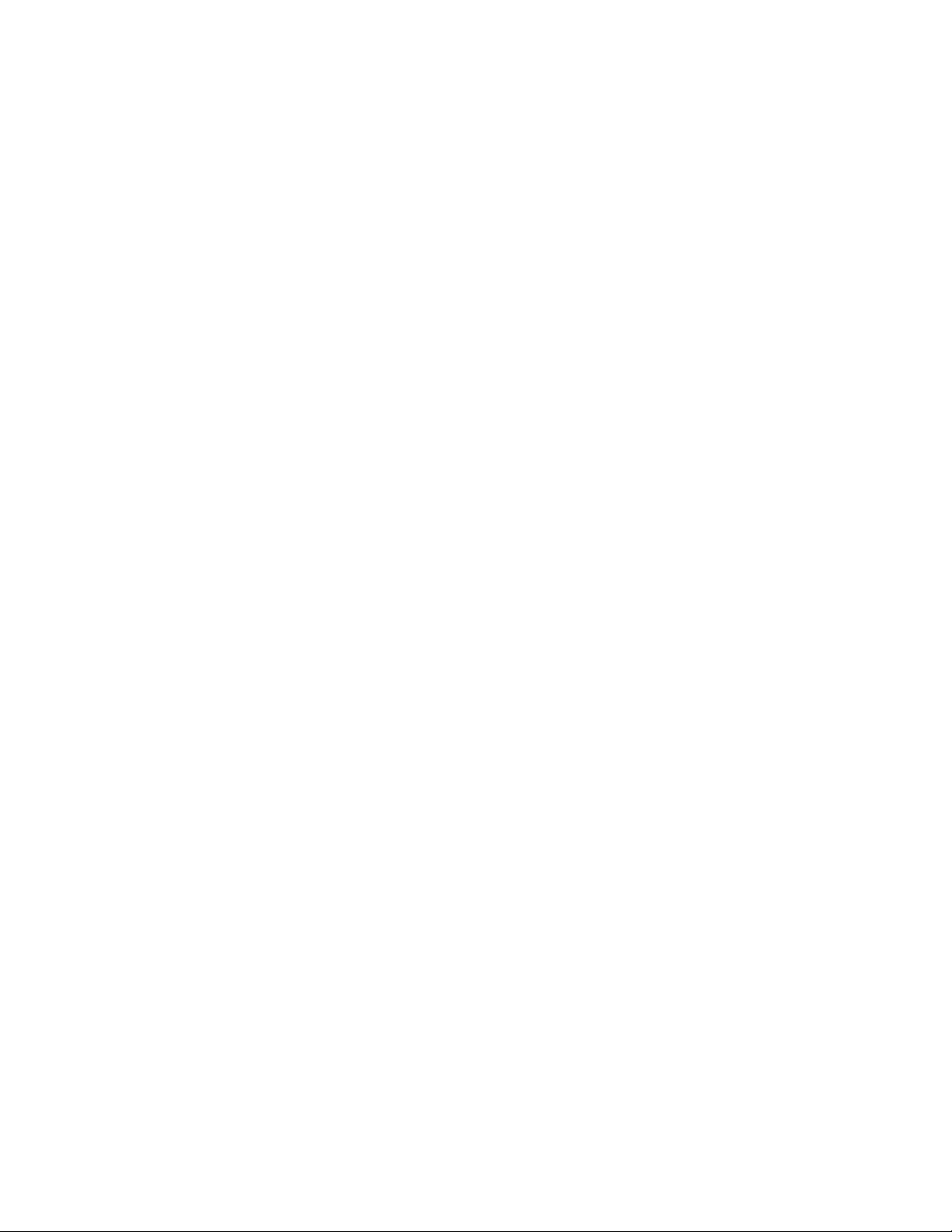
Impresión de tipos especiales de trabajos. . . . . . . . . . . . . . . . . . . . . . . . . . . . . . . . . . . . . . . . . . . . . . . . 114
Envío de trabajos de impresión protegidos, de prueba, personales o guardados. . . . . . . . . 114
Envío de trabajos de Imprimir con . . . . . . . . . . . . . . . . . . . . . . . . . . . . . . . . . . . . . . . . . . . . . . . . . . . 116
Impresión o eliminación de trabajos de impresión protegida . . . . . . . . . . . . . . . . . . . . . . . . . . 117
Impresión o eliminación de trabajos de Impresión de prueba. . . . . . . . . . . . . . . . . . . . . . . . . . 117
Impresión o eliminación de trabajos de impresión personal . . . . . . . . . . . . . . . . . . . . . . . . . . . 118
Impresión o eliminación de trabajos guardados . . . . . . . . . . . . . . . . . . . . . . . . . . . . . . . . . . . . . . 118
5Mantenimiento
Mantenimiento y limpieza . . . . . . . . . . . . . . . . . . . . . . . . . . . . . . . . . . . . . . . . . . . . . . . . . . . . . . . . . . . . . . 121
Precauciones generales . . . . . . . . . . . . . . . . . . . . . . . . . . . . . . . . . . . . . . . . . . . . . . . . . . . . . . . . . . . . . 121
Limpieza de la impresora. . . . . . . . . . . . . . . . . . . . . . . . . . . . . . . . . . . . . . . . . . . . . . . . . . . . . . . . . . . . 122
Contadores de uso. . . . . . . . . . . . . . . . . . . . . . . . . . . . . . . . . . . . . . . . . . . . . . . . . . . . . . . . . . . . . . . . . . 128
Mantenimiento de rutina . . . . . . . . . . . . . . . . . . . . . . . . . . . . . . . . . . . . . . . . . . . . . . . . . . . . . . . . . . . 129
Pedido de suministros . . . . . . . . . . . . . . . . . . . . . . . . . . . . . . . . . . . . . . . . . . . . . . . . . . . . . . . . . . . . . . . . . . 136
Ubicación del número de serie de la impresora . . . . . . . . . . . . . . . . . . . . . . . . . . . . . . . . . . . . . . . 136
Consumibles . . . . . . . . . . . . . . . . . . . . . . . . . . . . . . . . . . . . . . . . . . . . . . . . . . . . . . . . . . . . . . . . . . . . . . . 136
Elementos de mantenimiento de rutina . . . . . . . . . . . . . . . . . . . . . . . . . . . . . . . . . . . . . . . . . . . . . . 137
Piezas sustituibles por el cliente. . . . . . . . . . . . . . . . . . . . . . . . . . . . . . . . . . . . . . . . . . . . . . . . . . . . . . 137
Cuándo hacer un pedido de suministros. . . . . . . . . . . . . . . . . . . . . . . . . . . . . . . . . . . . . . . . . . . . . . 138
Reciclaje de suministros. . . . . . . . . . . . . . . . . . . . . . . . . . . . . . . . . . . . . . . . . . . . . . . . . . . . . . . . . . . . . 138
Traslado y reembalaje de la impresora. . . . . . . . . . . . . . . . . . . . . . . . . . . . . . . . . . . . . . . . . . . . . . . . . . . 139
Precauciones al trasladar la impresora . . . . . . . . . . . . . . . . . . . . . . . . . . . . . . . . . . . . . . . . . . . . . . . 139
Traslado de la impresora dentro de la oficina. . . . . . . . . . . . . . . . . . . . . . . . . . . . . . . . . . . . . . . . . 140
Preparación de la impresora para su envío . . . . . . . . . . . . . . . . . . . . . . . . . . . . . . . . . . . . . . . . . . . 141
Contenido
6 Solución de problemas
Solución de problemas generales . . . . . . . . . . . . . . . . . . . . . . . . . . . . . . . . . . . . . . . . . . . . . . . . . . . . . . . . 145
Reinicio de la impresora. . . . . . . . . . . . . . . . . . . . . . . . . . . . . . . . . . . . . . . . . . . . . . . . . . . . . . . . . . . . . 145
La impresora está encendida, pero no hay alimentación . . . . . . . . . . . . . . . . . . . . . . . . . . . . . . 146
No se puede imprimir en la impresora con una conexión de red. . . . . . . . . . . . . . . . . . . . . . . . 147
No se puede imprimir en la impresora con una conexión USB. . . . . . . . . . . . . . . . . . . . . . . . . . 147
La impresión tarda demasiado . . . . . . . . . . . . . . . . . . . . . . . . . . . . . . . . . . . . . . . . . . . . . . . . . . . . . . 148
La impresora emite ruidos no habituales . . . . . . . . . . . . . . . . . . . . . . . . . . . . . . . . . . . . . . . . . . . . . 149
La fecha y la hora no son correctas . . . . . . . . . . . . . . . . . . . . . . . . . . . . . . . . . . . . . . . . . . . . . . . . . . 149
La impresión automática a 2 caras imprime a 1 cara. . . . . . . . . . . . . . . . . . . . . . . . . . . . . . . . . . 149
Atascos de papel . . . . . . . . . . . . . . . . . . . . . . . . . . . . . . . . . . . . . . . . . . . . . . . . . . . . . . . . . . . . . . . . . . . . . . . 151
Solución de atascos de papel . . . . . . . . . . . . . . . . . . . . . . . . . . . . . . . . . . . . . . . . . . . . . . . . . . . . . . . . 151
Reducción de los atascos de papel . . . . . . . . . . . . . . . . . . . . . . . . . . . . . . . . . . . . . . . . . . . . . . . . . . . 164
Solución de problemas para los atascos de papel . . . . . . . . . . . . . . . . . . . . . . . . . . . . . . . . . . . . . 164
Impresora a color ColorQube 8570/8870
Guía del usuario
6
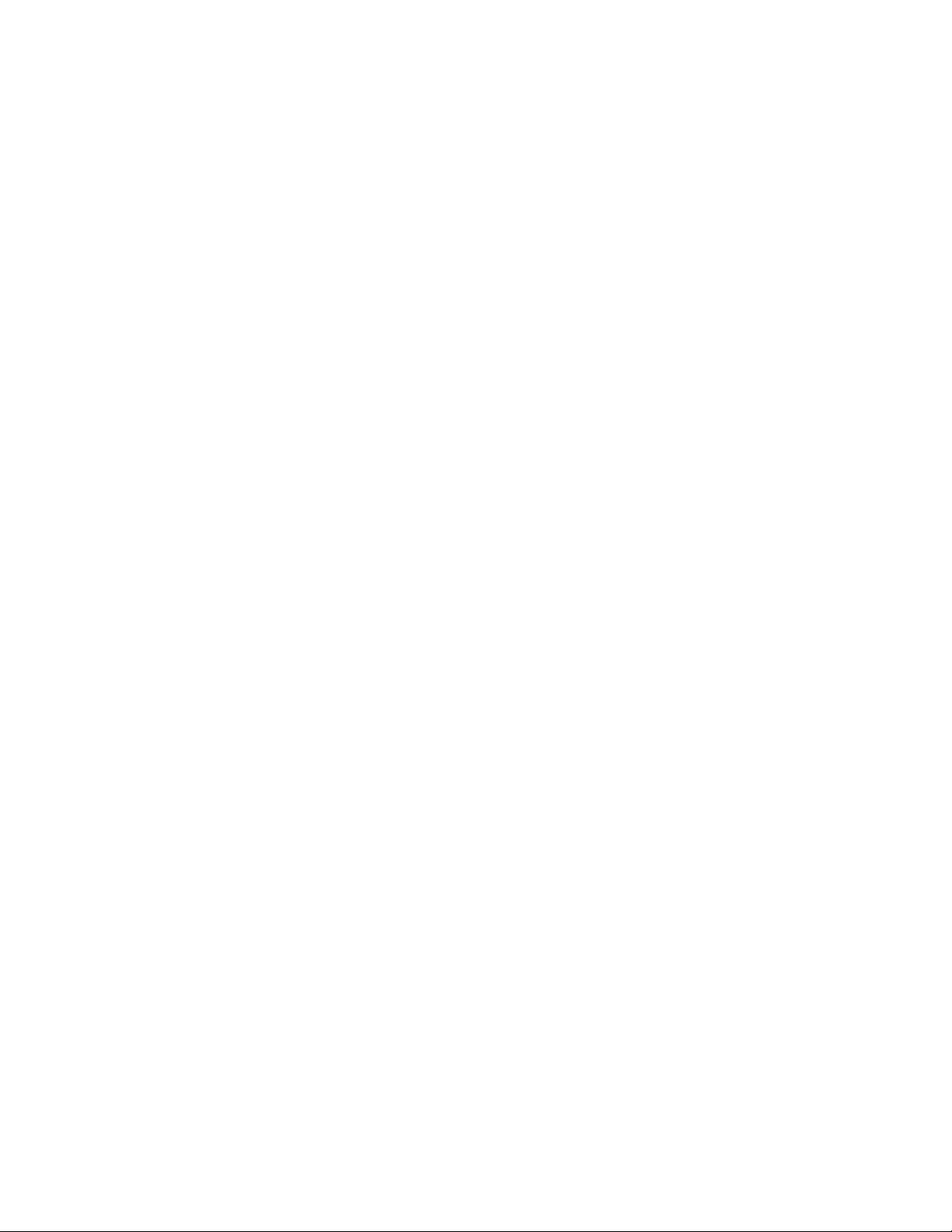
Problemas con la calidad de impresión. . . . . . . . . . . . . . . . . . . . . . . . . . . . . . . . . . . . . . . . . . . . . . . . . . . 167
Control de la calidad de las impresiones. . . . . . . . . . . . . . . . . . . . . . . . . . . . . . . . . . . . . . . . . . . . . . 167
Impresión de la página Solución de problemas de calidad de impresión. . . . . . . . . . . . . . . . 167
Selección del modo de calidad de impresión. . . . . . . . . . . . . . . . . . . . . . . . . . . . . . . . . . . . . . . . . . 168
Ajuste del color . . . . . . . . . . . . . . . . . . . . . . . . . . . . . . . . . . . . . . . . . . . . . . . . . . . . . . . . . . . . . . . . . . . . . 169
Solución de los problemas de calidad de impresión . . . . . . . . . . . . . . . . . . . . . . . . . . . . . . . . . . . 172
Eliminación de manchas de impresión . . . . . . . . . . . . . . . . . . . . . . . . . . . . . . . . . . . . . . . . . . . . . . . 177
Eliminación de las rayas leves . . . . . . . . . . . . . . . . . . . . . . . . . . . . . . . . . . . . . . . . . . . . . . . . . . . . . . . 177
Sustitución de un inyector de tinta. . . . . . . . . . . . . . . . . . . . . . . . . . . . . . . . . . . . . . . . . . . . . . . . . . . 178
Obtención de ayuda. . . . . . . . . . . . . . . . . . . . . . . . . . . . . . . . . . . . . . . . . . . . . . . . . . . . . . . . . . . . . . . . . . . . 180
Mensajes del panel de control . . . . . . . . . . . . . . . . . . . . . . . . . . . . . . . . . . . . . . . . . . . . . . . . . . . . . . . 180
Alertas de PrintingScout . . . . . . . . . . . . . . . . . . . . . . . . . . . . . . . . . . . . . . . . . . . . . . . . . . . . . . . . . . . . 181
Asistente de Ayuda en línea . . . . . . . . . . . . . . . . . . . . . . . . . . . . . . . . . . . . . . . . . . . . . . . . . . . . . . . . . 181
Vínculos con la web. . . . . . . . . . . . . . . . . . . . . . . . . . . . . . . . . . . . . . . . . . . . . . . . . . . . . . . . . . . . . . . . . 181
7 Especificaciones de la impresora
Especificaciones físicas . . . . . . . . . . . . . . . . . . . . . . . . . . . . . . . . . . . . . . . . . . . . . . . . . . . . . . . . . . . . . . . . . 185
Unidad básica. . . . . . . . . . . . . . . . . . . . . . . . . . . . . . . . . . . . . . . . . . . . . . . . . . . . . . . . . . . . . . . . . . . . . . 185
Bandejas 3, 4 y 5 (opcional) . . . . . . . . . . . . . . . . . . . . . . . . . . . . . . . . . . . . . . . . . . . . . . . . . . . . . . . . . 185
Requisitos de espacio . . . . . . . . . . . . . . . . . . . . . . . . . . . . . . . . . . . . . . . . . . . . . . . . . . . . . . . . . . . . . . . 185
Especificaciones medioambientales . . . . . . . . . . . . . . . . . . . . . . . . . . . . . . . . . . . . . . . . . . . . . . . . . . . . . 186
Temperatura . . . . . . . . . . . . . . . . . . . . . . . . . . . . . . . . . . . . . . . . . . . . . . . . . . . . . . . . . . . . . . . . . . . . . . . 186
Humedad relativa . . . . . . . . . . . . . . . . . . . . . . . . . . . . . . . . . . . . . . . . . . . . . . . . . . . . . . . . . . . . . . . . . . 186
Especificaciones eléctricas . . . . . . . . . . . . . . . . . . . . . . . . . . . . . . . . . . . . . . . . . . . . . . . . . . . . . . . . . . . . . . 187
Especificaciones de rendimiento . . . . . . . . . . . . . . . . . . . . . . . . . . . . . . . . . . . . . . . . . . . . . . . . . . . . . . . . 188
Resolución . . . . . . . . . . . . . . . . . . . . . . . . . . . . . . . . . . . . . . . . . . . . . . . . . . . . . . . . . . . . . . . . . . . . . . . . . 188
Velocidad de impresión . . . . . . . . . . . . . . . . . . . . . . . . . . . . . . . . . . . . . . . . . . . . . . . . . . . . . . . . . . . . . 188
Especificaciones del controlador. . . . . . . . . . . . . . . . . . . . . . . . . . . . . . . . . . . . . . . . . . . . . . . . . . . . . . . . . 189
Procesador . . . . . . . . . . . . . . . . . . . . . . . . . . . . . . . . . . . . . . . . . . . . . . . . . . . . . . . . . . . . . . . . . . . . . . . . . 189
Memoria . . . . . . . . . . . . . . . . . . . . . . . . . . . . . . . . . . . . . . . . . . . . . . . . . . . . . . . . . . . . . . . . . . . . . . . . . . . 189
Interfaces. . . . . . . . . . . . . . . . . . . . . . . . . . . . . . . . . . . . . . . . . . . . . . . . . . . . . . . . . . . . . . . . . . . . . . . . . . 189
Contenido
A Información sobre normativas
Normativa básica . . . . . . . . . . . . . . . . . . . . . . . . . . . . . . . . . . . . . . . . . . . . . . . . . . . . . . . . . . . . . . . . . . . . . . 191
Estados Unidos (normativa FCC) . . . . . . . . . . . . . . . . . . . . . . . . . . . . . . . . . . . . . . . . . . . . . . . . . . . . 191
Canadá (normativa) . . . . . . . . . . . . . . . . . . . . . . . . . . . . . . . . . . . . . . . . . . . . . . . . . . . . . . . . . . . . . . . . 191
Unión Europea . . . . . . . . . . . . . . . . . . . . . . . . . . . . . . . . . . . . . . . . . . . . . . . . . . . . . . . . . . . . . . . . . . . . . 192
Otras normativas. . . . . . . . . . . . . . . . . . . . . . . . . . . . . . . . . . . . . . . . . . . . . . . . . . . . . . . . . . . . . . . . . . . . . . . 193
Turquía (normativa RoHS) . . . . . . . . . . . . . . . . . . . . . . . . . . . . . . . . . . . . . . . . . . . . . . . . . . . . . . . . . . 193
Fichas de datos de seguridad . . . . . . . . . . . . . . . . . . . . . . . . . . . . . . . . . . . . . . . . . . . . . . . . . . . . . . . . . . . 194
Impresora a color ColorQube 8570/8870
Guía del usuario
7
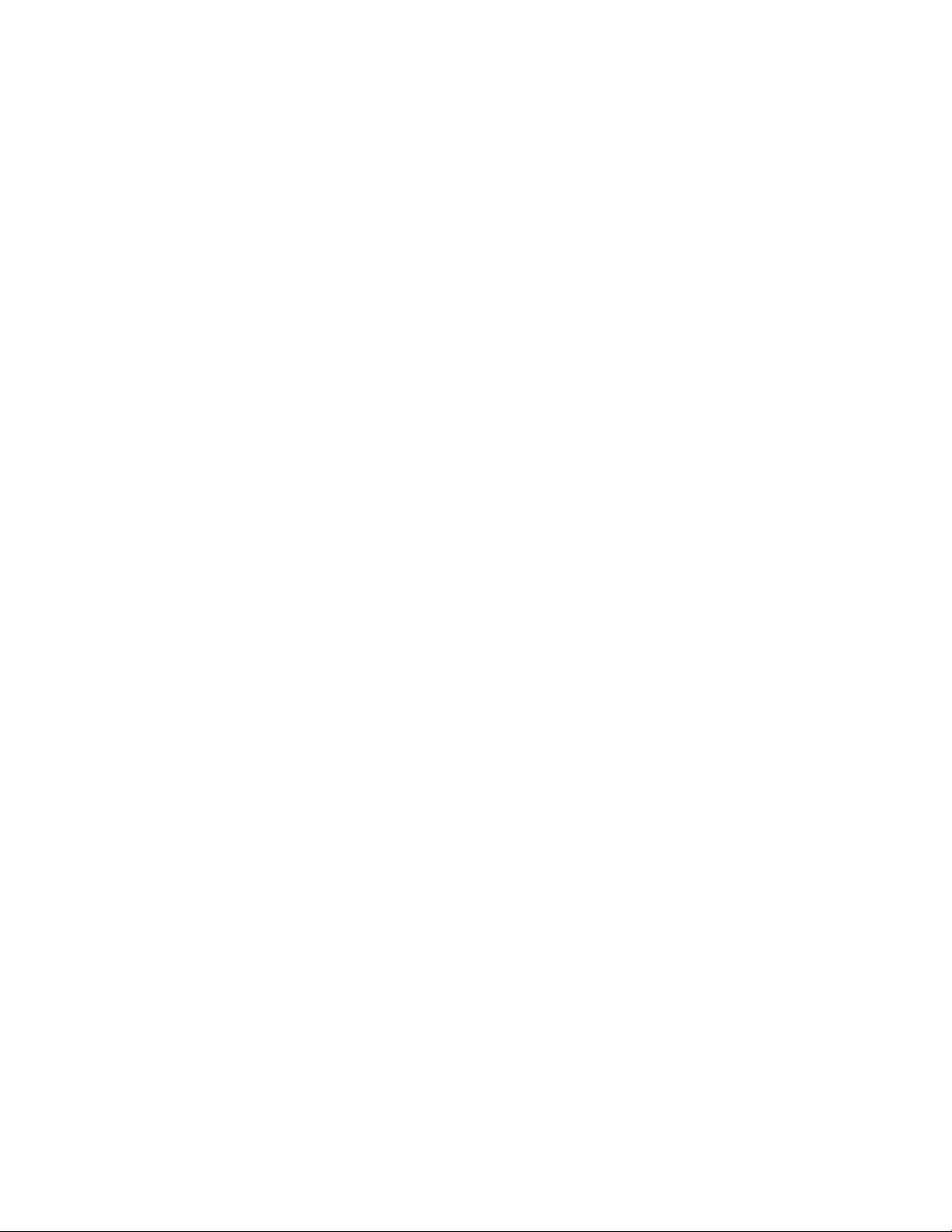
B Reciclaje y eliminación de residuos
Directrices e información . . . . . . . . . . . . . . . . . . . . . . . . . . . . . . . . . . . . . . . . . . . . . . . . . . . . . . . . . . . . . . . 196
Todos los países . . . . . . . . . . . . . . . . . . . . . . . . . . . . . . . . . . . . . . . . . . . . . . . . . . . . . . . . . . . . . . . . . . . . 196
Norteamérica . . . . . . . . . . . . . . . . . . . . . . . . . . . . . . . . . . . . . . . . . . . . . . . . . . . . . . . . . . . . . . . . . . . . . . 196
Unión Europea . . . . . . . . . . . . . . . . . . . . . . . . . . . . . . . . . . . . . . . . . . . . . . . . . . . . . . . . . . . . . . . . . . . . . 196
Otros países . . . . . . . . . . . . . . . . . . . . . . . . . . . . . . . . . . . . . . . . . . . . . . . . . . . . . . . . . . . . . . . . . . . . . . . . 198
Índice alfabético
Contenido
Impresora a color ColorQube 8570/8870
Guía del usuario
8
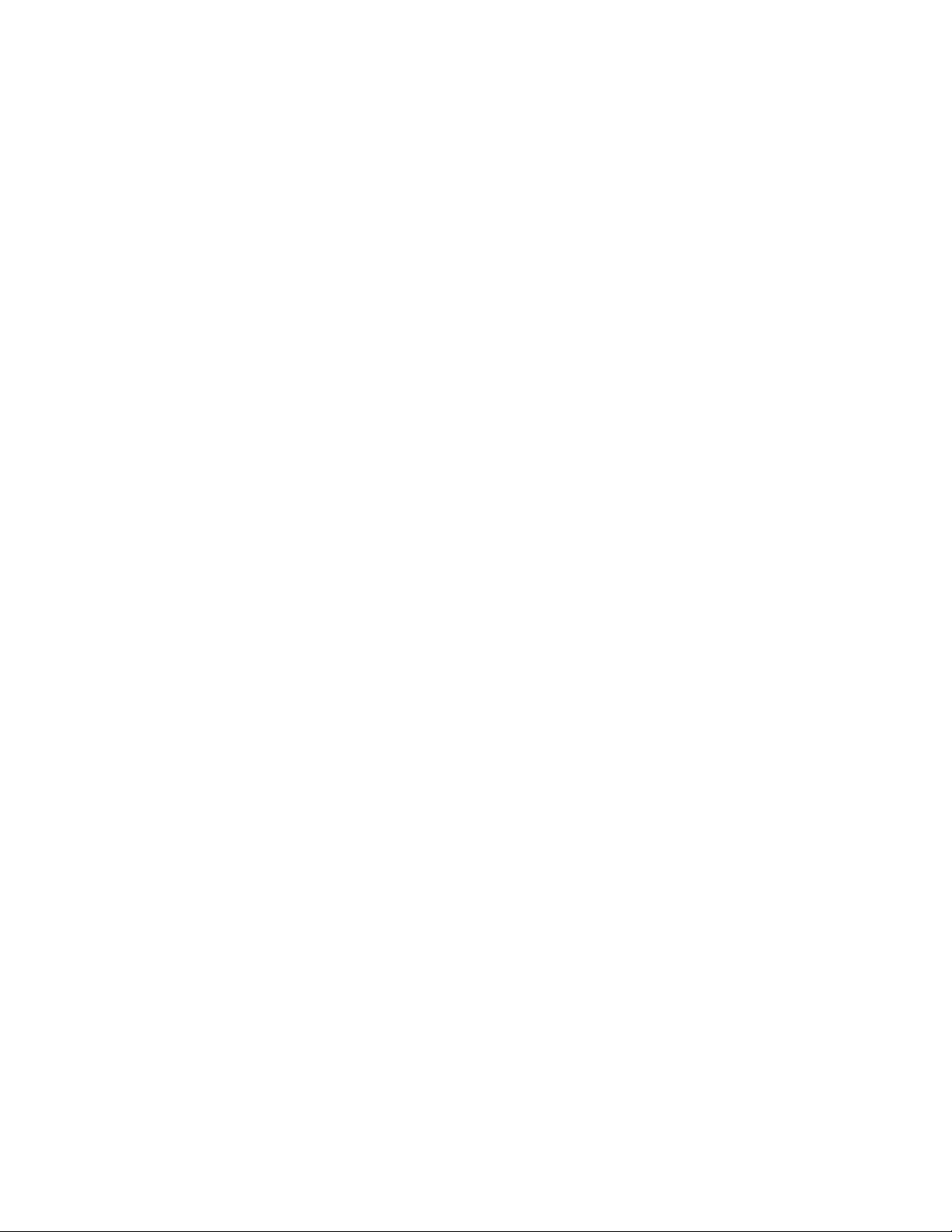
Seguridad
Este capítulo incluye:
• Seguridad eléctrica en la página 10
• Seguridad durante el funcionamiento en la página 12
• Seguridad de mantenimiento en la página 14
• Símbolos de la impresora en la página 15
La impresora y los suministros recomendados se han diseñado y probado para que cumplan estrictos
requisitos de seguridad. Prestar atención a la información siguiente garantizará un funcionamiento
seguro de su impresora ColorQube 8570/8870 de forma continua.
1
Impresora a color ColorQube 8570/8870
Guía del usuario
9
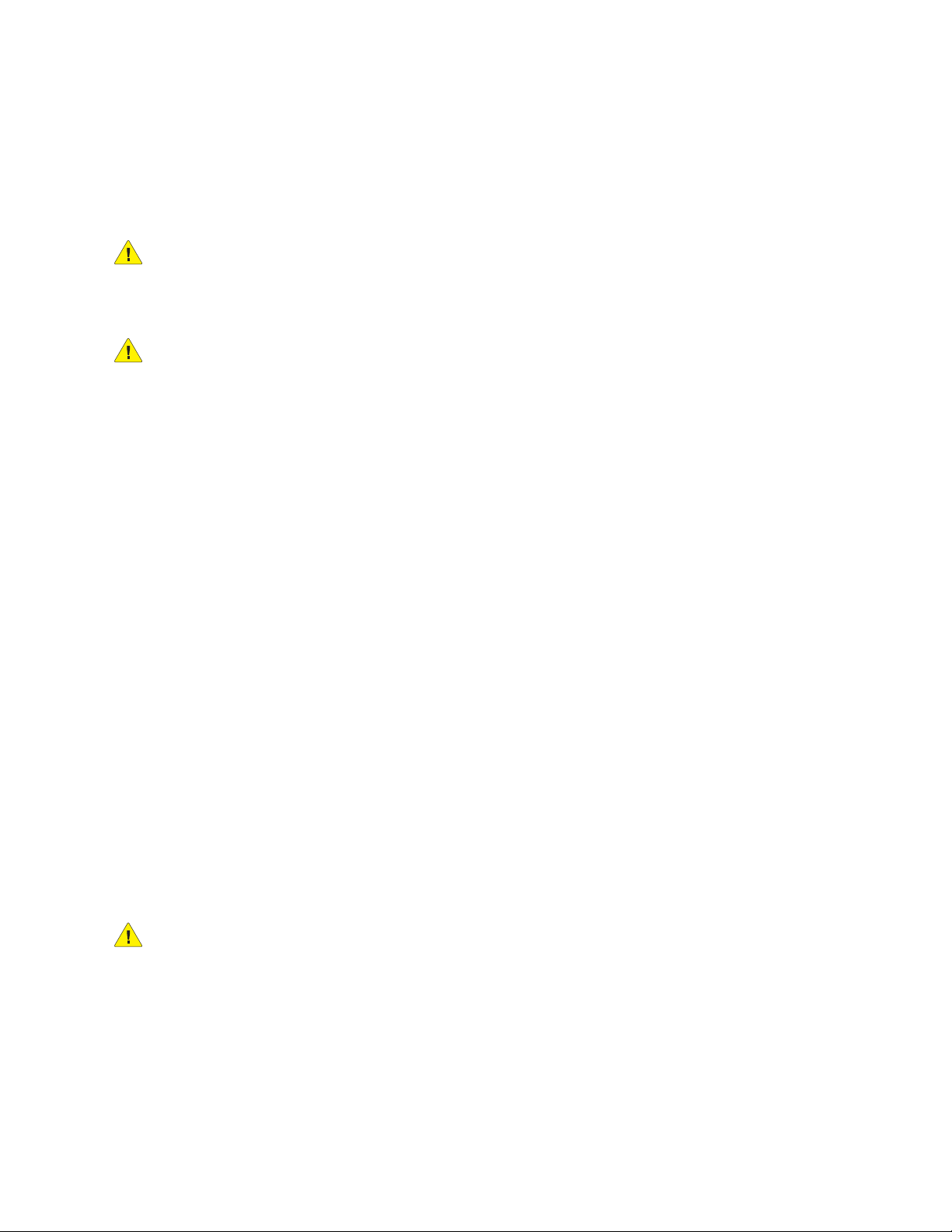
Seguridad eléctrica
Directrices generales
ADVERTENCIA: no introduzca objetos en las ranuras ni aberturas de la impresora. Si hace
contacto con algún punto con carga eléctrica o se produce un cortocircuito con algún
componente, podría iniciarse un incendio o una descarga eléctrica.
ADVERTENCIA: no quite las cubiertas o los protectores de seguridad que están sujetos con
tornillos, a menos que vaya a instalar algún equipo opcional y se haya indicado expresamente que
lo haga. Cuando se realizan estas instalaciones, la impresora debe estar apagada. Desconecte el
cable de alimentación eléctrica cuando extraiga las puertas y los protectores de seguridad para
instalar algún equipo opcional. A excepción de las opciones instalables por el usuario, los
componentes que se encuentran detrás de dichas cubiertas no requieren ningún tipo de
mantenimiento o servicio por parte del usuario.
Seguridad
Las situaciones siguientes representan un riesgo para su seguridad:
• El cable de alimentación está dañado o raído.
• Se ha derramado líquido en la impresora.
• La impresora está expuesta al agua.
Si se produce alguna de estas condiciones:
1. Apague la impresora de inmediato.
2. Desconecte el cable de alimentación de la toma eléctrica.
3. Llame a un representante del servicio técnico autorizado.
Cable de alimentación
• Use el cable de alimentación suministrado con la impresora.
• Enchufe el cable directamente a una toma eléctrica correctamente conectada a tierra. Asegúrese
de que los extremos del cable están enchufados de forma segura. Si no sabe si el enchufe está
conectado a tierra, pida a un electricista que lo compruebe.
• No utilice un enchufe adaptador a tierra para conectar la impresora a una toma eléctrica que no
tenga conexión a tierra.
ADVERTENCIA: para evitar la posibilidad de una descarga eléctrica, asegúrese de que la
impresora esté correctamente conectada a tierra. Los productos eléctricos pueden conllevar
riesgos en caso de uso indebido.
• Compruebe que la impresora está enchufada a una toma eléctrica que proporcione el voltaje
adecuado. Revise las especificaciones eléctricas de la impresora con un electricista si es necesario.
• No ponga la impresora en un lugar donde se pueda pisar el cable de alimentación eléctrica.
• No coloque objetos sobre el cable de alimentación eléctrica.
Impresora a color ColorQube 8570/8870
Guía del usuario
10
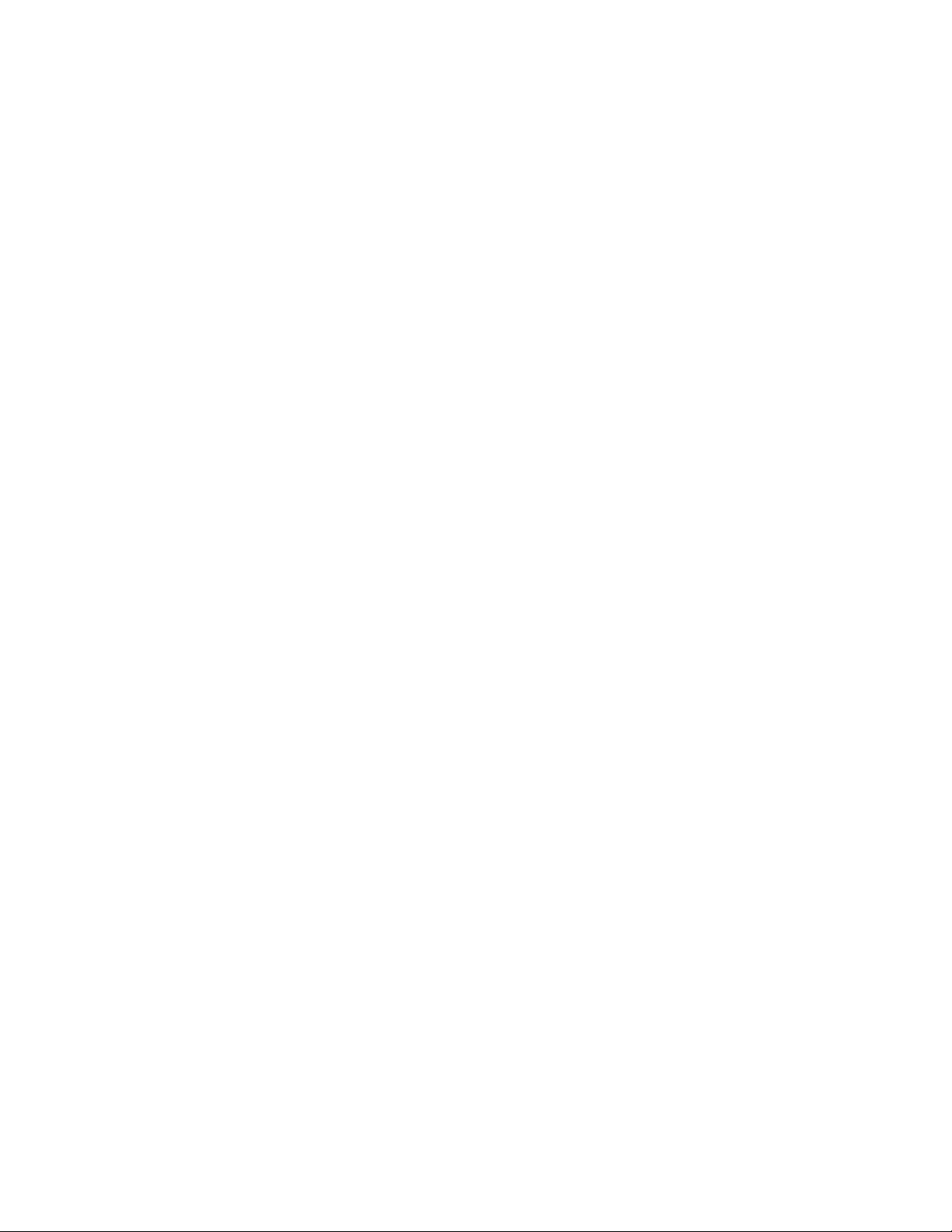
Seguridad
El cable de alimentación va unido a la impresora mediante un enchufe en la esquina posterior derecha.
Si fuese necesario desconectar todas las conexiones eléctricas de la impresora, desconecte el cable de
alimentación de la toma eléctrica.
Nota: puede dejar la impresora encendida para un rendimiento óptimo del equipo y para ahorrar
tinta, ya que esto no representa ningún peligro.
Consulte también:
Especificaciones eléctricas en la página 187
Parámetros de ahorro de energía en la página 48
Impresora a color ColorQube 8570/8870
Guía del usuario
11
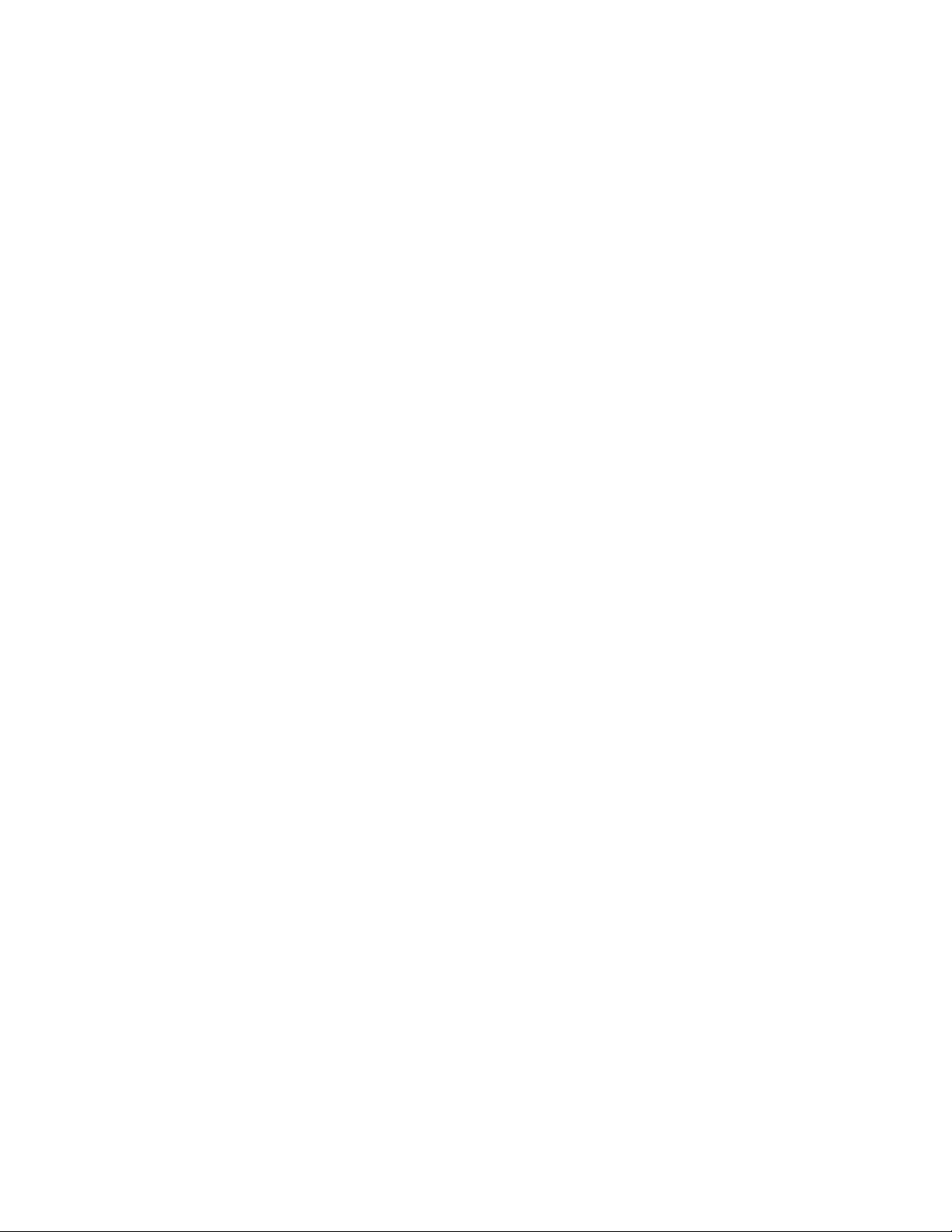
Seguridad
Seguridad durante el funcionamiento
Esta sección incluye:
• Ubicación de la impresora en la página 12
• Directrices de funcionamiento en la página 12
• Suministros de la impresora en la página 13
Su impresora y los suministros se han diseñado y probado para que cumplan estrictos requisitos
de seguridad. Estos requisitos consisten en la inspección y aprobación de la unidad por parte de
un organismo de seguridad y el cumplimiento de las normas medioambientales establecidas.
Si presta atención a las siguientes normas de seguridad, contribuirá a que su impresora funcione
continuamente de forma segura.
Ubicación de la impresora
• No bloquee ni tape las ranuras y aberturas de la impresora. Estas aberturas tienen por objeto
evitar que la impresora se caliente en exceso.
• Coloque la impresora en una zona con suficiente espacio para su funcionamiento y
mantenimiento. Si desea más información, consulte Requisitos de espacio en la página 185.
• Coloque la impresora en un área sin polvo.
• No almacene ni utilice la impresora en un entorno de mucha humedad, frío o calor. Para ver las
especificaciones medioambientales para un rendimiento óptimo, consulte Especificaciones
medioambientales en la página 186.
• Coloque la impresora en una superficie nivelada y sólida, sin vibraciones, capaz de resistir el
peso de la impresora. El peso mínimo de la impresora, sin materiales de embalaje, es de
27.4 kg (60.5 lb).
• No coloque la impresora cerca de una fuente de calor.
• No exponga directamente la impresora a la corriente de aire frío de un sistema de
aire acondicionado.
• Coloque la impresora en un área con una temperatura entre 10° y 32°C / 50° y 90°F y una
humedad relativa entre 10 y 80% sin condensación.
Directrices de funcionamiento
• No abra ni quite la bandeja de origen de papel que ha seleccionado en el controlador de
impresora o en el panel de control mientras la impresora está imprimiendo.
• No abra las puertas mientras la impresora está imprimiendo.
• No mueva la impresora mientras está imprimiendo.
• No incline la impresora mientras esté caliente; espere 30 minutos para que la impresora se enfríe
después de apagarse utilizando la secuencia de apagado. Si desea más información, consulte
Precauciones al trasladar la impresora en la página 139.
• Mantenga las manos, cabello, collares, etc. apartados de los rodillos de alimentación y salida.
• Use la impresora en alturas inferiores a 2480 m (8,000 pies).
Impresora a color ColorQube 8570/8870
Guía del usuario
12
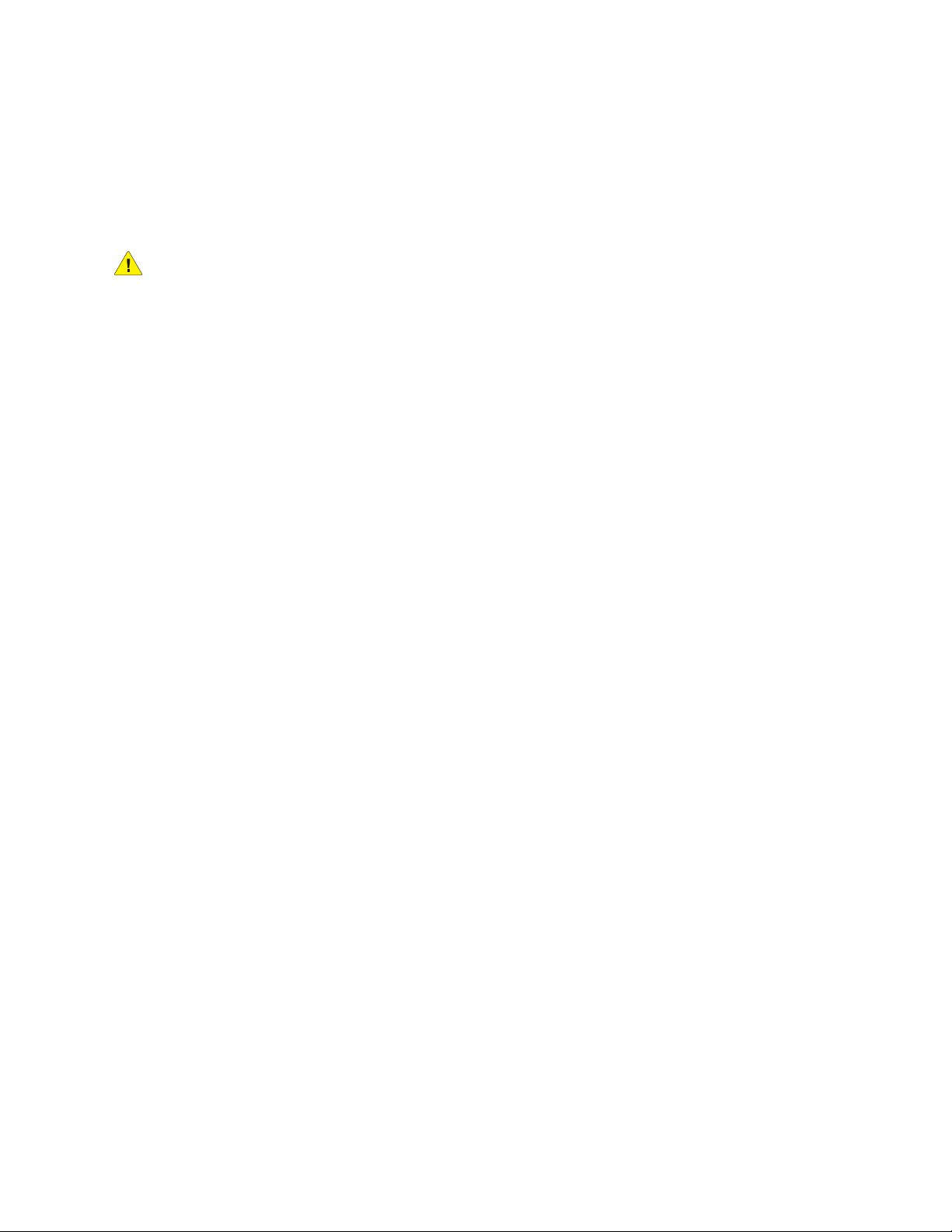
Seguridad
Suministros de la impresora
• Utilice los suministros diseñados específicamente para la impresora. El uso de materiales no
adecuados puede producir un rendimiento deficiente y originar situaciones de peligro.
• Siga todas las advertencias e instrucciones indicadas en la impresora, opciones y suministros o en
la documentación entregada con ellos.
PRECAUCIÓN: no se recomienda el uso de suministros que no sean Xerox. La Garantía Xerox, los
acuerdos de servicio y la Total Satisfaction Guarantee (Garantía de satisfacción total) no cubren
los daños, mal funcionamiento o disminución del rendimiento, si éstos han sido causados por el
uso de suministros que no pertenecen a Xerox, o por aquellos que no son específicos de esta
impresora. La Total Satisfaction Guarantee (Garantía de satisfacción total) está disponible en
Estados Unidos y Canadá. La cobertura puede variar fuera de estas zonas; para obtener más
información, póngase en contacto con su representante local.
Consulte también:
Pedido de suministros en la página 136
Impresora a color ColorQube 8570/8870
Guía del usuario
13
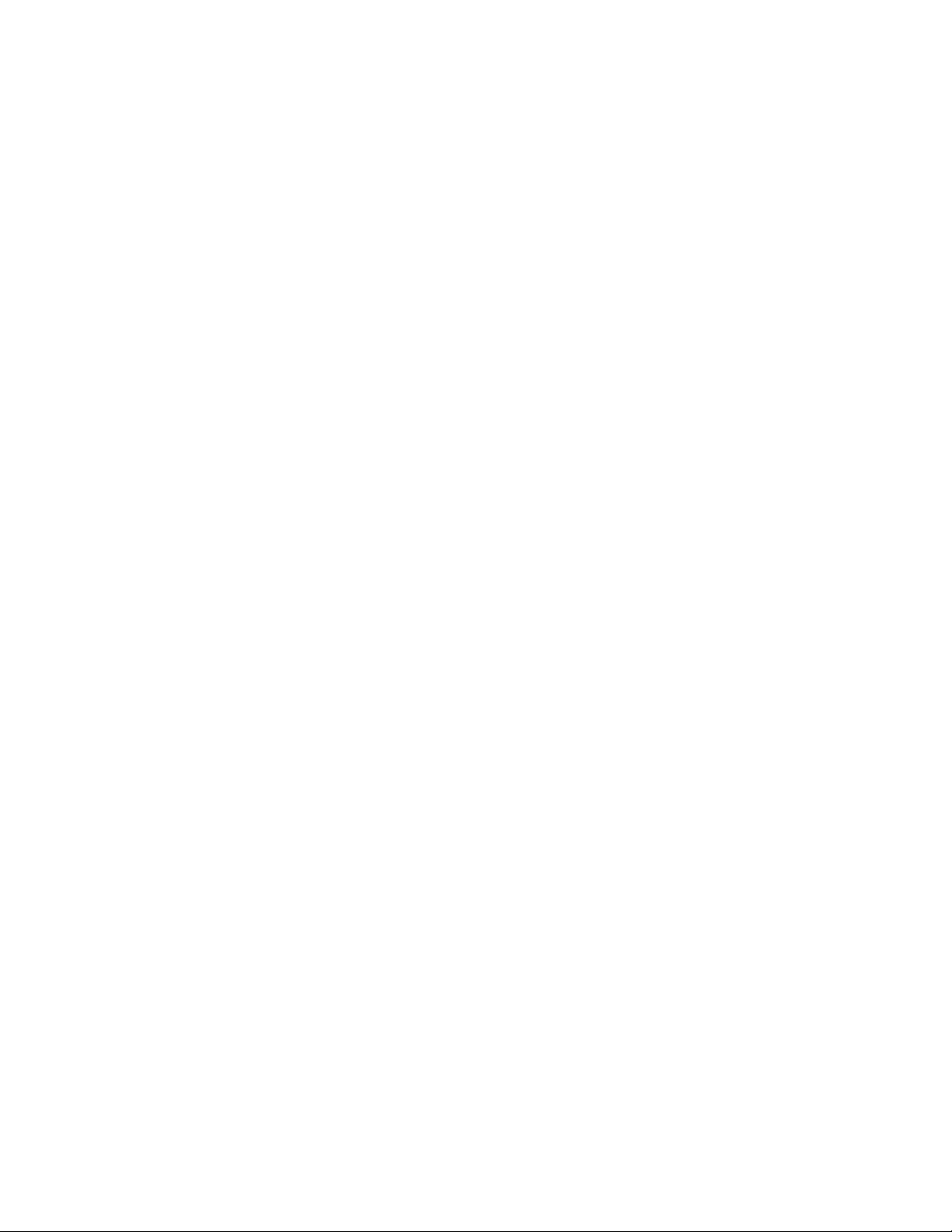
Seguridad
Seguridad de mantenimiento
• No realice ningún procedimiento de mantenimiento que no esté específicamente descrito en la
documentación que acompaña a la impresora.
• No utilice limpiadores en aerosol. Limpie la impresora con un paño sin pelusa a menos que se
especifique otra cosa.
• No queme ningún consumible o elemento de mantenimiento de rutina. Para obtener información
sobre los programas de reciclaje de suministros de Xerox, vaya a:
• Impresora ColorQube 8570: www.xerox.com/gwa
• Impresora ColorQube 8870: www.xerox.com/gwa
Consulte también:
Mantenimiento y limpieza en la página 121
Impresora a color ColorQube 8570/8870
Guía del usuario
14
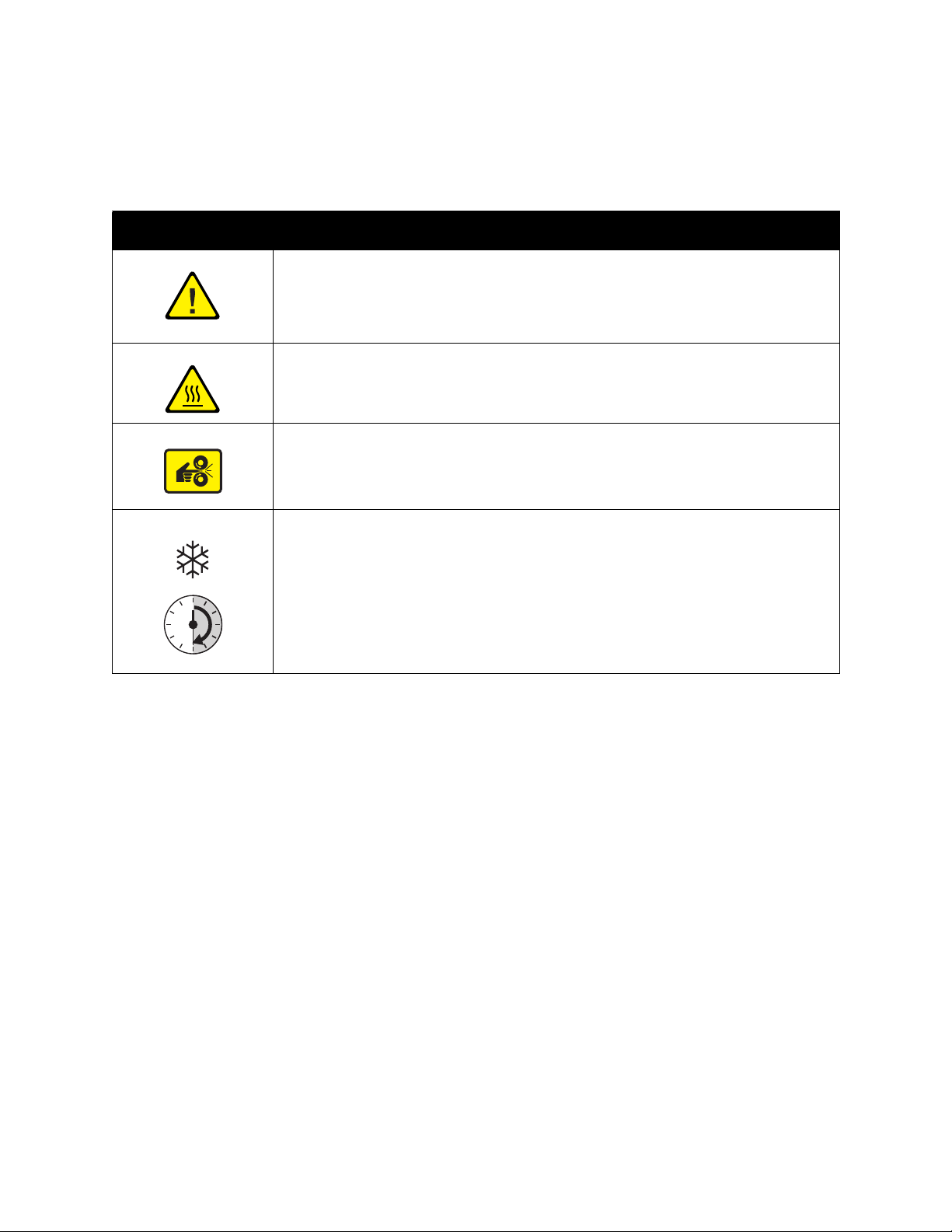
Símbolos de la impresora
00:30
Símbolo Descripción
Advertencia o Precaución:
Si hace caso omiso a estas advertencias, pueden producirse daños graves o incluso
la muerte.
Si hace caso omiso a estas advertencias, pueden producirse daños en sus pertenencias.
Superficie caliente dentro de la impresora o sobre la misma. Tenga cuidado para
evitar lesiones personales.
Procure que los dedos no se le queden atrapados en la impresora. Tenga cuidado
para evitar lesiones personales.
Seguridad
Deje enfriar la impresora 30 minutos antes de trasladarla o embalarla.
Impresora a color ColorQube 8570/8870
Guía del usuario
15
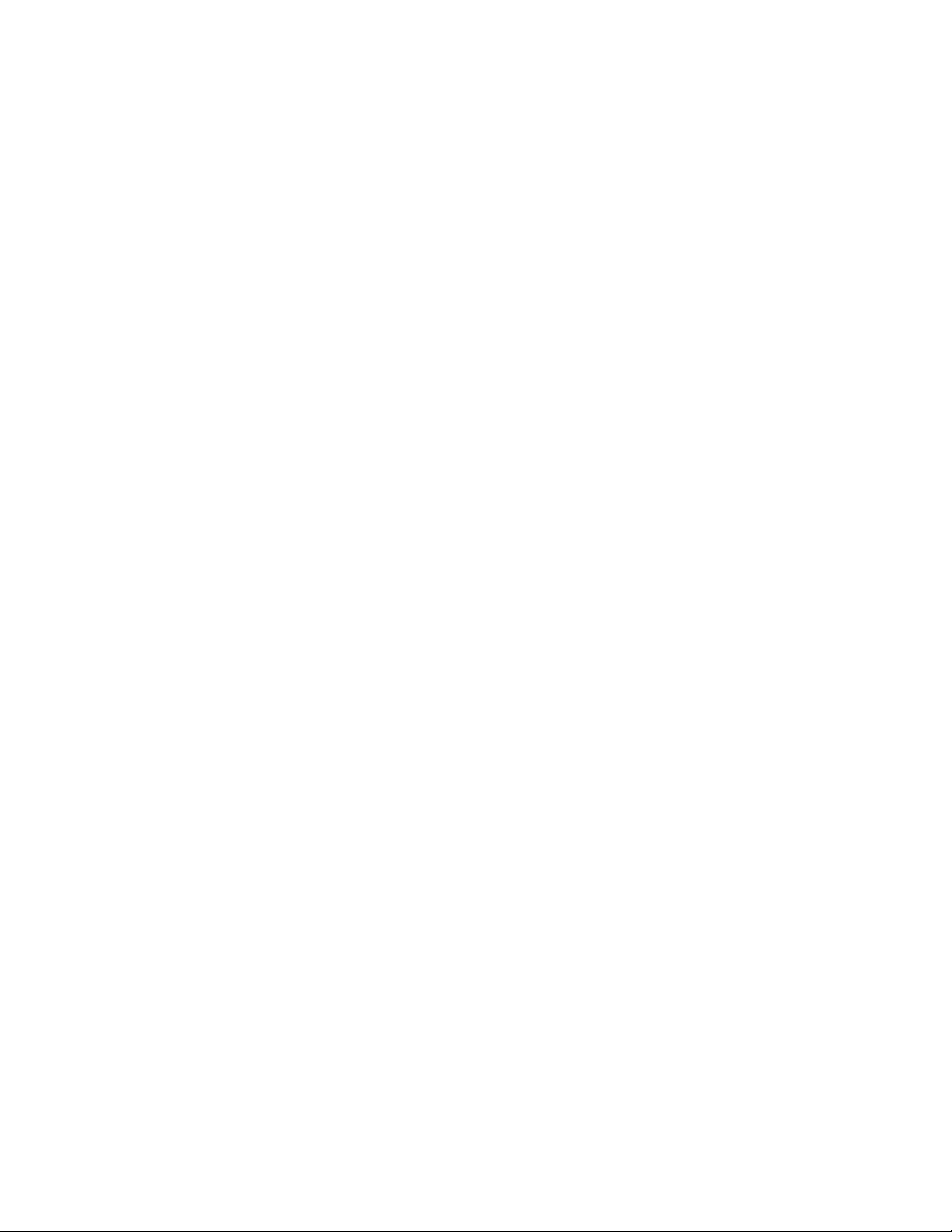
Características
Este capítulo incluye:
• Piezas de la impresora en la página 17
• Configuraciones y opciones de la impresora en la página 20
• Páginas de información en la página 22
• Más información en la página 25
2
Impresora a color ColorQube 8570/8870
Guía del usuario
16
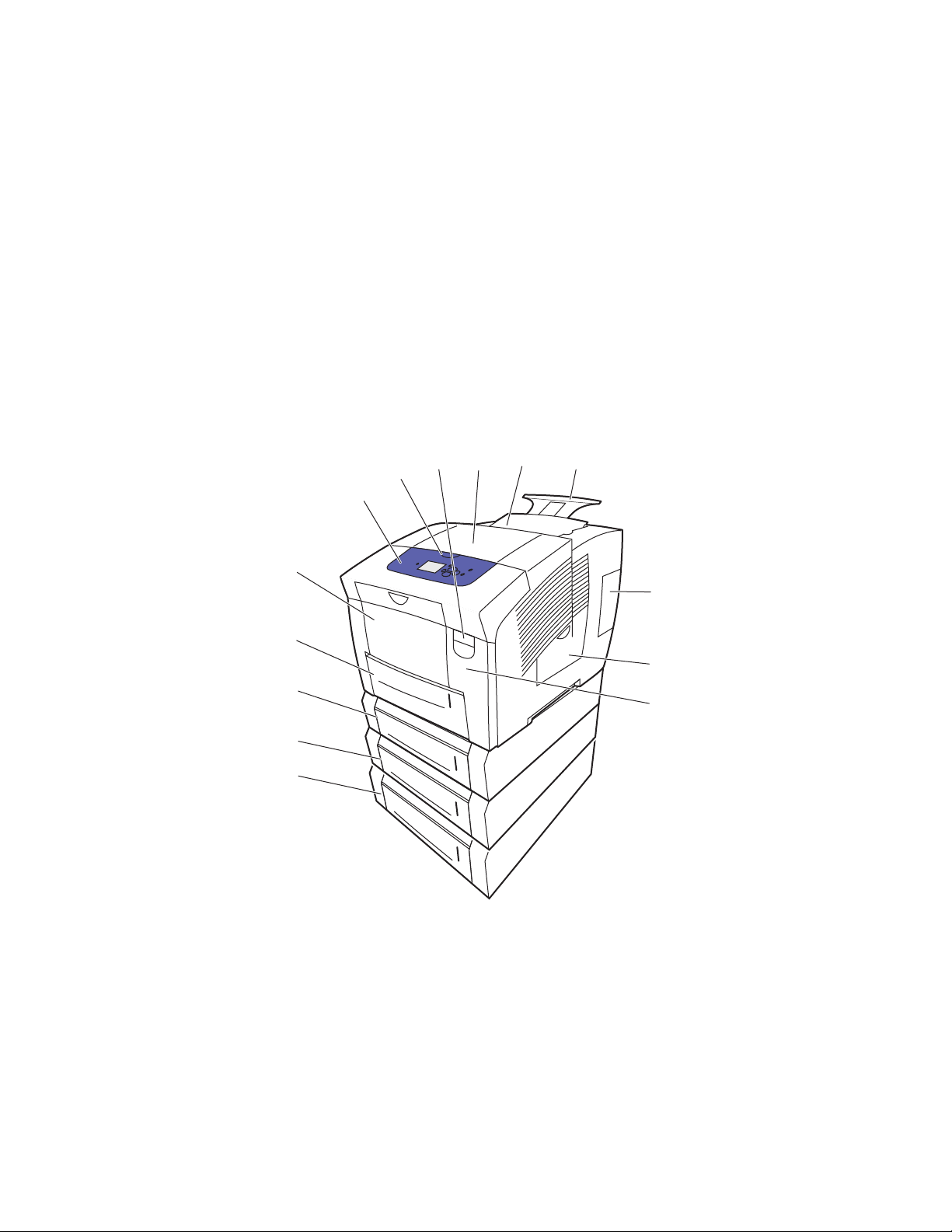
Características
Piezas de la impresora
Esta sección incluye:
• Vista frontal derecha en la página 17
• Vista del lado derecho en la página 18
• Vista posterior en la página 18
• Panel de control en la página 19
Vista frontal derecha
La vista muestra la impresora ColorQube 8570/8870 con las tres bandejas de alimentación opcionales.
10
9
8
7
6
5
4
3
2
1
11
12
13
14
8X70-044
1. Alimentador de 525 hojas opcional (Bandeja 5)
2. Alimentador de 525 hojas opcional (Bandeja 4)
3. Alimentador de 525 hojas opcional (Bandeja 3)
4. Bandeja 2 estándar de 525 hojas
5. Bandeja 1 con capacidad máxima de 100 hojas
6. Panel de control
7. Palanca de liberación de la puerta de salida
8. Palanca de liberación de la puerta frontal
9. Puerta de salida B
10. Puerta del cargador de tinta C
11. Extensión de bandeja de salida para Legal/A4
12. Puerta de interfaz (E/S) E
13. Puerta lateral D
14. Puerta frontal A
Impresora a color ColorQube 8570/8870
Guía del usuario
17
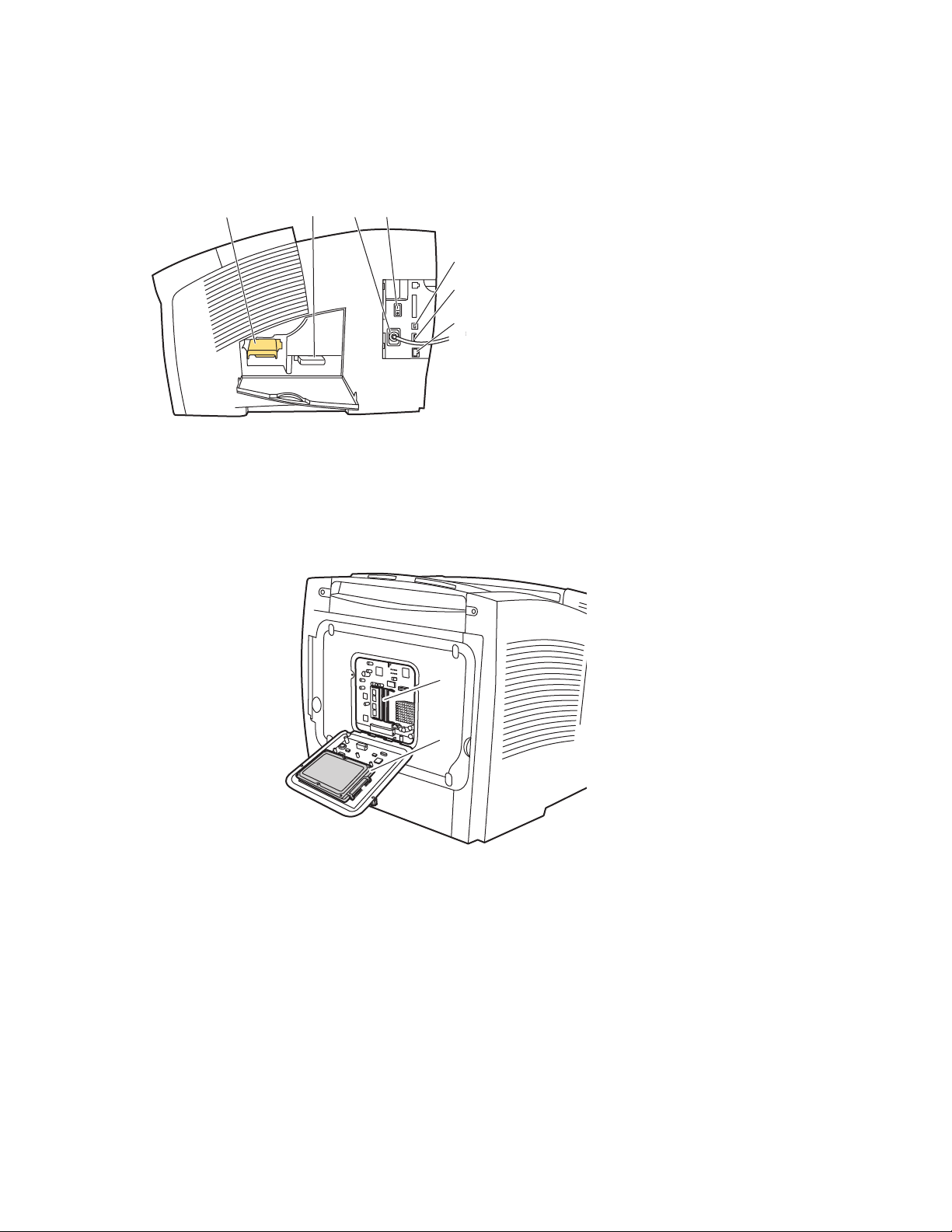
Vista del lado derecho
8X70-045
1
2
3
4
5
6
7
8X70-046
1
2
Vista posterior
Características
1. Kit de mantenimiento
2. Bandeja de desechos
3. Conexión del cable de alimentación eléctrica
4. Interruptor eléctrico
5. Conexión USB
6. Tarjeta de configuración
7. Conexión Ethernet 10BaseT/100/1000Base-TX
1. Unidad de disco duro opcional
2. Dos ranuras para RAM
Impresora a color ColorQube 8570/8870
Guía del usuario
18
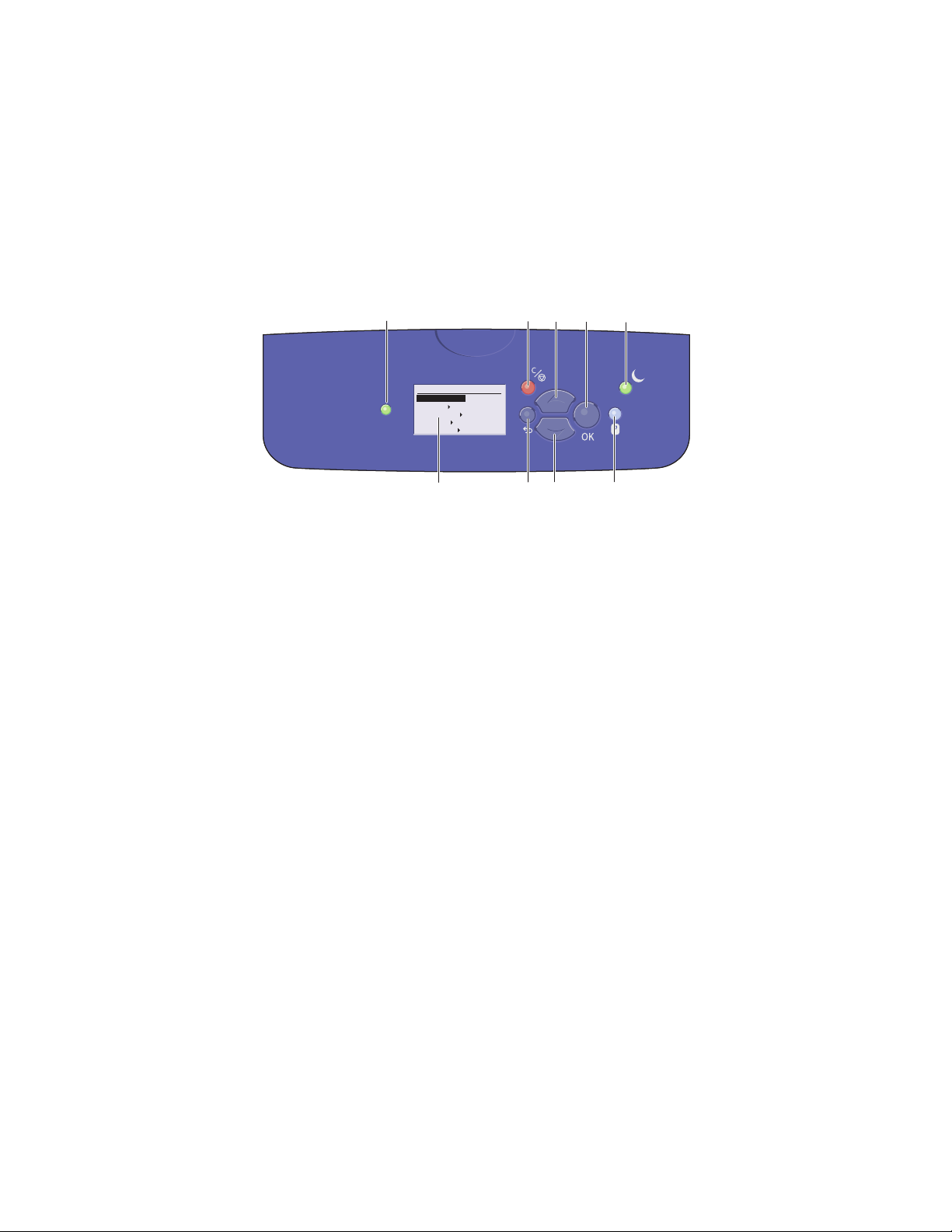
Características
8X70-048
READY TO PRINT
Walk-Up Features
Information
Paper Tray Setup
Printer Setup
Troubleshooting
1
2
3
4
5
6 8
7
9
Panel de control
El panel de control muestra el estado de funcionamiento de la impresora (por ejemplo, Calentando,
Lista para imprimir, Imprimiendo, etc.), errores de la impresora y advertencias de la impresora, y le
avisa cuando es necesario colocar papel, pedir y sustituir suministros y despejar atascos. Desde el panel
de control, se puede acceder a herramientas y a páginas de información que ayudan a resolver
problemas y a cambiar los parámetros de la impresora y de la red.
1. Indicador luminoso de estado:
Verde: la impresora está lista para imprimir.
Amarillo: condición de advertencia; la impresora
continúa imprimiendo.
Rojo: secuencia de inicio o condición de error.
Verde intermitente: la impresora está ocupada
ocalentándose.
2. Pantalla gráfica: la parte superior muestra los
mensajes de error y el título de los menús. La
parte inferior muestra los menús y las opciones
de los menús.
3. Botón Cancelar:
cancela el trabajo de impresión actual.
4. Botón Retroceder:
vuelve al elemento de menú anterior.
5. Botón de desplazamiento Hacia arriba:
se desplaza hacia arriba por los menús.
6. Botón de desplazamiento Hacia abajo:
se desplaza hacia abajo por los menús.
7. Botón OK:
confirma la configuración seleccionada.
8. Botón Ayuda (?):
muestra un mensaje de ayuda con información
acerca de la impresora, como por ejemplo su
estado, mensajes de error e información de
mantenimiento. También describe los elementos
de los menús del panel de control.
9. Botón/indicador luminoso Ahorro de energía:
se utiliza para salir del modo de ahorro de
energía o para que la impresora entre en el modo
de ahorro de energía.
Encendido: se puede poner la impresora en el
modo de ahorro de energía.
Apagado: no se puede poner la impresora en el
modo de ahorro de energía.
Intermitente: la impresora está en el modo de
ahorro de energía.
Impresora a color ColorQube 8570/8870
19
Guía del usuario
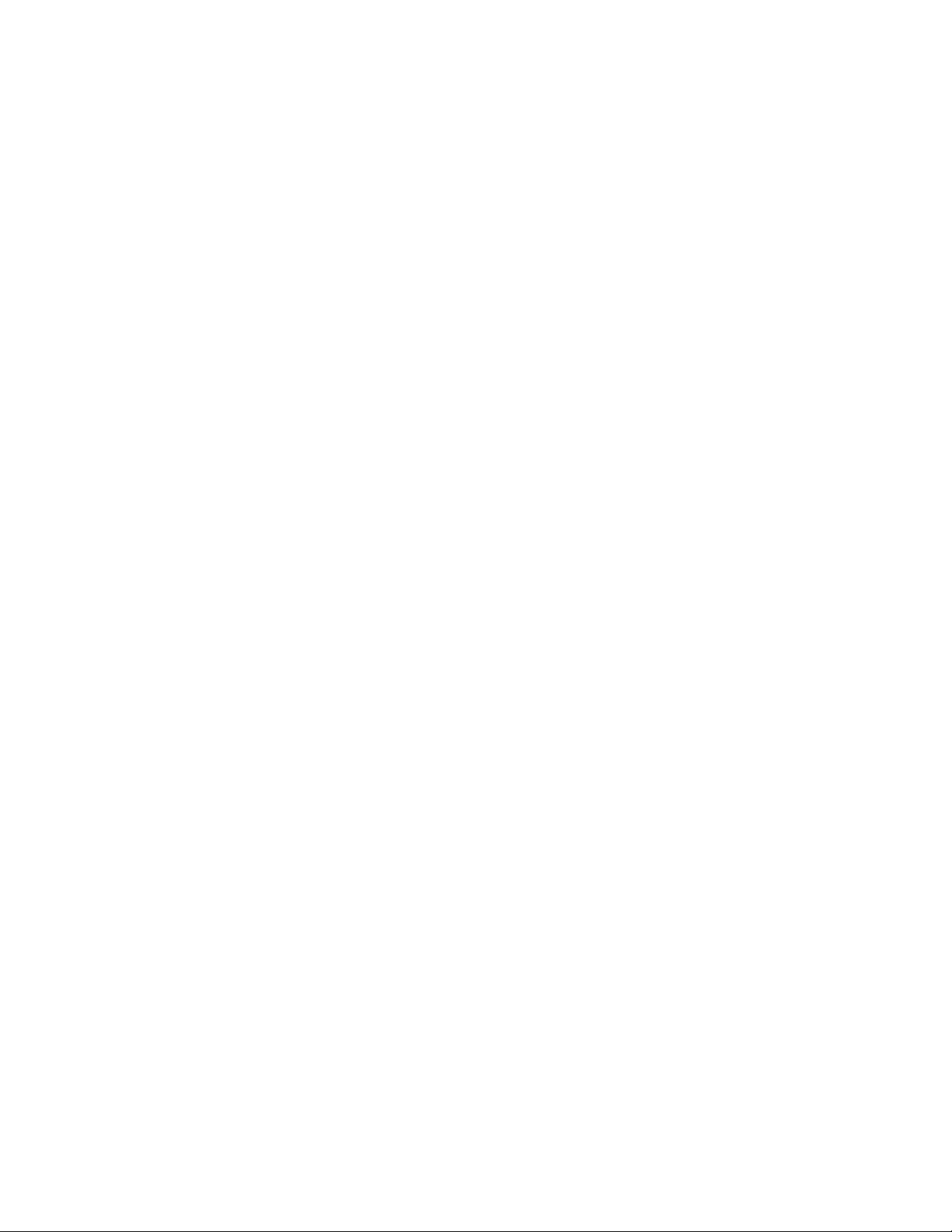
Características
Configuraciones y opciones de la impresora
Esta sección incluye:
• Características estándar en la página 20
• Opciones y actualizaciones en la página 21
Características estándar
Las impresoras ColorQube 8570 y 8870 tienen las siguientes características estándar:
• Procesador de 1 GHz
• Modos de calidad de impresión PostScript:
• Color rápido: para una vista preliminar o trabajos urgentes
• Estándar: modo de propósito general para la impresión a todo color
• Mejorada: para una resolución de texto superior y colores vivos y saturados
• Fotografía: alta resolución para impresiones en color de muy alta calidad con
mejores detalles
• Modos de calidad de impresión del controlador PCL:
• Modo estándar PCL
• Modo mejorado PCL
• La bandeja 1 (multiusos) puede contener un máximo de 100 hojas
• La bandeja 2 puede contener un máximo de 525 hojas
• 512 MB de memoria RAM, con posibilidad de expansión hasta 2 GB, con dos ranuras DDR2
SDRAM que admiten tarjetas de 512 MB y 1 GB.
• Fuentes PostScript y PCL
• Conexión USB 2.0 y Ethernet 10Base-T/100/1000Base-TX
• Intercalación de RAM. Permite que se almacenen los trabajos en la memoria para que se
puedan imprimir varias copias en el orden: 123, 123, 123, 123, en vez de copiar en el orden:
1111, 2222, 3333.
• Tinta sólida sin cartucho
Impresora a color ColorQube 8570/8870
Guía del usuario
20
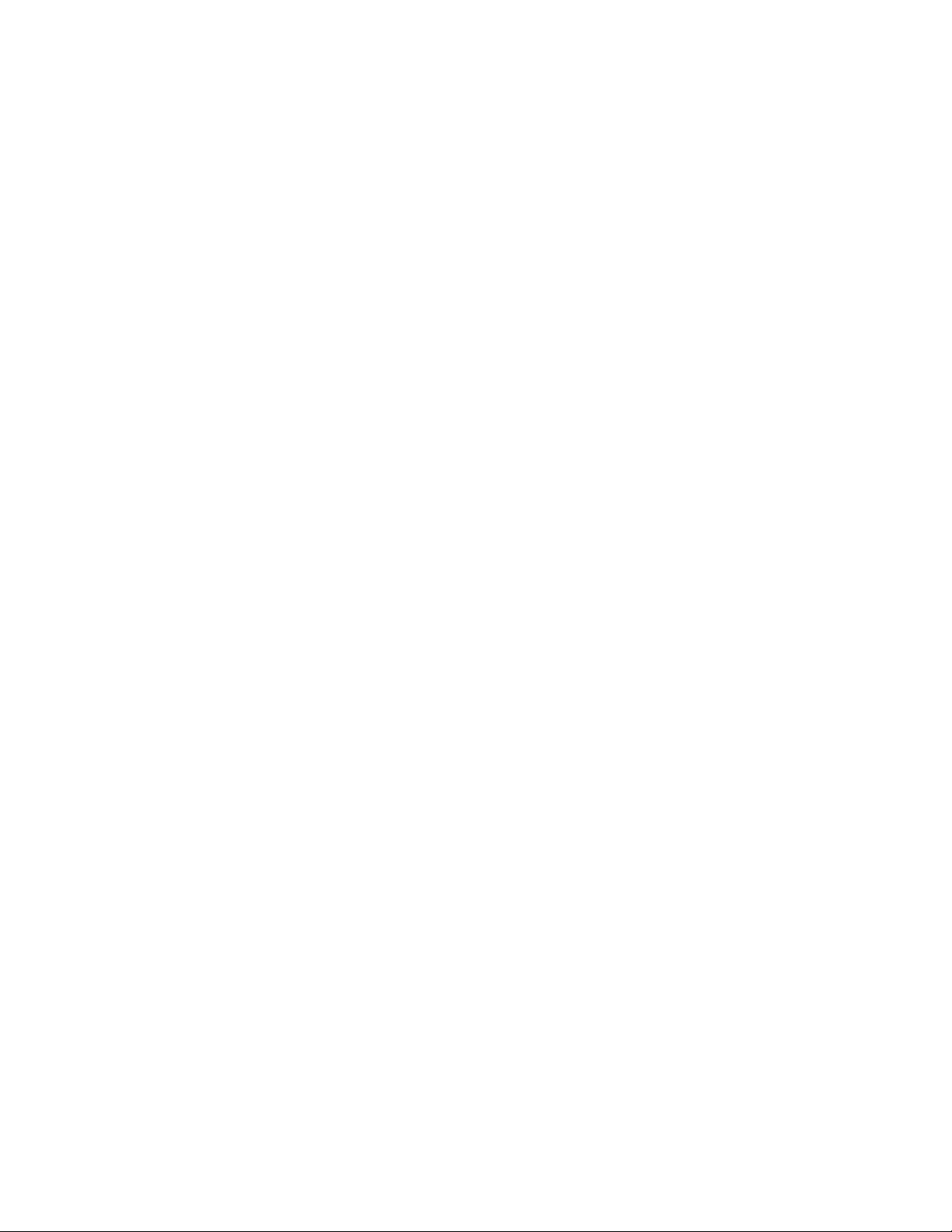
Características
Opciones y actualizaciones
Puede solicitar bandejas de alimentación adicionales, memoria y un disco duro si estos elementos no
son estándar en la impresora. Imprima la página de configuración para ver las opciones instaladas en
su impresora. Si desea más información, consulte Página de configuración en la página 22.
• Unidad de disco duro
• Impresión automática a dos caras
• 1, 2 o 3 bandejas de alimentación de 525 hojas adicionales
•Memoria
Para solicitar opciones y actualizaciones, póngase en contacto con el distribuidor local o vaya al sitio
web de suministros de Xerox correspondiente a su impresora:
• Impresora ColorQube 8570: www.xerox.com/office/CQ8570supplies
• Impresora ColorQube 8870: www.xerox.com/office/CQ8870supplies
Impresora a color ColorQube 8570/8870
Guía del usuario
21
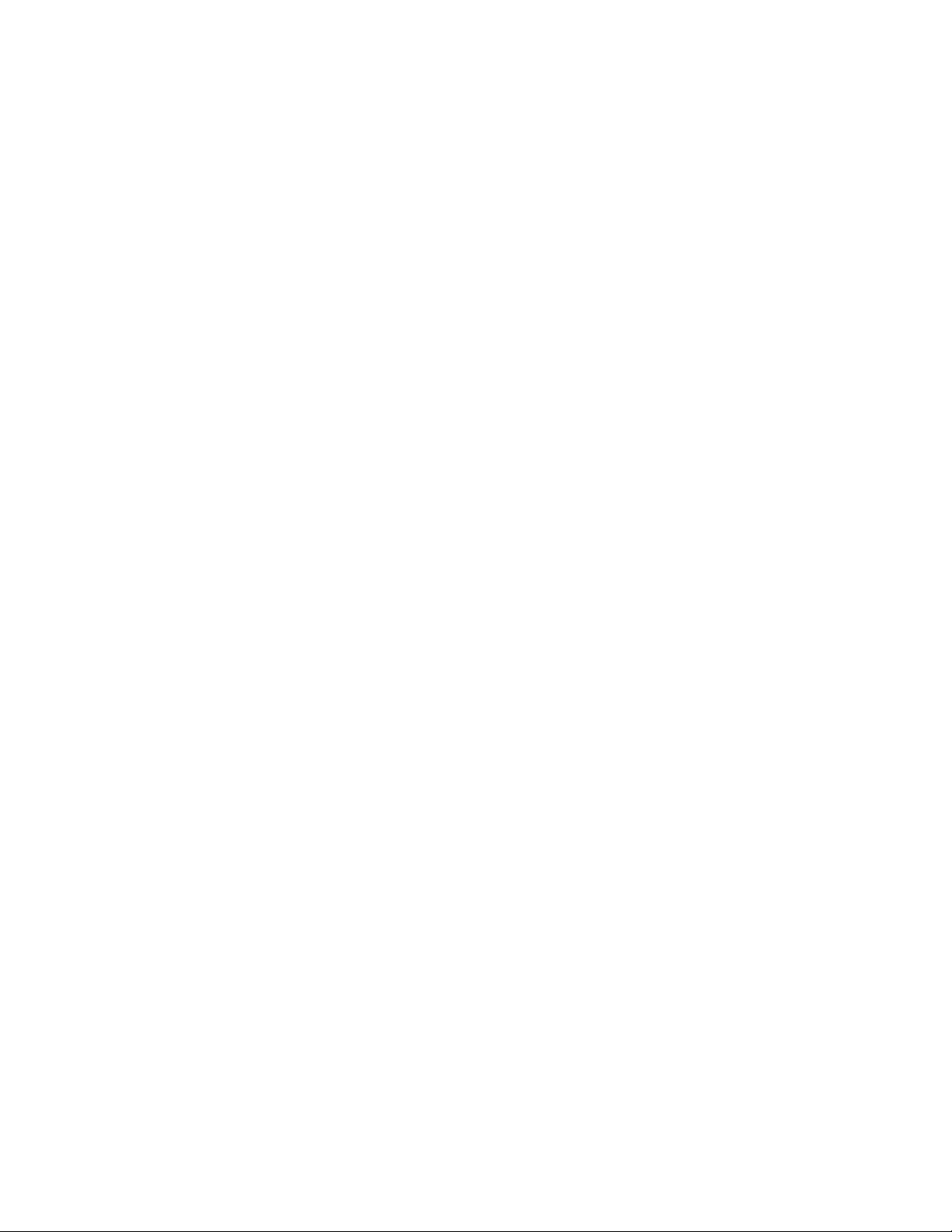
Características
Páginas de información
Esta sección incluye:
• Mapa de menús en la página 22
• Página de configuración en la página 22
• Páginas de información adicionales en la página 23
• Páginas de muestra en la página 24
La impresora incluye una serie de páginas de información con el fin de ayudarle a comprobar el
funcionamiento de la impresora y diagnosticar problemas para que pueda obtener resultados óptimos.
Puede acceder a estas páginas desde el panel de control de la impresora. Imprima el Mapa de menús para
ver dónde se encuentran esas páginas de información en la estructura de menús del panel de control.
El Mapa de menús y la Página de configuración son dos páginas de información que se usan con frecuencia.
Mapa de menús
La página de información del Mapa de menús muestra todos los títulos de menús principales y de
segundo nivel en el panel de control. Utilice el Mapa de menús para desplazarse más fácilmente por
cada función de la impresora y para familiarizarse con las funciones y opciones de la impresora.
Para imprimir el Mapa de menús:
1. En el panel de control de la impresora, seleccione Información y pulse el botón OK.
2. Seleccione Mapa de menús > OK.
Nota: imprima el Mapa de menús para ver otras páginas de información disponibles para imprimir.
Página de configuración
La Página de configuración proporciona información sobre la configuración actual de la impresora,
incluida la dirección IP, y es muy útil para el análisis de la red y la resolución general de problemas.
Para imprimir la Página de configuración:
1. En el panel de control de la impresora, seleccione Información y pulse el botón OK.
2. Seleccione Páginas de información > OK.
3. Seleccione Página de configuración > OK.
Nota: también puede imprimir páginas de información desde Servicios de Internet de CentreWare
(CentreWare IS). Si desea más información, consulte Uso de los Servicios de Internet de
CentreWare en la página 39.
Consulte también:
Tamaños y pesos de papel admitidos en la página 54
Páginas de información adicionales en la página 23
Impresora a color ColorQube 8570/8870
Guía del usuario
22
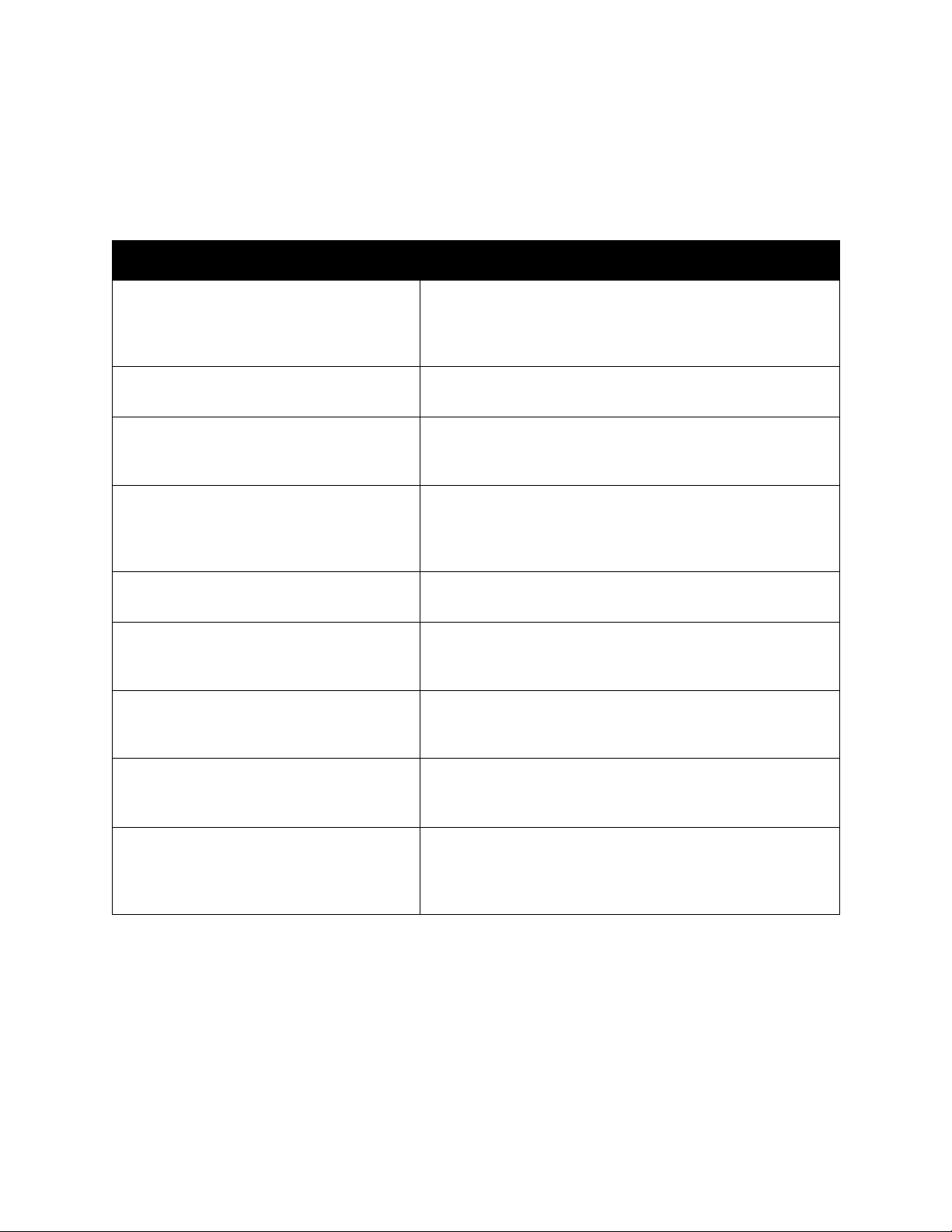
Características
Páginas de información adicionales
Las Páginas de información siguientes están disponibles desde el panel de control de la impresora. Para
la ubicación del menú de cada página, imprima el Mapa de menús. Si desea más información, consulte
Mapa de menús en la página 22.
Página de información Descripción
Página de consejos sobre papel Muestra los papeles admitidos y da consejos sobre la
configuración y la colocación del papel en las bandejas de
papel. Si desea más información, consulte Tamaños y pesos de
papel admitidos en la página 54.
Página Uso de suministros Proporciona información de cobertura y números de piezas
para pedir suministros.
Página de configuración de la conexión Proporciona información sobre la configuración de la
impresora en una red, o para conectarla directamente a su
equipo en un sistema Windows o Macintosh.
Página de arranque Contiene la configuración básica de la impresora y la
información de red. Si se ha activado, se imprime durante la
secuencia de arranque, o si la impresora detecta un error
durante el diagnóstico de la prueba automática de encendido.
Perfil de uso Una página de resumen de la información de uso de
la impresora.
Lista de fuentes PostScript Muestra las fuentes PostScript disponibles en la impresora,
o las fuentes PostScript instaladas en el disco duro de la
impresora si se ha instalado el disco duro opcional.
Lista de fuentes PCL Muestra las fuentes PCL disponibles en la impresora, o las
fuentes PCL instaladas en el disco duro de la impresora si se
ha instalado el disco duro opcional.
Directorio de disco Requiere el disco duro opcional. Imprime páginas que indican
todos los archivos descargados en el disco duro, tales como
fuentes y macros.
Página de solución de problemas de calidad
de impresión
Muestra los problemas de calidad de impresión frecuentes y
los consejos para resolverlos. Si desea más información,
consulte Impresión de la página Solución de problemas de
calidad de impresión en la página 167.
Consulte también:
Problemas con la calidad de impresión en la página 167
Impresora a color ColorQube 8570/8870
Guía del usuario
23
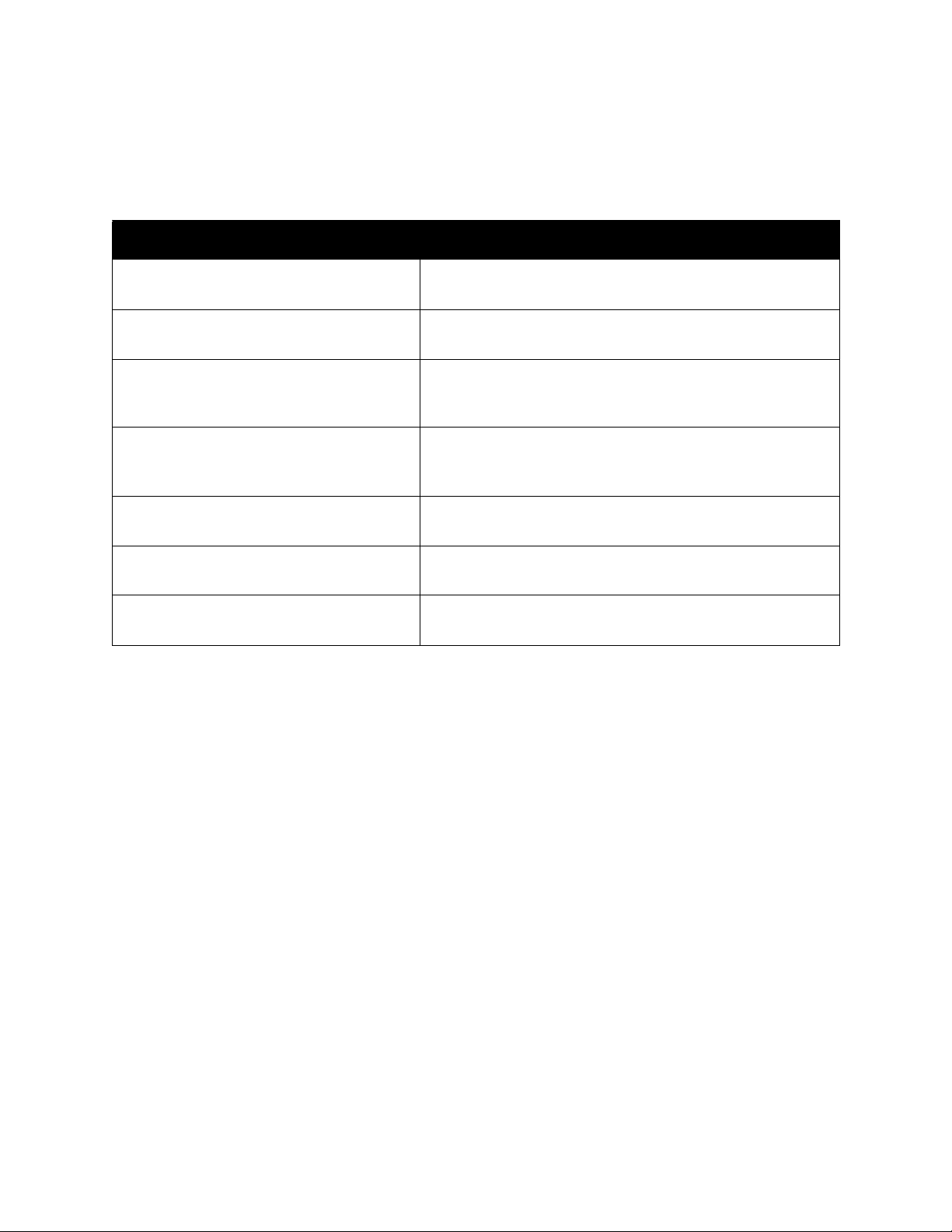
Características
Páginas de muestra
La impresora cuenta con una serie de páginas de muestra para indicar las distintas funciones de
la impresora.
Página Descripción
Demostración de gráficos Imprime una página que demuestra la capacidad de la
impresora para imprimir una imagen gráfica.
Demostración de oficina Imprime una página que demuestra la capacidad de la
impresora para imprimir una imagen gráfica de oficina.
Demostración de impresión a dos caras Requiere el módulo de impresión automática a dos caras
opcional. Imprime dos páginas en una hoja para demostrar la
capacidad de impresión a dos caras de la impresora.
Demostración de modos de impresión Imprime tres copias de la página de demostración de oficina
en cada modo de calidad de impresión, para mostrar la
velocidad y las resoluciones de impresión.
Páginas de muestrarios CMYK Imprime la tabla de muestrarios de colores CMYK de
varias páginas.
Páginas de muestrarios RGB Imprime la tabla de muestrarios de colores RGB de
varias páginas.
Páginas de muestrarios de colores PANTONE Imprime la tabla de muestrarios de colores PANTONE\256 de
varias páginas.
Para imprimir las páginas de prueba de gráficos, de oficina o de demostración de impresión a dos caras:
1. En el panel de control de la impresora, seleccione Información y pulse el botón OK.
2. Seleccione Páginas de prueba > OK.
3. Seleccione la página de prueba deseada y, a continuación, pulse OK.
4. Seleccione una de las siguientes opciones:
• Impresión única: imprime una sola página de muestra.
• Impresión continua: imprime páginas de prueba hasta que el usuario la detenga pulsando el
botón Cancelar en el panel de control de la impresora.
5. Pulse OK para imprimir.
Nota: estas páginas también se pueden imprimir desde la ficha Imprimir de CentreWare IS. Si
desea más información, consulte Uso de los Servicios de Internet de CentreWare en la página 39.
Consulte también:
Uso de las páginas de muestrarios de colores en la página 170
Impresora a color ColorQube 8570/8870
Guía del usuario
24
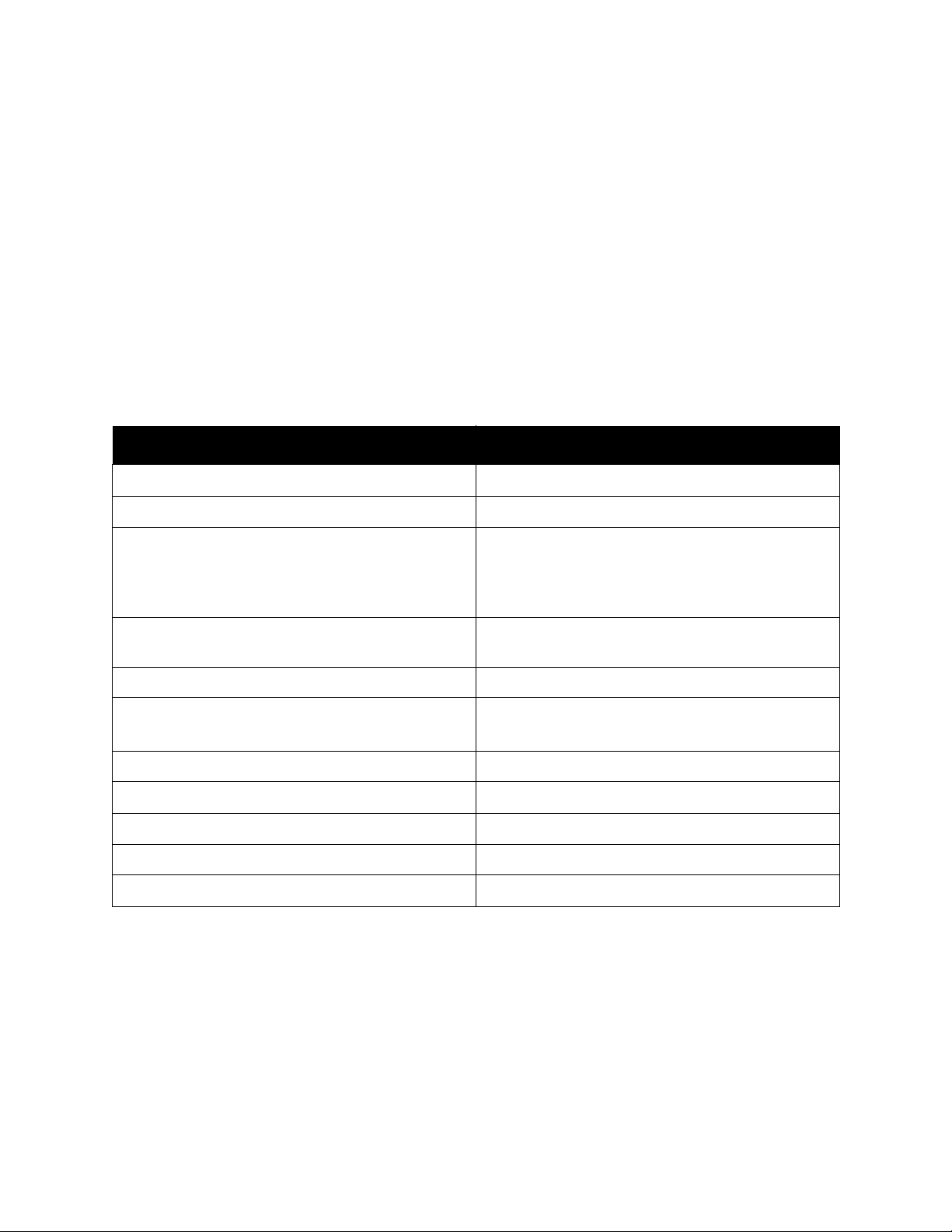
Características
Más información
Esta sección incluye:
• Impresora ColorQube 8570 en la página 25
• Impresora ColorQube 8870 en la página 26
• Centro de asistencia Xerox en la página 27
Puede obtener más información sobre la impresora y sus funciones en los recursos y enlaces con la web
en las tablas siguientes.
Impresora ColorQube 8570
Información Fuente
Guía de instalación Se entrega con la impresora
Guía de uso rápido Se entrega con la impresora
Guía del usuario (PDF) Se entrega con la impresora en el Software and
Documentation disc (disco software y
documentación). También está disponible en:
www.xerox.com/office/CQ8570docs
System Administrator Guide (Guía de administración
del sistema)
Lecciones prácticas en vídeo www.xerox.com/office/CQ8570docs
Recommended Media List (Listado de
soportes recomendados)
Asistente de Ayuda en línea www.xerox.com/office/CQ8570support
Asistencia técnica www.xerox.com/office/CQ8570support
Asistencia técnica de PhaserSMART www.phasersmart.com
Información sobre menús o mensajes de error Botón Ayuda (?) del panel de control
Páginas de información Se imprimen desde el menú del panel de control
www.xerox.com/office/CQ8570docs
Estados Unidos: www.xerox.com/paper
Europa: www.xerox.com/europaper
Impresora a color ColorQube 8570/8870
Guía del usuario
25
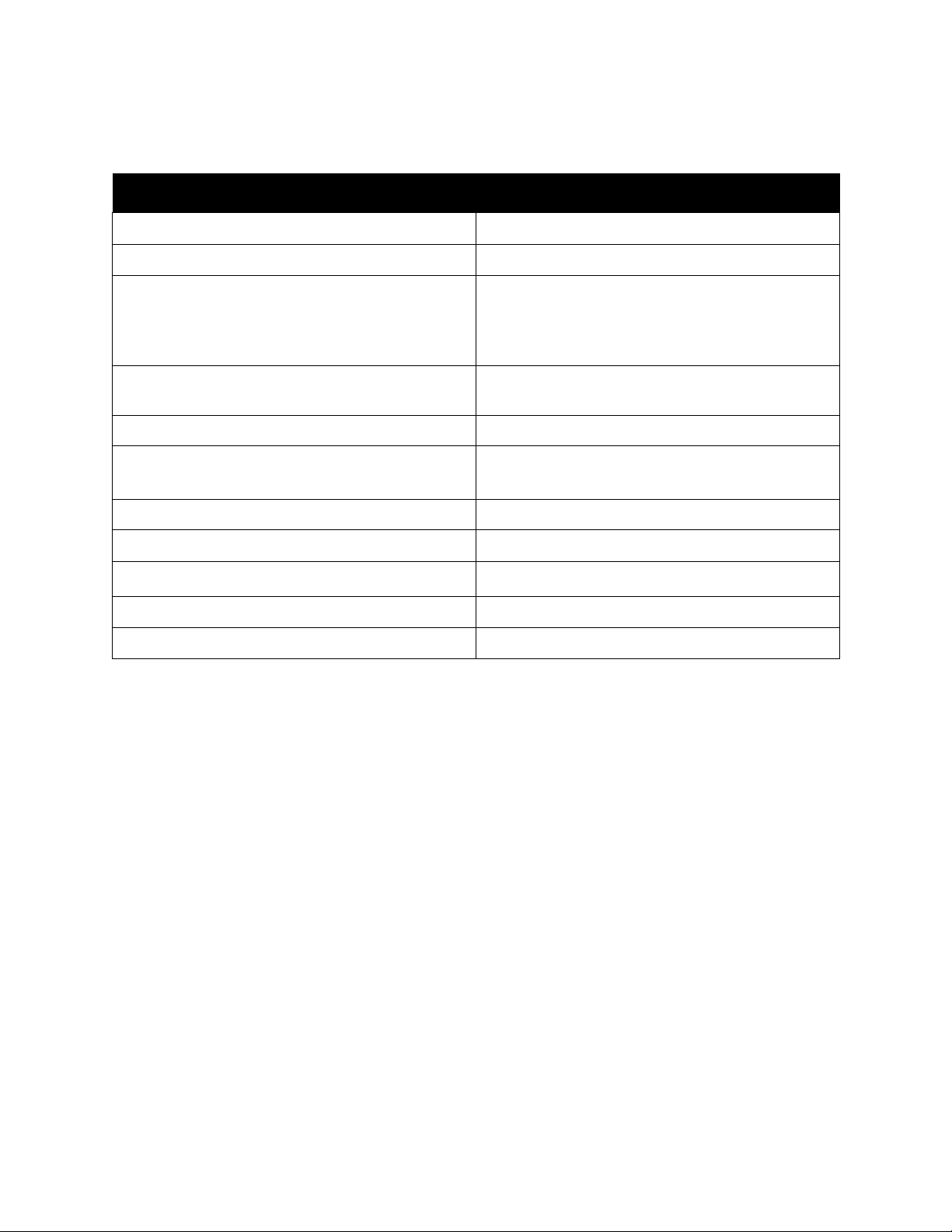
Características
Impresora ColorQube 8870
Información Fuente
Guía de instalación Se entrega con la impresora
Guía de uso rápido Se entrega con la impresora
Guía del usuario (PDF) Se entrega con la impresora en el Software and
Documentation disc (disco software y
documentación). También está disponible en:
www.xerox.com/office/CQ8870docs
System Administrator Guide (Guía de administración
del sistema)
Lecciones prácticas en vídeo www.xerox.com/office/CQ8870docs
Recommended Media List (Listado de
soportes recomendados)
Asistente de Ayuda en línea www.xerox.com/office/CQ8870support
Asistencia técnica www.xerox.com/office/CQ8870support
Asistencia técnica de PhaserSMART
Información sobre menús o mensajes de error Botón Ayuda (?) del panel de control
Páginas de información Se imprimen desde el menú del panel de control
®
www.xerox.com/office/CQ8870docs
Estados Unidos: www.xerox.com/paper
Europa: www.xerox.com/europaper
www.phasersmart.com
Impresora a color ColorQube 8570/8870
Guía del usuario
26
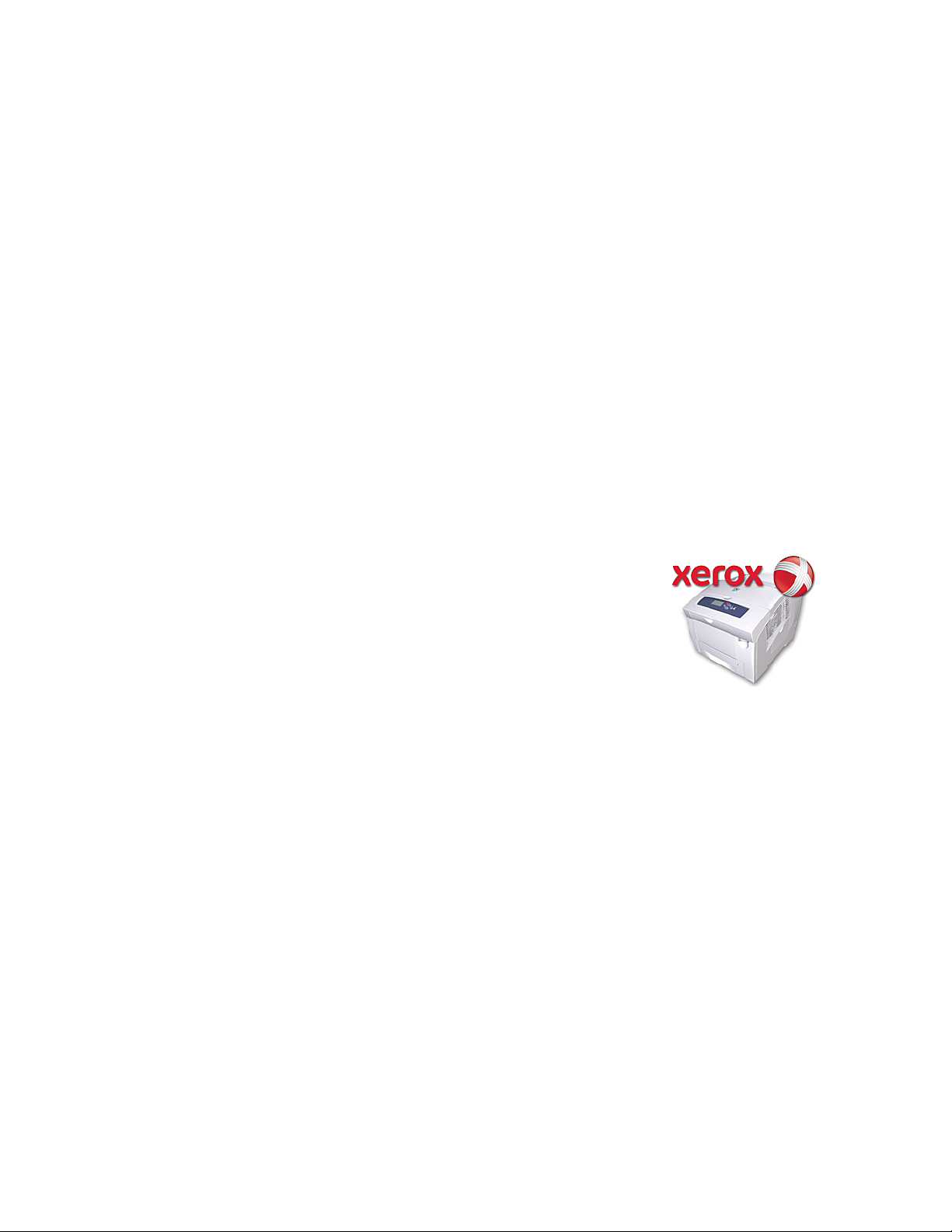
Características
Centro de asistencia Xerox
La utilidad Centro de asistencia Xerox proporciona una ubicación central para acceder a la
información siguiente:
• Manuales de usuario y tutoriales en vídeo
• Soluciones para la resolución de problemas
• Estado de la impresora y de los suministros
• Pedido y reciclaje de suministros
• Respuestas a preguntas frecuentes
Nota: puede descargar e instalar la utilidad Centro de asistencia Xerox desde un enlace en el
Software and Documentation disc (disco software y documentación), o bien desde el sitio web de
controladores y descargas:
• Impresora ColorQube 8570: www.xerox.com/office/CQ8570drivers
• Impresora ColorQube 8870: www.xerox.com/office/CQ8870drivers
El Centro de asistencia Xerox está disponible para sistemas con Windows XP SP1 y posterior, o Mac OS
X, versión 10.3 y posterior.
Para iniciar la utilidad Centro de asistencia Xerox:
1. Seleccione una de las opciones siguientes:
• Windows: haga doble clic en el icono Centro de asistencia
Xerox en el escritorio.
• Macintosh: haga clic en el icono Centro de asistencia Xerox en
el dock.
2. Seleccione la impresora en la lista desplegable Seleccionar impresora.
Nota: para ver los manuales y vídeos en el sitio web, debe tener una conexión a Internet.
Impresora a color ColorQube 8570/8870
Guía del usuario
27
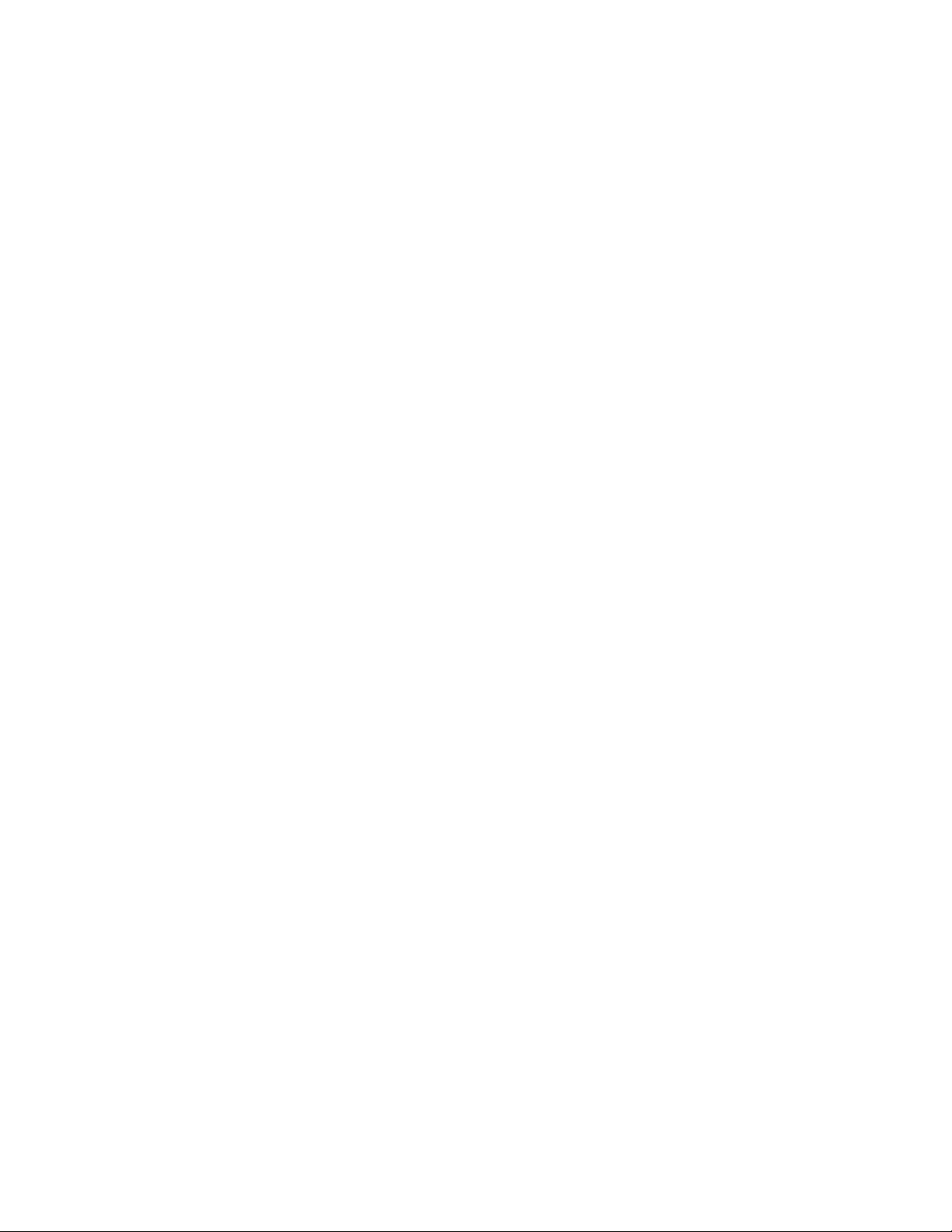
Instalación y configuración
Este capítulo incluye:
• Generalidades sobre la instalación y configuración en la página 29
• Asignación de la dirección IP de la impresora en la página 31
• Uso de los Servicios de Internet de CentreWare en la página 39
• Instalación del software en la página 41
• Parámetros de ahorro de energía en la página 48
3
Impresora a color ColorQube 8570/8870
Guía del usuario
28
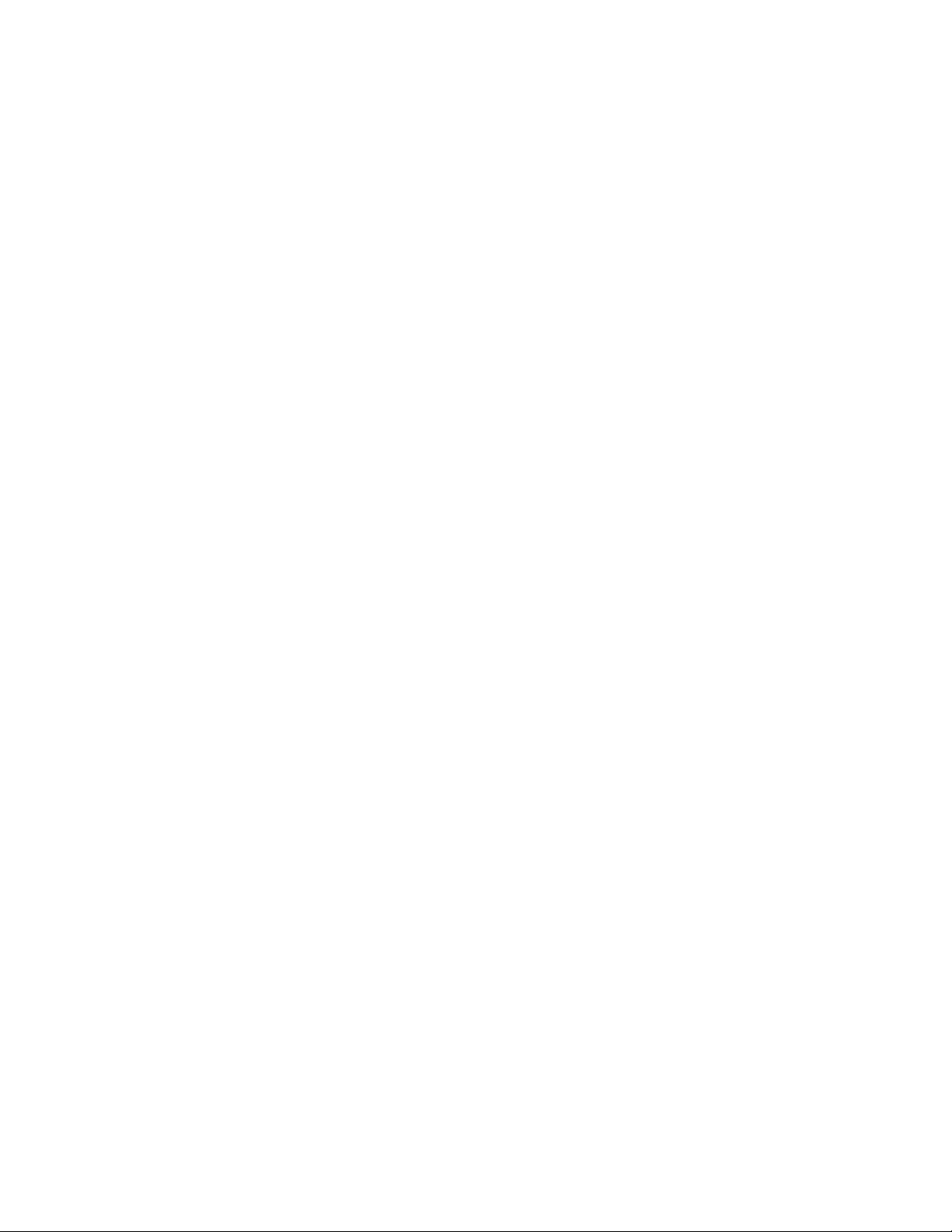
Instalación y configuración
Generalidades sobre la instalación y configuración
Esta sección incluye:
• Elección de un método de conexión en la página 29
• Conexión a una red en la página 30
• Conexión directa mediante USB en la página 30
Antes de utilizar la impresora, deberá:
1. Asegurarse de que la impresora se ha conectado correctamente y se ha encendido.
2. Instalar las utilidades y controladores de software. El procedimiento de instalación del software
dependerá del tipo de conexión (red o USB).
3. Configurar el software.
Elección de un método de conexión
Puede conectar la impresora mediante una red con un cable Ethernet, o directamente mediante
un cable USB. Los requisitos de hardware y cableado varían para cada método de conexión. Los
encaminadores, los concentradores de red, los conmutadores de red, los módems y los cables
Ethernet y USB no se incluyen con la impresora y se deben comprar por separado.
Impresión de la página de configuración de la conexión
La impresora incluye una página de información de configuración de la conexión, con ilustraciones,
para ayudarlo con la configuración. La página de configuración de la conexión se imprime la primera
vez que se enciende la impresora si hay papel en una de las bandejas. Si desea imprimir la página otra
vez, siga las instrucciones siguientes.
Para imprimir la página de configuración de la conexión:
1. Conecte la impresora, enciéndala y déjela calentar.
2. En el panel de control de la impresora, seleccione Configuración de impresora y pulse el botón OK.
3. Seleccione Configuración de la conexión > OK.
4. Seleccione Página de configuración de la conexión > OK.
Nota: para obtener más información sobre la conexión e ilustraciones, consulte la Guía de
instalación que se entrega con la impresora.
29
Impresora a color ColorQube 8570/8870
Guía del usuario
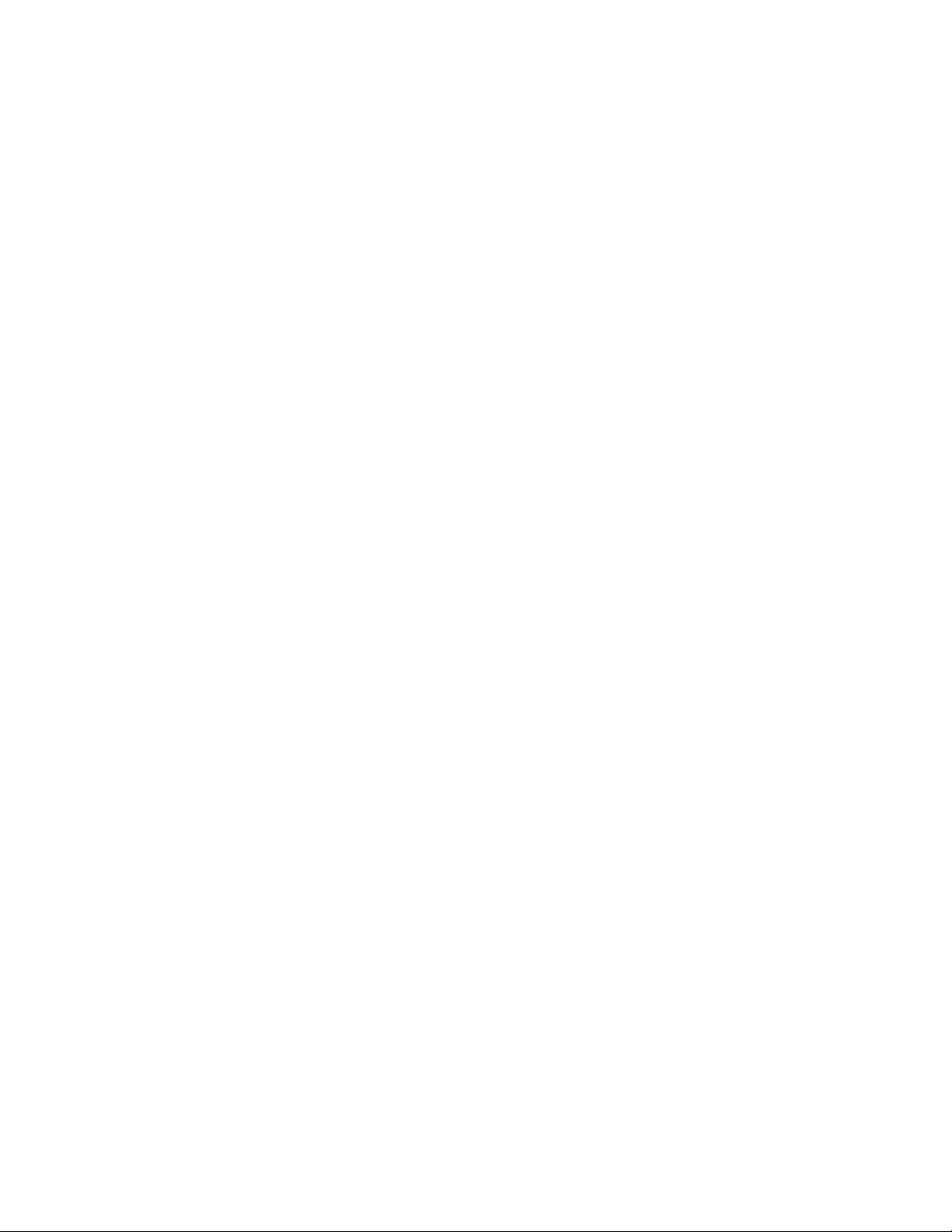
Instalación y configuración
Conexión a una red
Si su equipo se conecta a una red de oficina o de casa (mediante cables o de forma inalámbrica),
deberá utilizar un cable Ethernet para conectar la impresora a la red. Una red Ethernet se puede
utilizar para uno o más equipos y puede admitir muchas impresoras y sistemas de forma simultánea.
Se recomienda una conexión Ethernet porque es más rápida que una conexión USB y porque permite
el acceso directo a las opciones de la impresora a través de CentreWare IS.
Para conectar la impresora a una red:
1. Antes de encender la impresora, conecte un cable Ethernet de Categoría 5 o superior de la
impresora a la red o al encaminador.
Necesitará un concentrador de Ethernet o un encaminador de cable o DSL (directo o inalámbrico)
y dos o más cables Ethernet Categoría 5 o superior (un cable para cada dispositivo). Para conectar
la impresora mediante un concentrador o encaminador de Ethernet, conecte primero el equipo al
concentrador/encaminador con un cable y luego conecte la impresora al
concentrador/encaminador con el otro cable. Puede utilizar cualquier puerto del
concentrador/encaminador excepto el puerto de transmisión ascendente de datos.
2. Conecte el cable de alimentación y luego conecte la impresora y enciéndala. Si desea más
información sobre seguridad, consulte Seguridad eléctrica en la página 10.
3. Configure manualmente la dirección IP (de red) de la impresora o detéctela automáticamente.
Si la empresa tiene un administrador del sistema, pídale la dirección IP de la impresora. Si desea
más información, consulte Asignación de la dirección IP de la impresora en la página 31.
Conexión directa mediante USB
Si conecta la impresora a un equipo y no tiene una red, deberá utilizar una conexión USB. Para utilizar
una conexión USB, los usuarios deben tener Microsoft Windows XP SP1/Server 2003 o posterior.
Los usuarios de Macintosh deberán utilizar Mac OS X, versión 10.3 o posterior.
Nota: una conexión USB no proporciona acceso a CentreWare IS ni permite la comunicación
bidireccional con el controlador de impresora para proporcionar, por ejemplo, información como el
estado del papel colocado en las bandejas.
Para conectar la impresora al equipo mediante un cable USB:
1. Conecte el cable de alimentación y luego conecte la impresora y enciéndala. Si desea más
información sobre seguridad, consulte Seguridad eléctrica en la página 10.
2. Conecte un extremo de un cable USB 2.0 A/B estándar al puerto USB de la impresora. Para la
ubicación del puerto USB, consulte Vista del lado derecho en la página 18.
3. Conecte el otro extremo del cable USB al puerto USB del equipo.
4. Cuando se muestre el Asistente para hardware nuevo encontrado, cancélelo.
5. Ahora está listo para instalar los controladores de impresora. Vaya a Instalación del software en la
página 41.
Impresora a color ColorQube 8570/8870
Guía del usuario
30

Instalación y configuración
Asignación de la dirección IP de la impresora
Esta sección incluye:
• Asignación automática de la dirección IPv4 en la página 31
• Asignación manual de la dirección IPv4 en la página 32
• Configuración de IPv6 en la página 33
• Restablecimiento de la configuración de TCP/IP en la página 38
Si el equipo está conectado a una red grande, póngase en contacto con su administrador de redes para
determinar las direcciones TCP/IP y otros detalles de la configuración adecuados.
Si va a crear su propia red de área local o desea conectar la impresora directamente al equipo
mediante Ethernet, siga el procedimiento para configurar automáticamente la dirección (IP) Protocolo
de Internet de la impresora.
Se puede asignar la dirección IP automáticamente utilizando el protocolo AutoIP o el protocolo DHCP,
o manualmente especificando una dirección fija. Sin embargo, las direcciones de red asignadas
mediante DHCP son temporales. Después de un tiempo específico, la red puede asignar una dirección
IP nueva a la impresora, que puede causar un problema de conectividad. Para solucionar este
problema o si el administrador de la red necesita una dirección IP estática para la impresora, puede
asignarle una dirección IP a la impresora manualmente. Si desea más información, consulte
Asignación manual de la dirección IPv4 en la página 32.
Consulte también:
Asistente de Ayuda en línea en:
Impresora ColorQube 8570: www.xerox.com/office/CQ8570support
Impresora ColorQube 8870: www.xerox.com/office/CQ8870support
Asignación automática de la dirección IPv4
De manera predeterminada, la impresora está configurada para que la red a la que está conectada la
reconozca automáticamente y adquiera una dirección IP mediante DHCP. En este caso, solo debe
escribir la dirección IP de la impresora; la necesitará para acceder a CentreWare IS e instalar el
software. Después de que la impresora está conectada a la red, buscará automáticamente una
dirección IP disponible.
Notas:
• Para que el Instalador automático funcione, la impresora debe estar conectada a una
red TCP/IP existente.
• Puede ver la dirección IP de la impresora en cualquier momento en la página de
configuración o en el panel de control de la impresora. Si desea más información,
consulte Localización de la dirección IP de la impresora en la página 40.
Si necesita asignar la dirección IP mediante un método distinto a DHCP o para un protocolo diferente a
IPv4, por ejemplo IPv6, consulte Configuración de IPv6 en la página 33, o consulte la ayuda en línea de
CentreWare IS.
31
Impresora a color ColorQube 8570/8870
Guía del usuario

Instalación y configuración
Asignación manual de la dirección IPv4
Notas:
• Estas instrucciones son para conectarse mediante el protocolo IPv4. Para más
información sobre IPv6, consulte Configuración de IPv6 en la página 33, o consulte la
ayuda en línea de CentreWare IS.
• Compruebe que el equipo tiene una dirección IP configurada adecuadamente para la
red. Para más información, póngase en contacto con el administrador de la red.
Si se encuentra en una red sin un servidor DNS, o en un entorno en el que el administrador de la red
asigna direcciones IP de impresora, puede utilizar este método para establecer la dirección IP
manualmente. Si está en una oficina pequeña con un solo PC y utiliza una conexión de módem de
acceso telefónico, puede establecer la dirección IP manualmente.
Notas:
• Al asignar la dirección IP manualmente, deberá proporcionar una dirección de máscara
de red. Si no está seguro de ella, déjela en blanco. La impresora seleccionará una
dirección de máscara de red apropiada.
• Al asignar la dirección IP manualmente, deberá proporcionar una dirección de
encaminador o puerta de enlace. La dirección de encaminador es necesaria para
comunicarse con el dispositivo host desde cualquier lugar que no sea el segmento de
red local.
Para configurar manualmente la dirección IP desde el panel de control de la impresora mediante IPv4:
1. En el panel de control de la impresora, seleccione Configuración de impresora y pulse el botón OK.
2. Seleccione Configuración de la conexión > OK.
3. Seleccione Configuración de red > OK.
4. Seleccione Configuración de TCP/IPv4 > OK.
5. En IPv4, compruebe la configuración. Si la opción es No, pulse OK para modificarla por Sí.
6. Seleccione DHCP/BOOTP > OK para seleccionar No.
7. Seleccione AutoIP > OK para seleccionar No.
8. Seleccione Dirección IPv4: > OK.
9. Utilice los botones de flecha y el botón OK para introducir la dirección IP. La dirección IP se
compone de cuatro grupos de números separados por puntos: xxx.xxx.xxx.xxx. En el primer grupo
de números, utilice los botones de flecha Arriba y Abajo para seleccionar el primer número en la
dirección y, a continuación, pulse OK para definir el número e ir al siguiente grupo de números.
Repita el procedimiento para los grupos de números restantes.
10. Pulse OK. La impresora mostrará un mensaje que indica que está revisando si existen números de
dirección IP duplicados. Si no encuentra ningún número duplicado, entonces ha terminado. Si el
número especificado ya está en uso en la red, deberá introducir otra dirección.
Impresora a color ColorQube 8570/8870
Guía del usuario
32

Instalación y configuración
Configuración de IPv6
Esta sección incluye:
• Activación de IPv6 en la página 33
• Establecimiento de la Id. de interfaz en la página 34
• Asignación automática de la dirección IPv6 en la página 34
• Uso de DHCPv6 en la página 35
• Asignación manual de una dirección IPv6 en la página 37
• Configuración de Prioridad de direcciones en la página 38
Activación de IPv6
IPv6 se puede activar o desactivar al margen de IPv4.
Nota: si desactiva IPv4 e IPv6, perderá la conexión a la impresora. Para obtener más información
sobre la restauración de las opciones TCP/IP predeterminadas, consulte Restablecimiento de la
configuración de TCP/IP en la página 38.
Para activar o desactivar IPv6, use una de las opciones siguientes:
• El panel de control de la impresora
• CentreWare IS
Activación de IPv6 mediante el panel de control
1. En el panel de control de la impresora, seleccione Configuración de impresora y pulse el botón OK.
2. Seleccione Configuración de la conexión > OK.
3. Seleccione Configuración de red > OK.
4. Seleccione Configuración de TCP/IPv6 > OK.
5. En IPv6, pulse OK para activar o desactivar esta opción.
Activación de IPv6 mediante CentreWare IS
1. Abra el navegador web de su equipo.
2. Escriba la dirección IP de la impresora en el campo Dirección del navegador.
3. En la página CentreWare IS, haga clic en Propiedades.
4. Seleccione la carpeta Protocolos en el panel de navegación izquierdo y, a continuación, haga clic
en TCP/IP.
5. Haga clic en el botón TCP/IP (v6).
6. Seleccione la casilla de verificación TCP/IP v6 activado para activar TCP/IP v6.
7. Haga clic en el botón Guardar cambios, en la parte inferior de la página.
33
Impresora a color ColorQube 8570/8870
Guía del usuario

Instalación y configuración
Establecimiento de la Id. de interfaz
Su impresora habilitada para IPv6 dispone de una interfaz con varias direcciones. La Id. de interfaz
forma parte de la dirección y sigue al prefijo. La impresora usa la Id. de interfaz al asignar la dirección
de enlace local y direcciones automáticas que utilizan prefijos facilitados por el encaminador. No se
usa en direcciones facilitadas por DHCPv6. Las direcciones de enlace local son utilizadas por los nodos
para comunicarse con otros nodos en la misma red local. Existen dos opciones disponibles para
configurar la Id. de interfaz:
• El método predeterminado consiste en calcular la Id. de interfaz automáticamente a partir de la
dirección MAC asociada a la interfaz. La Id. es diferente para cada dispositivo. Éste es el método
recomendado para establecer la Id. de interfaz.
• La otra alternativa consiste en establecer manualmente la Id. de interfaz. Ésta debe tener 64 bits
(8 bytes) de longitud y no puede contener otros caracteres especiales que no sean puntos o
dígitos hexadecimales válidos (0 –9, a–f o A–F).
Nota: para establecer la Id. de interfaz con CentreWare IS: si cambia la Id. de interfaz, se le
solicitará que restablezca la impresora antes de que los cambios surtan efecto.
Para establecer la Id. de interfaz con CentreWare IS:
1. Abra el navegador web de su equipo.
2. Escriba la dirección IP de la impresora en el campo Dirección del navegador.
3. En la página CentreWare IS, haga clic en Propiedades.
4. Expanda la carpeta Protocolos en el panel de navegación izquierdo y, a continuación, haga clic
en TCP/IP.
5. Haga clic en el botón TCP/IP (v6).
6. Realice una de las acciones siguientes:
• Seleccione Usar la ID de interfaz obtenida de la dirección MAC.
• Seleccione Utilizar esta ID de interfaz y, a continuación, escriba la dirección en el
campo correspondiente.
7. Haga clic en el botón Guardar cambios, en la parte inferior de la pantalla.
Asignación automática de la dirección IPv6
Las direcciones se pueden asignar automáticamente cuando se identifica un encaminador que ofrece
uno o más prefijos. Las direcciones asignadas automáticamente se pueden encaminar. Cada prefijo
facilitado por el encaminador se combina con la Id. de interfaz para crear una dirección. El uso de
prefijos facilitados por el encaminador está activado de forma predeterminada.
Para activar o desactivar la asignación automática de direcciones, use una de las opciones siguientes:
• El panel de control de la impresora
• CentreWare IS
Activación o desactivación de la asignación automática de direcciones con el panel de control
1. En el panel de control de la impresora, seleccione Configuración de impresora y pulse el botón OK.
2. Seleccione Configuración de la conexión > OK.
3. Seleccione Configuración de red > OK.
Impresora a color ColorQube 8570/8870
Guía del usuario
34

Instalación y configuración
4. Seleccione Configuración de TCP/IPv6 > OK.
5. Seleccione Autoasignación y, a continuación, pulse OK para establecerla como Activada
oDesactivada.
Activación o desactivación de la asignación automática de direcciones con CentreWare IS
1. Abra el navegador web de su equipo.
2. Escriba la dirección IP de la impresora en el campo Dirección del navegador.
3. En la página CentreWare IS, haga clic en Propiedades.
4. Expanda la carpeta Protocolos en el panel de navegación izquierdo y, a continuación, haga clic
en TCP/IP.
5. Haga clic en el botón TCP/IP (v6).
6. En la sección Asignación automática de direcciones, seleccione o anule la selección de Usar
prefijos proporcionados por el encaminador.
7. Haga clic en el botón Guardar cambios, en la parte inferior de la página.
Uso de DHCPv6
DHCPv6 se usa para obtener información TCP/IP.
Las siguientes opciones DHCPv6 están disponibles en CentreWare IS:
• Como indique el encaminador: DHCPv6 se utiliza en función de los valores incluidos en un aviso
del encaminador. Éste es el parámetro predeterminado.
• Siempre, para todas las opciones de configuración (con estado): siempre se intenta usar
DHCPv6 con estado, y no se tienen en cuenta los indicadores del encaminador sobre cómo usar
DHCP. Las opciones de configuración y la dirección IPv6 se aceptarán si DHCPv6 tiene éxito.
• Siempre, para todas las opciones de configuración salvo la dirección (sin estado): siempre se
intenta usar DHCPv6 sin estado, y los indicadores del encaminador sobre cómo usar DHCP no se
tendrán en cuenta. Las opciones de configuración se aceptarán si DHCPv6 tiene éxito, pero no se
asignará ninguna dirección IPv6.
• Nunca: DHCPv6 no se usa, aunque el encaminador lo indique.
Configuración de opciones DHCPv6 con el panel de control
1. En el panel de control de la impresora, seleccione Configuración de impresora y pulse el botón OK.
2. Seleccione Configuración de la conexión > OK.
3. Seleccione Configuración de red > OK.
4. Seleccione Configuración de TCP/IPv6 > OK.
5. Seleccione Modo DHCPv6 > OK.
6. Seleccione la opción DHCPv6: Encaminador, Con estado, Sin estado, o Nunca.
7. Pulse OK.
Configuración de opciones DHCPv6 con CentreWare IS
1. Abra el navegador web de su equipo.
2. Escriba la dirección IP de la impresora en el campo Dirección del navegador.
3. En la página CentreWare IS, haga clic en Propiedades.
35
Impresora a color ColorQube 8570/8870
Guía del usuario

Instalación y configuración
4. Expanda la carpeta Protocolos en el panel de navegación izquierdo y, a continuación, haga clic
en TCP/IP.
5. Haga clic en el botón TCP/IP (v6).
6. En la sección DHCPv6, seleccione o anule la selección de las opciones de DHCPv6 deseadas.
7. Haga clic en el botón Guardar cambios, en la parte inferior de la página.
Impresora a color ColorQube 8570/8870
Guía del usuario
36

Instalación y configuración
Asignación manual de una dirección IPv6
Además de otras direcciones IPv6, se usa una dirección IPv6 introducida manualmente. Para crear una
dirección manual, introduzca la dirección IPv6 y la longitud de prefijo en los campos de CentreWare IS.
Para establecer manualmente la dirección IPv6, use una de las opciones siguientes:
• El panel de control de la impresora
• CentreWare IS
Establecimiento de la dirección IPv6 con el panel de control
1. En el panel de control de la impresora, seleccione Configuración de impresora y pulse el botón OK.
2. Seleccione Configuración de la conexión > OK.
3. Seleccione Configuración de red > OK.
4. Seleccione Configuración de TCP/IPv6 > OK.
5. Seleccione Dirección manual y, a continuación, pulse OK para activar el direccionamiento manual.
6. Pulse el botón de flecha Abajo para seleccionar Dirección manual: :: y, a continuación, pulse OK.
7. Para establecer la dirección:
a. Utilice el botón de flecha Arriba o Abajo para establecer el primer número y, a continuación,
pulse OK para fijar el número.
b. Continúe especificando números individuales y pulse OK después de cada número. Cuando
termine de especificar la dirección, pulse OK para volver al menú.
Establecimiento de la dirección IPv6 con CentreWare IS
1. Abra el navegador web de su equipo.
2. Escriba la dirección IP de la impresora en el campo Dirección del navegador.
3. En la página CentreWare IS, haga clic en Propiedades.
4. Expanda la carpeta Protocolos en el panel de navegación izquierdo y, a continuación, haga clic
en TCP/IP.
5. Haga clic en el botón TCP/IP (v6).
6. En el campo Asignación manual de direcciones, seleccione la casilla de verificación Usar esta
dirección y, a continuación, escriba la dirección en el campo correspondiente.
7. Haga clic en el botón Guardar cambios, en la parte inferior de la página.
37
Impresora a color ColorQube 8570/8870
Guía del usuario

Instalación y configuración
Configuración de Prioridad de direcciones
Es posible especificar una prioridad de direcciones para dar preferencia a las direcciones IPv6 o IPv4
cuando ambos tipos de direcciones están disponibles. El valor predeterminado es que tengan
preferencia las direcciones IPv6. Configure la Prioridad de direcciones mediante CentreWare IS.
Para establecer la prioridad de direcciones con CentreWare IS:
1. Abra el navegador web de su equipo.
2. Escriba la dirección IP de la impresora en el campo Dirección del navegador.
3. En la página CentreWare IS, haga clic en Propiedades.
4. Expanda la carpeta Protocolos en el panel de navegación izquierdo y, a continuación, haga clic
en TCP/IP.
5. Haga clic en el botón TCP/IP (v6).
6. En la sección Prioridad de direcciones, seleccione la opción deseada.
7. Haga clic en el botón Guardar cambios, en la parte inferior de la página.
Restablecimiento de la configuración de TCP/IP
Use el procedimiento siguiente en el panel de control de la impresora con el fin de restablecer los
parámetros predeterminados para la configuración TCP/IP:
1. Seleccione Configuración de impresora y pulse el botón OK.
2. Seleccione Configuración de la conexión > OK.
3. Seleccione Restablecer configuración de conectividad > OK.
4. En Restablecer configuración de conectividad AHORA, pulse OK.
Impresora a color ColorQube 8570/8870
Guía del usuario
38

Instalación y configuración
Uso de los Servicios de Internet de CentreWare
Esta sección incluye:
• Acceso a CentreWare IS en la página 39
• Localización de la dirección IP de la impresora en la página 40
CentreWare IS permite acceder al servidor web incorporado de la impresora. Permite administrar,
configurar y supervisar fácilmente impresoras conectadas en red mediante el navegador web de un
equipo. CentreWare IS ofrece a los administradores un fácil acceso al estado de la impresora, la
configuración, las opciones de seguridad y las funciones de diagnóstico. También proporciona acceso a
funciones especiales de impresión, tales como la impresión de trabajos guardados.
CentreWare IS permite:
• Comprobar el estado de los suministros desde el equipo, ahorrándose un viaje a la impresora.
• Acceder a registros de contabilidad de trabajos para asignar costes de impresión y planificar la
compra de suministros.
• Solucionar problemas de calidad de impresión utilizando diagnósticos incorporados.
• Definir una búsqueda de impresoras de red y ver una lista de impresoras utilizando el Entorno de
la impresora. La lista proporciona información de estado actual y permite gestionar impresoras
independientes de los servidores de red y sistemas operativos.
• Configurar impresoras desde el equipo. CentreWare IS facilita la copia de configuraciones de una
impresora a otra.
• Configurar y utilizar un sistema de impresión simple basado en el navegador web. Los materiales
de márketing y de ventas, los formularios y demás documentos estándar utilizados
frecuentemente se pueden guardar como un grupo con los parámetros del controlador originales
y volverlos a imprimir por pedido a alta velocidad desde el explorador del usuario. Para poder usar
estas funciones, se necesita una impresora con una unidad de disco duro.
• Acceder a manuales en línea e información de asistencia técnica en el sitio web de Xerox.
CentreWare IS requiere:
• Un navegador web y una conexión TCP/IP entre la impresora y la red (en entornos Windows,
Macintosh o UNIX).
• Se debe activar JavaScript en el navegador web. Si Javascript está desactivado, aparecerá un
mensaje de advertencia y las páginas no funcionarán correctamente.
• La impresora debe tener activados los protocolos TCP/IP y HTTP.
Acceso a CentreWare IS
1. Compruebe que la impresora esté encendida.
2. Abra el explorador web y escriba la dirección IP de la impresora en el campo Dirección. No escriba
"www" antes de la dirección. Escriba la dirección, separando los grupos de números con puntos.
Para obtener información sobre CentreWare IS, haga clic en el botón Ayuda en CentreWare IS para ir a
la ayuda en línea de CentreWare IS.
39
Impresora a color ColorQube 8570/8870
Guía del usuario

Instalación y configuración
Localización de la dirección IP de la impresora
Se necesita la dirección IP de la impresora para utilizar CentreWare IS. Si no conoce la dirección IP,
imprima la Página de configuración o localice la dirección en el menú del panel de control de la impresora.
Para imprimir la Página de configuración:
1. En el panel de control de la impresora, seleccione Información y pulse el botón OK.
2. Seleccione Páginas de información > OK.
3. Seleccione Página de configuración > OK.
Para ver la dirección IP en el panel de control de la impresora:
1. En el panel de control de la impresora, seleccione Información y pulse el botón OK.
2. Seleccione Identificación de la impresora > OK.
3. Para ver la dirección IP, seleccione una de las opciones siguientes:
• Dirección de TCP/IPv4
• Direcciones de TCP/IPv6
Impresora a color ColorQube 8570/8870
Guía del usuario
40

Instalación y configuración
Instalación del software
Esta sección incluye:
• Requisitos del sistema operativo en la página 41
• Controladores de impresora disponibles en la página 41
• Instalación del controlador de impresora para Windows en la página 42
• Instalación del controlador de impresora para Macintosh OS X en la página 43
• Instalación del controlador de impresora para UNIX (Linux) en la página 45
• Instalación de otros controladores en la página 47
• Instalación del Centro de asistencia Xerox en la página 47
Requisitos del sistema operativo
• PC: Windows Vista, XP SP1 o posterior, Windows Server 2003 o posterior.
• Macintosh: OS X, versión 10.3 o posterior.
• UNIX y Linux:
La impresora admite la conexión con numerosas plataformas UNIX mediante la interfaz de red.
Las estaciones de trabajo admitidas actualmente por CentreWare para UNIX/Linux con
impresoras conectadas en red son:
• Sun Solaris 8, 9, 10
•IBM AIX 51 v5.3
• Hewlett-Packard HPUX 11.0 y 11i
• Linux Intel
Controladores de impresora disponibles
Para acceder a opciones especiales de impresión, utilice un controlador de impresora Xerox. Xerox
proporciona controladores para distintos lenguajes de descripción de páginas y sistemas operativos.
Los siguientes controladores de impresora están disponibles para su impresora. Para obtener más
información sobre las opciones de controladores de impresora y los controladores de impresora más
recientes, vaya al sitio web de controladores y descargas de Xerox:
• Impresora ColorQube 8570: www.xerox.com/office/CQ8570drivers
• Impresora ColorQube 8870: www.xerox.com/office/CQ8870drivers
41
Impresora a color ColorQube 8570/8870
Guía del usuario

Instalación y configuración
Controlador de impresora Fuente Descripción
Controlador PostScript de Windows CD/DVD y web El controlador PostScript se recomienda para
aprovechar al máximo las características
personalizadas del sistema y de Adobe PostScript
original. (Controlador de
impresora predeterminado).
Controlador PCL5c de Windows Solo web El controlador PCL (Printer Command Language)
puede utilizarse para aplicaciones que
requieren PCL.
Xerox Global Print Driver™ de Xerox
(Windows)
Xerox Mobile Express Driver™ de Xerox
(Windows)
Controlador de Mac OS X
(versión 10.3 o posterior)
Controlador PostScript de UNIX Solo web Este controlador permite imprimir desde un
CD/DVD y web Este controlador permite imprimir desde un PC en
cualquier impresora de Xerox que admita
PostScript. Se configura para la impresora en
cuestión durante la instalación.
Solo web Este controlador permite imprimir desde un PC en
cualquier impresora de Xerox que admita
PostScript. Es de gran ayuda para profesionales
móviles que viajan a distintos lugares y necesitan
imprimir en impresoras diferentes.
CD/DVD y web Este controlador permite imprimir desde un sistema
operativo Mac OS X (versión 10.3 o posterior).
sistema operativo UNIX o Linux.
Instalación del controlador de impresora para Windows
Estas instrucciones corresponden solo a la instalación del controlador PostScript desde el Software and
Documentation disc (disco software y documentación) que acompaña a la impresora. Para instalar el
controlador de impresora PCL5 de Windows, consulte Instalación de otros controladores en la
página 47.
1. Introduzca el disco en la unidad de CD o DVD del PC. Si no se inicia el instalador, realice lo siguiente:
a. Haga clic en Inicio y luego en Ejecutar.
b. En la ventana Ejecutar, escriba: <unidad de CD o DVD>:\Setup.exe y, a continuación, haga
clic en Aceptar.
2. En la parte inferior de la ventana del instalador, haga clic en el botón Idioma, seleccione su
idioma en la lista y haga clic en Aceptar.
3. Haga clic en Instalar el controlador de la impresora.
4. Haga clic en Acepto para aceptar el Acuerdo de licencia.
Impresora a color ColorQube 8570/8870
Guía del usuario
42

Instalación y configuración
5. En la lista de impresoras detectadas, seleccione la impresora ColorQube y haga clic en Siguiente.
Nota: si instala los controladores para una impresora conectada a una red y no ve la impresora en
la lista, haga clic en el botón Dirección IP o nombre DNS en la parte superior de la ventana. En el
campo Dirección IP o nombre DNS, escriba la dirección IP de la impresora y luego haga clic en
Buscar para localizar la impresora. Seleccione la impresora y luego haga clic en Siguiente. Si no
tiene la dirección IP de la impresora, imprima la Página de configuración desde el panel de control
y, a continuación, localice la dirección IP en ella o pregúntele al administrador del sistema. Para
imprimir la página de configuración, consulte Localización de la dirección IP de la impresora en la
página 40.
6. En el cuadro de diálogo Opciones de instalación, acepte las opciones predeterminadas y,
a continuación, haga clic en Instalar.
7. Cuando se haya completado la instalación, haga clic en Finalizar.
8. En el cuadro de diálogo Envío de información, lea la información proporcionada y realice una de
las acciones siguientes:
• Para activar el Envío de información, compruebe que se haya seleccionado la casilla de
verificación Activar Envío de información y, a continuación, haga clic en Cerrar.
• Para desactivar el Envío de información, anule la selección de la casilla de verificación Activar
Envío de información y, a continuación, haga clic en Cerrar.
9. Registre la impresora o haga clic en Cerrar.
Se imprimirá una página de prueba confirmando la instalación.
Consulte también:
Asistente de Ayuda en línea en:
Impresora ColorQube 8570: www.xerox.com/office/CQ8570support
Impresora ColorQube 8870: www.xerox.com/office/CQ8870support
Instalación del controlador de impresora para Macintosh OS X
Esta sección incluye:
• Instalación de la impresora para Macintosh OS X versión 10.3 en la página 44
• Instalación de la impresora para Macintosh OS X versión 10.4 y 10.5 en la página 45
Para impresoras conectadas en red, puede configurar la impresora utilizando Bonjour (Rendezvous) o
conectarla mediante la dirección IP de la impresora para una conexión LPD/LPR para Macintosh OS X,
versión 10.3 o posterior.
Para una impresora que no está conectada en red, conéctela mediante USB. Si desea más información,
consulte Conexión USB en la página 44.
Consulte también:
Asistente de Ayuda en línea en:
Impresora ColorQube 8570: www.xerox.com/office/CQ8570support
Impresora ColorQube 8870: www.xerox.com/office/CQ8870support
43
Impresora a color ColorQube 8570/8870
Guía del usuario

Instalación y configuración
Instalación de la impresora para Macintosh OS X versión 10.3
Conexión Bonjour (Rendezvous)
Para instalar el controlador de impresora utilizando el Software and Documentation disc (disco
software y documentación):
1. Inserte el disco en la unidad de CD o DVD del PC y ejecute el paquete de instalación.
2. Después de instalar el controlador de impresora, abra la Utilidad Configuración Impresoras.
Nota: para localizar utilidades en el disco duro del Macintosh, abra la carpeta Aplicaciones y,
después, Utilidades.
3. Compruebe que el primer menú desplegable tiene seleccionado Bonjour (Rendezvous).
4. Seleccione la impresora en la ventana.
5. Seleccione Xerox en la lista de fabricantes del menú desplegable inferior.
6. Seleccione el modelo de la impresora en la lista de impresoras Xerox y luego haga clic en Añadir.
Nota: si no se ha detectado la impresora, verifique que la impresora está encendida y que el cable
Ethernet está bien conectado. Si comprobó que la impresora está encendida y conectada
correctamente y está utilizando un cable Ethernet para conectarse a la red, intente agregar la
impresora con la dirección IP. Consulte las instrucciones siguientes para obtener más información.
Conexión LPD/LPR
1. Inserte el Software and Documentation disc (disco software y documentación) en la unidad de CD
o DVD del PC y ejecute el paquete de instalación.
2. Cuando se haya completado la instalación, abra la Utilidad Configuración Impresoras.
Nota: para localizar utilidades en el disco duro del Macintosh, abra la carpeta Aplicaciones y,
después, Utilidades.
3. Haga clic en el botón Añadir.
4. Seleccione Impresión IP en el primer menú desplegable.
5. Seleccione LPD/LPR en el segundo menú desplegable.
6. En el campo Dirección, escriba la dirección IP de la impresora. Compruebe que el campo Nombre
de la cola esté en blanco.
7. En el menú Modelo de impresora, seleccione Xerox y, a continuación, seleccione el archivo
PPD correspondiente.
8. Haga clic en el botón Añadir. El sistema se agregará a la lista.
Conexión USB
1. Inserte el Software and Documentation disc (disco software y documentación) en la unidad de CD
o DVD del PC y ejecute el paquete de instalación.
2. Cuando se haya completado la instalación, abra la Utilidad Configuración Impresoras.
Nota: para localizar utilidades en el disco duro del Macintosh, abra la carpeta Aplicaciones y,
después, Utilidades.
3. Haga clic en el botón Añadir.
4. Seleccione USB, en el menú desplegable.
5. Seleccione la impresora en la ventana.
Impresora a color ColorQube 8570/8870
Guía del usuario
44

Instalación y configuración
6. Seleccione Xerox en la lista de fabricantes.
7. Seleccione la impresora apropiada en la lista de impresoras disponibles.
8. Haga clic en el botón Añadir.
Instalación de la impresora para Macintosh OS X versión 10.4 y 10.5
Para instalar el controlador de impresora utilizando el Software and Documentation disc (disco
software y documentación):
1. Introduzca el disco en la unidad de CD o DVD del PC.
2. En la pantalla de bienvenida, haga clic en Continuar.
3. En la pantalla Acuerdo de licencia de software, haga clic en Continuar.
4. Lea y acepte el acuerdo de licencia: haga clic en Acepto.
5. Haga clic en Instalar.
6. Si se le solicita, introduzca su contraseña y haga clic en Aceptar.
7. Después de la instalación, en la pantalla Seleccionar impresora, realice una de las
acciones siguientes:
• Seleccione la impresora si aparece en la lista.
• Si la impresora no aparece en la lista y está conectada a la red, haga clic en el botón
Dirección IP o nombre DNS en la parte superior de la pantalla de instalación. Escriba la
dirección IP de la impresora en el campo correspondiente.
8. Haga clic en Continuar.
9. En la lista desplegable Seleccionar modelo de impresora, seleccione el modelo de la impresora y,
a continuación, haga clic en Continuar.
10. Haga clic en Aceptar.
11. En la ventana de instalación Finalizar, si lo desea, registre la impresora y compruebe que se haya
seleccionado la opción Imprimir página de prueba. Haga clic en Continuar.
12. En la pantalla Instalación correcta, haga clic en Cerrar.
Instalación del controlador de impresora para UNIX (Linux)
1. En la impresora, haga lo siguiente:
a. Compruebe que tanto el protocolo TCP/IP como el conector correcto están activados.
b. En el panel de control de la impresora, realice una de las acciones siguientes para la dirección IP:
• Permitir que la impresora configure una dirección DHCP.
• Introducir la dirección IP manualmente.
c. Imprima la Página de configuración y consérvela para consultas posteriores. Si desea más
información, consulte Página de configuración en la página 22.
2. En el PC, haga lo siguiente:
a. Vaya a la página web de su impresora:
• Impresora ColorQube 8570: www.xerox.com/office/CQ8570drivers
• Impresora ColorQube 8870: www.xerox.com/office/CQ8870drivers
b. En el menú desplegable Sistema operativo, seleccione UNIX y, a continuación, haga clic en Ir.
45
Impresora a color ColorQube 8570/8870
Guía del usuario

Instalación y configuración
c. Haga clic en el paquete CentreWare para Unix para el sistema operativo en el que se
instalará. Éste es el paquete principal y debe instalarse antes que el paquete de la impresora.
d. Haga clic en el botón Iniciar para iniciar la descarga.
e. Repita los pasos a y b y, a continuación, haga clic en el vínculo Printer Package for use with
CentreWare for Unix (Paquete de impresora para usar con CentreWare for Unix).
f. Haga clic en el botón Iniciar para iniciar la descarga.
g. En el navegador, haga clic en el vínculo Guía de instalación y, a continuación, siga las
instrucciones de instalación.
Nota: si existen problemas de calidad de impresión o el trabajo no se ha imprimido, acceda a la
®
Asistencia técnica de PhaserSMART
a través de CentreWare IS. Para obtener más información,
consulte las instrucciones siguientes.
®
Para acceder a la Asistencia técnica de PhaserSMART
:
1. Inicie el navegador web.
2. Escriba la dirección IP de la impresora en el campo Dirección del navegador.
3. Seleccione Asistencia.
®
4. Haga clic en el vínculo Herramienta de diagnóstico PhaserSMART
para acceder a PhaserSMART®.
Instalación de la impresora cuando se usa CUPS como spooler de impresión
Cuando se usa CUPS como cola de impresión, debe añadir el archivo PPD de la impresora al directorio
/usr/share/cups/model/Xerox.
Para instalar el archivo PPD:
1. Vaya a la página web de su impresora:
• Impresora ColorQube 8570: www.xerox.com/office/CQ8570drivers
• Impresora ColorQube 8870: www.xerox.com/office/CQ8870drivers
2. En el menú desplegable Sistema operativo, seleccione UNIX y, a continuación, haga clic en Ir.
3. Haga clic en el vínculo PPD Files using CUPS Printing Services (archivos PPD que usan servicios
de impresión CUPS).
4. Haga clic en el botón Iniciar para iniciar la descarga.
5. En el navegador, haga clic en el vínculo README (Léame) y, a continuación, siga las instrucciones
de instalación.
Impresora a color ColorQube 8570/8870
Guía del usuario
46

Instalación y configuración
Instalación de otros controladores
Entre los otros controladores disponibles se encuentran el Mobile Express Driver de Xerox, el controlador
de impresora PCL5c para Windows y las versiones del controlador para los distintos sistemas operativos
de Windows como Windows Vista x64. Estos controladores se pueden descargar de la web.
Para instalar los otros controladores:
1. Introduzca el Software and Documentation disc (disco software y documentación) en la unidad
de CD o DVD del PC. Si no se inicia el instalador, realice lo siguiente:
a. Haga clic en Inicio y luego en Ejecutar.
b. En la ventana Ejecutar, escriba: <unidad de CD o DVD>:\Setup.exe y, a continuación, haga
clic en Aceptar.
2. Haga clic en Controladores alternativos (requiere una conexión a Internet).
3. En la página web de su impresora, en el cuadro Sistema operativo, seleccione el sistema
operativo y, si es preciso, seleccione el idioma en el cuadro Idioma. Haga clic en Ir para buscar
los controladores.
4. Localice el controlador deseado en la lista de controladores, haga clic en el enlace y siga las
instrucciones para descargar e instalar el controlador.
Instalación del Centro de asistencia Xerox
Descargue e instale el Centro de asistencia Xerox. Encontrará un enlace a los archivos en el Software
and Documentation disc (disco software y documentación).
1. Introduzca el disco en la unidad de CD o DVD del PC. Si no se inicia el instalador, realice lo siguiente:
a. Haga clic en Inicio y luego en Ejecutar.
b. En la ventana Ejecutar, escriba: <unidad de CD o DVD>:\Setup.exe y, a continuación, haga
clic en Aceptar.
2. Haga clic en Guías y módulos de aprendizaje.
3. Haga clic en Instalar el Centro de asistencia Xerox desde Internet.
4. En el cuadro de diálogo Descarga de archivo, haga clic en Guardar y guarde el archivo del Centro
de asistencia Xerox en el PC.
5. Haga doble clic en el archivo guardado. En la ventana de instalación, haga clic en Continuar.
6. Cuando la instalación haya terminado, haga clic en Finalizar.
47
Impresora a color ColorQube 8570/8870
Guía del usuario

Instalación y configuración
Parámetros de ahorro de energía
Esta sección incluye:
• Modo de ahorro de energía en la página 48
• Reanudación rápida en la página 49
Los parámetros de ahorro de energía controlan el modo de Ahorro de energía de la impresora.
Modo de ahorro de energía
Esta sección incluye:
• Configuración del modo de ahorro de energía en la página 48
• Activación y desactivación del modo de Ahorro de energía en la página 49
La impresora ColorQube 8570/8870 incluye parámetros de ahorro de energía diseñados para reducir el
consumo de energía sin tener que apagar la impresora. Estos parámetros se pueden configurar en el
panel de control de la impresora o en CentreWare IS. El botón Ahorro de energía en el panel de control
se puede utilizar para que la impresora entre o salga del modo de Ahorro de energía.
Configuración del modo de ahorro de energía
Para configurar el modo de Ahorro de energía desde el panel de control de la impresora:
1. Seleccione Configuración de impresora y pulse el botón OK.
2. Seleccione Controles de la impresora > OK.
3. Seleccione Modo de calentamiento > OK.
4. Seleccione el modo de calentamiento deseado:
• Activado por trabajo: la impresora se calienta cuando recibe un trabajo de impresión.
• Programado: la impresora se calienta a la hora programada. Si selecciona esta opción,
configure las opciones de calentamiento en CentreWare IS. Vaya a CentreWare IS y haga clic
en el botón Ayuda para obtener más información.
• Intelligent Ready: la impresora controla automáticamente los patrones de uso de su
impresora y sigue un programa de calentamiento basado en el uso de la impresora.
5. Pulse OK.
Impresora a color ColorQube 8570/8870
Guía del usuario
48

Instalación y configuración
Activación y desactivación del modo de Ahorro de energía
1. En el panel de control de la impresora, si el botón Ahorro de energía parpadea lentamente, la
impresora está en el modo de Ahorro de energía. Pulse el botón que parpadea para que la
impresora salga del modo de Ahorro de energía.
2. Si el botón Ahorro de energía está apagado, la impresora no está lista para entrar en el modo de
Ahorro de energía. Espere hasta que se encienda el botón y luego púlselo.
Nota: no es posible poner a la impresora en el modo de Ahorro de energía si está procesando un
trabajo, calentándose, limpiándose o apagándose. El botón Ahorro de energía está apagado
cuando la impresora no puede entrar en el modo de Ahorro de energía.
Consulte también:
Panel de control en la página 19
Reanudación rápida
Cuando se ha activado Reanudación rápida, la impresora sale más rápido de los modos de Ahorro de
energía y de espera. No obstante, esto cambia los tiempos de espera predeterminados de ahorro de
energía y aumenta el uso de energía.
Para activar o desactivar la Reanudación rápida desde el panel de control de la impresora:
1. Seleccione Configuración de impresora y pulse el botón OK.
2. Seleccione Controles de la impresora > OK.
3. Seleccione Reanudación rápida > OK. Para cambiar el parámetro, pulse OK otra vez.
Nota: también puede configurar la Reanudación rápida desde CentreWare IS. Para obtener más
información, haga clic en el botón Ayuda en CentreWare IS.
49
Impresora a color ColorQube 8570/8870
Guía del usuario

Impresión
Este capítulo incluye:
• Generalidades de la impresión en la página 51
• Soportes admitidos en la página 52
• Colocación de soportes de impresión en la página 55
• Configuración de las opciones de manipulación del papel en la página 62
• Impresión en soportes especiales en la página 65
• Uso de los tamaños de papel personalizados en la página 81
• Creación de tipos de papel personalizados en la página 85
• Selección de las opciones de impresión en la página 86
• Impresión en ambas caras del papel en la página 95
• Impresión de varias páginas en una hoja (Varias en 1) en la página 99
• Impresión de folletos en la página 100
• Reducción o ampliación de páginas en la página 102
• Uso de correcciones del color en la página 104
• Impresión en blanco y negro en la página 106
• Impresión de separadores en la página 107
• Impresión de cubiertas en la página 108
• Impresión de marcas de agua en la página 110
• Impresión de imágenes invertidas en la página 112
• Impresión de tipos especiales de trabajos en la página 114
4
Impresora a color ColorQube 8570/8870
Guía del usuario
50

Impresión
Generalidades de la impresión
1. Seleccione los soportes de impresión apropiados para su impresora. Si desea más información,
consulte Soportes admitidos en la página 52.
2. Coloque los soportes de impresión en la bandeja deseada y, si se le solicita, especifique el tamaño
y el tipo de papel en el panel de control de la impresora.
3. En la aplicación desde la que se imprime, abra el cuadro de diálogo de las opciones de impresión.
4. Seleccione la impresora en la lista.
5. Abra el cuadro de diálogo de propiedades del controlador.
6. Modifique las opciones del controlador de impresora según desee y, a continuación, realice
lo siguiente:
Windows: haga clic en Aceptar y, a continuación, en Imprimir.
Macintosh: haga clic en Imprimir.
Consulte también:
Colocación de soportes de impresión en la página 55
Selección de las opciones de impresión en la página 86
Impresión en soportes especiales en la página 65
51
Impresora a color ColorQube 8570/8870
Guía del usuario

Impresión
Soportes admitidos
Esta sección incluye:
• Recommended Media Lists (Listados de soportes recomendados) en la página 52
• Pedido de soportes de impresión en la página 52
• Directrices generales sobre la colocación de papel en la página 53
• Soportes de impresión que pueden provocar daños en la impresora en la página 53
• Directrices de almacenamiento del papel en la página 54
• Tamaños y pesos de papel admitidos en la página 54
La impresora está diseñada para utilizarse con una gran variedad de soportes de impresión. Siga las
directrices de esta sección para conseguir la mejor calidad de impresión y evitar atascos.
Para obtener los mejores resultados, utilice los soportes de impresión de Xerox que se especifican para
la impresora ColorQube 8570/8870.
Recommended Media Lists (Listados de soportes recomendados)
Hay disponible una lista completa de los tipos de soporte recomendados, la cual se
actualiza regularmente:
• Impresora ColorQube 8570:
Recommended Media List (Listado de soportes recomendados) (EE.UU.): www.xerox.com/paper
Recommended Media List (Listado de soportes recomendados) (Europa): www.xerox.com/europaper
• Impresora ColorQube 8870:
Recommended Media List (Listado de soportes recomendados) (EE.UU.): www.xerox.com/paper
Recommended Media List (Listado de soportes recomendados) (Europa): www.xerox.com/europaper
También puede imprimir la página de consejos sobre el papel, que proporciona una lista práctica de los
tipos y tamaños de papel más utilizados que se pueden imprimir desde cada bandeja. Si desea más
información, consulte Tamaños y pesos de papel admitidos en la página 54.
Pedido de soportes de impresión
Para hacer un pedido de papel, transparencias u otros soportes de impresión especiales, póngase
en contacto con el distribuidor local o vaya al sitio web de suministros de Xerox que corresponda a
su impresora:
• Impresora ColorQube 8570: www.xerox.com/office/CQ8570supplies
• Impresora ColorQube 8870: www.xerox.com/office/CQ8870supplies
PRECAUCIÓN: los daños causados por utilizar papel, transparencias u otros soportes de impresión
especiales no compatibles no están cubiertos por la garantía de Xerox, los acuerdos de servicio ni la
Total Satisfaction Guarantee (Garantía de satisfacción total). La To t a l S a ti s f a c t i o n G u a r a nt e e
(Garantía de satisfacción total) está disponible en Estados Unidos y Canadá. La cobertura puede variar
fuera de estas zonas; para obtener más información, póngase en contacto con su representante local.
Impresora a color ColorQube 8570/8870
Guía del usuario
52

Impresión
Consulte también:
Pedido de suministros en la página 136
Directrices generales sobre la colocación de papel
Siga las directrices indicadas a continuación cuando coloque papel u otros soportes de impresión en
las bandejas:
• Utilice únicamente transparencias recomendadas; la calidad de impresión puede variar con
otras transparencias.
• No imprima en etiquetas autoadhesivas si falta alguna etiqueta de la hoja.
• No imprima etiquetas de CD en esta impresora.
• Utilice solo sobres de papel. Imprima los sobres por una cara solamente.
• No coloque papel en exceso en las bandejas de papel.
• Coloque las guías del papel de manera que se ajusten al tamaño del soporte de impresión.
Consulte también:
Impresión en transparencias en la página 65
Impresión en sobres en la página 69
Impresión en etiquetas en la página 73
Impresión en papel brillante en la página 76
Impresión en tamaño de papel personalizado en la página 84
Soportes de impresión que pueden provocar daños en la impresora
La impresora está diseñada para utilizar gran variedad de tipos de soporte para los trabajos de
impresión. Sin embargo, algunos soportes de impresión pueden provocar una mala calidad de
impresión, un aumento de los atascos de papel o daños en la impresora.
No utilice los soportes siguientes:
• Soportes rugosos o porosos
• Soportes de plástico que no sean transparencias
• Papel recortado o perforado
• Papel preperforado en el centro del borde corto
• Papel con grapas
• Sobres con ventanas, cierres de cualquier tipo, costuras laterales o adhesivos con tiras que
se desenganchan
53
Impresora a color ColorQube 8570/8870
Guía del usuario

Impresión
Directrices de almacenamiento del papel
Almacenar en buenas condiciones el papel y otros soportes de impresión ayuda a conseguir la calidad
de impresión óptima.
• Almacene el papel en un lugar oscuro, fresco y relativamente seco. La mayoría de los materiales
de papel son susceptibles de sufrir daños debido a la luz ultravioleta y la luz directa. La radiación
ultravioleta (UV), que emiten el sol y los focos fluorescentes, es particularmente dañina para los
elementos de papel. Debe reducirse al máximo la intensidad y la duración de la exposición del
papel a la luz visible.
• Mantenga constantes la temperatura y la humedad relativa.
• Evite almacenar el papel en áticos, cocinas, garajes o sótanos. Estos espacios tienden a
acumular humedad.
• El papel debe guardarse en plataformas, cartones, estantes o archivadores de forma plana.
• Evite guardar comida o bebidas en el área donde se almacena o manipula el papel.
• No abra los paquetes de papel cerrados hasta que los vaya a colocar en la impresora. Guarde el
papel en el embalaje original. En la mayoría de los casos, el envoltorio del paquete de papel
comercial cortado a medida contiene un revestimiento interior que protege el papel de un
aumento o una reducción de la humedad.
• Algunos soportes de impresión especiales están embalados en bolsas que se pueden cerrar
herméticamente de nuevo. Almacene los soporte de impresión en su envoltorio hasta que los
vaya a utilizar; vuelva a introducir los soportes no utilizados en el envoltorio y ciérrelo bien para
su protección.
Tamaños y pesos de papel admitidos
La página de consejos sobre el papel muestra una lista de los papeles, transparencias y otros soportes
de impresión admitidos, al igual que los tamaños admitidos en cada bandeja para la impresión a 1
cara y para la impresión automática a 2 caras.
Para imprimir la página Consejos sobre el papel:
1. En el panel de control, seleccione Información y, a continuación, pulse el botón OK.
2. Seleccione Páginas de información > OK.
3. Seleccione Página de consejos sobre el papel > OK.
Se imprimirá la página Consejos sobre el papel.
Consulte también:
Recommended Media Lists (Listados de soportes recomendados) en la página 52
Impresora a color ColorQube 8570/8870
Guía del usuario
54

Impresión
Colocación de soportes de impresión
Esta sección incluye:
• Colocación de papel en la bandeja 1 en la página 55
• Uso de la alimentación manual en la página 57
• Colocación de papel en las bandejas 2, 3, 4 o 5 en la página 58
Colocación de papel en la bandeja 1
Nota: para obtener más instrucciones sobre la colocación de soportes de impresión especial,
consulte las secciones correspondientes en Impresión en soportes especiales en la página 65.
Puede utilizar los tipos de soportes de impresión siguientes en la bandeja 1. Para obtener más
información sobre los pesos de papel admitidos, imprima la página de consejos sobre el papel. Si
desea más información, consulte Tamaños y pesos de papel admitidos en la página 54:
• Papel común (bond)
• Encabezado
• Papel de color
•Cartulina
• Tarjeta de índice
• Tamaño de papel personalizado
• Papel brillante
• Perforado (por el borde largo)
•Etiquetas
• Sobres
• Transparencias
• Papel preimpreso (papel ya impreso en una cara)
• Soportes especiales (entre los que se incluyen tarjetas de visita, papel fotográfico, postales, papel
preperforado, papel duradocument Digital Color de Xerox y trípticos)
La bandeja 1 tiene una capacidad máxima de:
• 100 hojas de papel común (papel bond de 20 libras)
• 50 transparencias, postales, hojas de etiquetas u hojas de papel brillante
•10 sobres
Consulte también:
Uso de los tamaños de papel personalizados en la página 81
55
Impresora a color ColorQube 8570/8870
Guía del usuario

Para colocar papel en la bandeja 1:
8X70-007
8X70-090
1. Tire del asa hacia afuera y hacia abajo para abrir la bandeja 1.
2. Abra la extensión de la bandeja.
Impresión
8X70-006
3. Introduzca el papel en la bandeja. Para la impresión a 1 cara, introduzca la cara a imprimir hacia
abajo de manera que la parte superior de la página se introduzca en primer lugar en la impresora.
Impresora a color ColorQube 8570/8870
Guía del usuario
56

Impresión
8X70-126
4. Coloque las guías del papel de manera que se ajusten al tamaño del papel colocado en la bandeja.
5. Para utilizar la configuración actual de la bandeja, pulse el botón OK del panel de control.
Si coloca un nuevo tipo o tamaño de papel en la bandeja, haga lo siguiente:
a. En el panel de control de la impresora, seleccione Configuración de la bandeja de papel > OK.
b. Seleccione Papel de la bandeja 1 > OK.
c. Seleccione Cambiar la configuración > OK.
d. Seleccione el tamaño de papel y pulse el botón OK.
e. Seleccione el tipo de papel y pulse el botón OK.
Consulte también:
Impresión en soportes especiales en la página 65
Uso de los tamaños de papel personalizados en la página 81
Uso de la alimentación manual
Se puede utilizar la bandeja 1 como alimentador manual. Si utiliza papel, como por ejemplo papel con
encabezado, y no desea que otras personas lo utilicen por error, puede configurar la impresora para
que le avise cuando llegue el momento de colocar papel para el trabajo de impresión.
Para seleccionar la alimentación manual en Windows:
1. En la aplicación desde la que se imprime, abra el cuadro de diálogo Imprimir, seleccione su
impresora y, a continuación, abra las opciones del controlador de impresora.
2. En la ficha Papel/Salida, haga clic en el botón de flecha a la derecha de la sección Resumen del
papel y seleccione Seleccionar por bandeja y, a continuación, Alimentación manual
(bandeja 1).
3. En el cuadro de diálogo Alimentación manual que aparece, haga clic en Sí.
4. Haga clic en Aceptar para guardar la configuración del controlador.
5. Envíe el trabajo de impresión.
6. Cuando se le solicite en el panel de control de la impresora, quite el papel de la bandeja 1 y
coloque el soporte de impresión adecuado para su trabajo en la bandeja. Se imprime el trabajo.
57
Impresora a color ColorQube 8570/8870
Guía del usuario

Impresión
Para seleccionar la alimentación manual con Macintosh OS X, versión 10.3 o posterior:
1. En la aplicación desde la que se imprime, abra el cuadro de diálogo Imprimir y seleccione la
impresora ColorQube 8570/8870.
2. En el menú desplegable, seleccione Alimentación de papel.
3. En el menú Todas las páginas de, seleccione Bandeja de alimentación manual 1 (MPT).
4. Haga clic en Imprimir.
5. Cuando se le solicite en el panel de control de la impresora, quite el papel de la bandeja 1 y
coloque el papel adecuado para su trabajo en la bandeja. Se imprime el trabajo.
Consulte también:
Colocación de papel en la bandeja 1 en la página 55
Colocación de papel en las bandejas 2, 3, 4 o 5
Nota: para obtener más instrucciones sobre la colocación de soportes de impresión especial,
consulte las secciones correspondientes en Impresión en soportes especiales en la página 65.
Puede utilizar los tipos de soportes de impresión siguientes en las bandejas 2 a 5. Para obtener más
información sobre los pesos de papel admitidos, imprima la página de consejos sobre el papel. Si desea
más información, consulte Tamaños y pesos de papel admitidos en la página 54.
• Papel común
• Encabezado
• Papel preimpreso (papel ya impreso en una cara)
• Papel brillante
• Papel de color
•Cartulina
• Sobres: comercial de tamaño 10, C5 (solo con solapa lateral) y DL
•Etiquetas
• Soportes especiales (entre los que se incluyen papel preperforado, postales, papel fotográfico de
alta resolución y trípticos)
• Transparencias
Las bandejas 2 a 5 tienen una capacidad de:
• 525 hojas de papel común (papel bond de 20 libras)
• 120 transparencias, postales, hojas de etiquetas u hojas de papel brillante
• 40 a 60 sobres
Consulte también:
Uso de los tamaños de papel personalizados en la página 81
Impresora a color ColorQube 8570/8870
58
Guía del usuario

Impresión
8X70-002
8X70-029
Para colocar papel en las bandejas 2, 3, 4 o 5:
1. Saque la bandeja de la impresora.
2. Si es preciso, expanda las guías del papel para ajustarlas al tamaño de papel utilizado.
Nota: las guías del papel detectan el tamaño del papel con base en su posición en la bandeja. Esto
es importante porque algunas configuraciones requieren que el papel de la bandeja se corresponda
con el tamaño y tipo seleccionado en el panel de control. Además, si se ha configurado Seleccionar
automáticamente en el campo Papel del controlador de impresora, la impresora debe detectar el
tamaño de papel de las bandejas para que pueda usar el papel correcto para el trabajo entrante.
• Guía de longitud: pulse los lados de la guía como se ilustra y deslice la guía hasta que la
flecha de la guía coincida con el tamaño apropiado de papel marcado en la parte inferior de
la bandeja. Cuando se coloca adecuadamente, la guía encaja en su sitio.
• Guías de anchura: deslice las guías de anchura hasta que las flechas señalen el tamaño
de papel apropiado que figura en la parte inferior de la bandeja. Cuando se colocan
correctamente, las guías encajan en su sitio.
59
Impresora a color ColorQube 8570/8870
Guía del usuario

3. Inserte el soporte de impresión en la bandeja.
8X70-092
XEROX
8X70-113
8X70-108
Para la impresión a una cara, sitúe la cara que desea imprimir hacia arriba con el borde superior de
la página en la parte frontal de la bandeja.
PRECAUCIÓN: existen líneas de llenado diferentes para varios soportes de impresión dentro de la
bandeja. No coloque soportes de impresión en la bandeja por encima de la línea de llenado
correspondiente. Si coloca demasiado papel en la bandeja, se pueden producir atascos.
Impresión
4. Si es preciso, coloque las guías del papel de manera que se ajusten al tamaño del soporte de
impresión colocado en la bandeja.
Nota: una vez que las guías de papel estén correctamente ajustadas, puede haber un pequeño
espacio entre el papel y las guías.
Impresora a color ColorQube 8570/8870
Guía del usuario
60

Impresión
8X70-005
5. Introduzca la bandeja en su ranura y presione hasta que quede bien encajada en la impresora.
6. En el panel de control:
a. Seleccione Configuración de la bandeja de papel y pulse el botón OK.
b. Seleccione la bandeja que está usando: Tipo de papel de la bandeja 2, Tipo de papel de la
bandeja 3, Tipo de papel de la bandeja 4 o Tipo de papel de la bandeja 5.
c. Pulse OK.
d. Seleccione el tipo de papel deseado y pulse el botón OK.
61
Impresora a color ColorQube 8570/8870
Guía del usuario

Impresión
Configuración de las opciones de manipulación del papel
Esta sección incluye:
• Selección de Modo Bandeja 1 en la página 62
• Configuración del Indicador de la bandeja 1 en la página 63
• Selección de Modo Bandeja 2 a N en la página 64
La manipulación de papel se refiere a la forma en que la impresora determina qué bandeja utilizar
cuando recibe un trabajo de impresión y si el panel de control de la impresora solicita que se
especifique el tipo y tamaño de papel al colocar el papel.
Selección de Modo Bandeja 1
El parámetro Modo Bandeja 1 especifica:
• Cómo se determina el tamaño y el tipo de papel de la bandeja 1 cuando se coloca papel en
la bandeja.
• Si se utiliza la bandeja 1 automáticamente para los trabajos de impresión cuando tiene papel.
Parámetro Modo Bandeja 1 Descripción
Permanente Se configura el tamaño y el tipo de papel en el panel de control
utilizando el menú Configuración de la bandeja de papel > Papel en
bandeja 1. La bandeja 1 no se utiliza automáticamente cuando tiene
papel y el trabajo de impresión no ha seleccionado otra bandeja.
Estático Igual que Permanente, pero además se pueden configurar el tamaño y
el tipo de papel cuando se ha insertado papel en la bandeja 1 si:
• El Indicador de la bandeja 1 no se ha configurado como No.
• Un mensaje de error en el panel de control le pide que
coloque papel.
Dinámico (predeterminado) Igual que Estático, pero además el primer trabajo de impresión que
utiliza la bandeja después de que se ha colocado papel puede
configurar el tamaño y el tipo de papel. Las opciones del trabajo de
impresión determinan el tamaño y el tipo.
Automático Igual que Dinámico, pero además la impresora imprimirá desde la
bandeja 1 cuando se ha colocado papel, salvo que el trabajo de
impresión haya especificado otra bandeja.
Configure los modos de la bandeja desde el panel de control de la impresora o desde CentreWare IS.
Para configurar Modo Bandeja 1 desde el panel de control:
1. En el panel de control, seleccione Configuración de la bandeja de papel y luego pulse el botón OK.
2. Seleccione Modo Bandeja 1 > OK.
3. Utilice los botones de flecha Arriba y Abajo para hacer una selección y, a continuación, pulse OK.
4. Para salir del menú, pulse el botón Atrás hasta que regrese al menú principal.
Impresora a color ColorQube 8570/8870
Guía del usuario
62

Impresión
Para configurar Modo Bandeja 1 desde CentreWare IS:
1. Inicie el navegador web de su equipo y luego escriba la dirección IP de la impresora en el campo
Dirección del navegador. Si desea más información sobre cómo encontrar la dirección IP de la
impresora, consulte Localización de la dirección IP de la impresora en la página 40.
2. En la página CentreWare IS, haga clic en Propiedades.
3. En el panel de navegación de la izquierda, expanda la carpeta General y haga clic en el enlace
Prefijado de impresora.
4. En la sección Preferencias del usuario, seleccione la configuración deseada en la lista Modo
Bandeja 1.
5. Desplácese a la parte inferior de la página y haga clic en el botón Guardar cambios.
Configuración del Indicador de la bandeja 1
En el indicador de la bandeja 1 se solicita que confirme la configuración de la bandeja actual o que
especifique el tamaño y el tipo de papel correctos para el trabajo de impresión. Utilice el parámetro del
indicador de la bandeja 1 para activar o desactivar el indicador del panel de control para la bandeja 1,
y configure la cantidad de tiempo que el indicador se mostrará en el panel de control.
Para configurar el indicador de la bandeja 1 en el panel de control:
1. En el panel de control, seleccione Configuración de la bandeja de papel y luego pulse el botón OK.
2. Seleccione Indicador de la bandeja 1 > OK.
3. Seleccione una de las siguientes opciones:
• Ninguno: no se mostrará ningún indicador para colocar papel en la bandeja 1.
• 30 segundos: el indicador se mostrará durante 30 segundos cuando se deba colocar papel en
la bandeja 1.
• Infinito: el indicador no tendrá límite de tiempo cuando se deba colocar papel en la
bandeja 1.
4. Pulse OK.
Para configurar el indicador de la bandeja 1 desde CentreWare IS:
1. Inicie el navegador web de su equipo y luego escriba la dirección IP de la impresora en el campo
Dirección del navegador. Si desea más información sobre cómo encontrar la dirección IP de la
impresora, consulte Localización de la dirección IP de la impresora en la página 40.
2. En la página CentreWare IS, haga clic en Propiedades.
3. En el panel de navegación de la izquierda, expanda la carpeta General y haga clic en el enlace
Prefijado de impresora.
4. En la sección Preferencias del usuario, seleccione la configuración deseada en el campo Indicador
de la bandeja 1.
• Ninguno: no se mostrará ningún indicador para colocar papel en la bandeja 1.
• 30 segundos: el indicador se mostrará durante 30 segundos cuando se deba colocar papel en
la bandeja 1.
• Infinito: el indicador no tendrá límite de tiempo cuando se deba colocar papel en la
bandeja 1.
5. Haga clic en el botón Guardar cambios, en la parte inferior de la página.
63
Impresora a color ColorQube 8570/8870
Guía del usuario

Impresión
Selección de Modo Bandeja 2 a N
El parámetro Modo Bandeja 2 a N especifica cómo se determina el tamaño y el tipo de papel en las
bandejas del alimentador si el tamaño y el tipo no se configuran en el panel de control cuando se
coloca papel nuevo.
Nota: si no se han instalado las bandejas del alimentador opcionales en su impresora, solamente
se muestra Modo Bandeja 2. Si tiene las bandejas del alimentador opcionales, la "N" representa el
número más alto de bandejas instaladas.
Configuración de Modo
Bandeja 2
Permanente Se configura el tamaño y el tipo de papel en el panel de control
Estático Igual que Permanente, pero además se puede configurar el tamaño y
Dinámico (predeterminado) Igual que Estático, pero además el primer trabajo de impresión que
Descripción
utilizando el menú Configuración de la bandeja de papel > Papel en
bandeja 2.
el tipo de papel cuando se coloca papel en la bandeja 2 cuando se
muestra un mensaje en el panel de control que solicita colocar papel.
utiliza la bandeja después de que se ha colocado papel puede
configurar el tamaño y el tipo de papel. Las opciones del trabajo de
impresión determinan el tamaño y el tipo.
Los modos de la bandeja se pueden configurar desde el panel de control de la impresora o desde
CentreWare IS.
Para configurar Modo Bandeja 2 a N desde el panel de control:
1. En el panel de control, seleccione Configuración de la bandeja de papel y luego pulse el botón OK.
2. Seleccione Modo Bandeja 2 > OK.
3. Utilice los botones de flecha Arriba y Abajo para hacer una selección y, a continuación, pulse OK.
4. Para salir del menú, pulse el botón Atrás hasta que regrese al menú principal.
Para configurar Modo Bandeja 2 a N desde CentreWare IS:
1. Inicie el navegador web de su equipo y luego escriba la dirección IP de la impresora en el campo
Dirección del navegador. Si desea más información sobre cómo encontrar la dirección IP de la
impresora, consulte Localización de la dirección IP de la impresora en la página 40.
2. En la página CentreWare IS, haga clic en Propiedades.
3. En el panel de navegación de la izquierda, expanda la carpeta General y haga clic en el enlace
Prefijado de impresora.
4. En la sección Preferencias del usuario, seleccione la configuración deseada en la lista Modo
Bandeja 2 a N.
5. Desplácese a la parte inferior de la página y haga clic en el botón Guardar cambios.
Consulte también:
Impresión en soportes especiales en la página 65
Impresora a color ColorQube 8570/8870
Guía del usuario
64

Impresión
Impresión en soportes especiales
Esta sección incluye:
• Impresión en transparencias en la página 65
• Impresión en sobres en la página 69
• Impresión en etiquetas en la página 73
• Impresión en papel brillante en la página 76
• Impresión en papel preperforado en la página 78
Para hacer un pedido de papel, transparencias u otros soportes de impresión especiales, póngase
en contacto con el distribuidor local o vaya al sitio web de suministros de Xerox que corresponda
asuimpresora:
• Impresora ColorQube 8570: www.xerox.com/office/CQ8570supplies
• Impresora ColorQube 8870: www.xerox.com/office/CQ8870supplies
Consulte también:
Impresora ColorQube 8570:
Recommended Media List (Listado de soportes recomendados) (EE.UU.):
www.xerox.com/paper
Recommended Media List (Listado de soportes recomendados) (Europa):
www.xerox.com/europaper
Impresora ColorQube 8870:
Recommended Media List (Listado de soportes recomendados) (EE.UU.):
www.xerox.com/paper
Recommended Media List (Listado de soportes recomendados) (Europa):
www.xerox.com/europaper
Impresión en transparencias
Esta sección incluye:
• Directrices para la impresión en transparencias en la página 66
• Impresión de transparencias desde la bandeja 1 en la página 66
• Impresión en transparencias desde la bandeja 2, 3, 4 o 5 en la página 67
Puede imprimir transparencias desde cualquiera de las bandejas. Deben imprimirse por una cara
solamente. Utilice solamente las transparencias recomendadas para las impresoras de tinta sólida.
PRECAUCIÓN: los daños causados por utilizar papel, transparencias u otros soportes de
impresión especiales no compatibles no están cubiertos por la garantía de Xerox, los acuerdos de
servicio ni la Total Satisfaction Guarantee (Garantía de satisfacción total). La Total Satisfaction
Guarantee (Garantía de satisfacción total) está disponible en Estados Unidos y Canadá. La
cobertura puede variar fuera de estas zonas; para obtener más información, póngase en contacto
con su representante local.
65
Impresora a color ColorQube 8570/8870
Guía del usuario

Impresión
Directrices para la impresión en transparencias
• Retire todo el papel antes de colocar transparencias en la bandeja.
• No coloque más de 50 transparencias en la bandeja 1. No coloque más de 400 transparencias en
las bandejas 2 a 5. Colocar más transparencias de las recomendadas en la bandeja puede originar
atascos en la impresora.
• Manipule las transparencias por los bordes usando ambas manos. Las huellas y pliegues pueden
causar una mala calidad de impresión.
• Utilice únicamente transparencias recomendadas.
• Después de colocar las transparencias, cambie el tipo de papel en el panel de control
a Transparencias.
Impresión de transparencias desde la bandeja 1
1. Abra la bandeja 1 y la extensión de la bandeja. Si desea más información, consulte Colocación de
papel en la bandeja 1 en la página 55.
2. Inserte las transparencias en la bandeja y ajuste las guías de papel para que se acoplen a
las transparencias.
8X70-101
3. En el panel de control de la impresora, si se muestran el tamaño y el tipo (Transparencias) de
papel correctos en la configuración actual, pulse el botón OK. Vaya al paso 5.
4. Si no se muestran el tamaño y el tipo de papel correctos, realice lo siguiente:
a. Seleccione Cambiar la configuración > OK.
b. En el menú Tamaño de papel de la bandeja 1, seleccione el tamaño de papel y, a
continuación, pulse OK.
c. En el menú Tipo de papel de la bandeja 1, seleccione Transparencias > OK.
5. En el controlador de impresora, seleccione Transparencia como tipo de papel o bien Bandeja 1
como origen del papel.
Impresora a color ColorQube 8570/8870
Guía del usuario
66

Impresión
8X70-102
8X70-103
Impresión en transparencias desde la bandeja 2, 3, 4 o 5
1. Saque la bandeja de la impresora y ajuste las guías del papel. Si desea más información, consulte
Colocación de papel en las bandejas 2, 3, 4 o 5 en la página 58.
2. Introduzca las transparencias en la bandeja.
Nota: No coloque transparencias por encima de la línea de llenado que se encuentra dentro de
la bandeja.
3. Si es preciso, ajuste las guías del papel para ajustarlas a las transparencias.
Nota: una vez que las guías de papel estén correctamente ajustadas, puede haber un pequeño
espacio entre las transparencias y las guías.
67
Impresora a color ColorQube 8570/8870
Guía del usuario

Impresión
8X70-104
4. Introduzca la bandeja en la ranura hasta que quede completamente dentro de la impresora.
5. En el panel de control:
a. Seleccione Configuración de la bandeja de papel y pulse el botón OK.
b. Seleccione la bandeja que está usando: Tipo de papel de la bandeja 2, Tipo de papel de la
bandeja 3, Tipo de papel de la bandeja 4 o Tipo de papel de la bandeja 5.
c. Pulse OK.
d. Seleccione Transparencias como tipo de papel y haga clic en OK.
6. En el controlador de impresora, seleccione Transparencia como tipo de papel o bien la bandeja
con las transparencias como origen del papel.
Impresora a color ColorQube 8570/8870
Guía del usuario
68

Impresión
8X70-088
8X70-089
Impresión en sobres
Esta sección incluye:
• Directrices de impresión de sobres en la página 69
• Impresión de sobres desde la bandeja 1 en la página 70
• Impresión en sobres desde la bandeja 2, 3, 4 o 5 en la página 71
Se puede imprimir sobres en cualquier bandeja si la bandeja admite el tipo de sobre utilizado. Si desea
información sobre los tipos de sobres que se pueden utilizar, consulte Soportes admitidos en la
página 52.
Directrices de impresión de sobres
• La impresión satisfactoria de los sobres depende en gran medida de la calidad y hechura de los
sobres. Utilice solamente el papel especificado para su impresora. Si desea más información,
consulte Tamaños y pesos de papel admitidos en la página 54.
• Mantenga constantes la temperatura y la humedad relativa donde se almacenan y utilizan
los sobres.
• Conserve los sobres que no utilice en su embalaje, para evitar los efectos de exceso o falta de
humedad que pueden afectar a la calidad de impresión o formar arrugas. La humedad excesiva
hace que los sobres se peguen durante la impresión o antes de que finalice.
• Evite los sobres acolchados y adquiera sobres que se mantengan planos sobre una superficie.
• Extraiga las burbujas de aire de los sobres antes de colocarlos en la bandeja colocando un libro
pesado encima de ellos.
• No use sobres con ventanillas o con cierres.
• Utilice sobres con junturas diagonales, no laterales.
PRECAUCIÓN: no utilice nunca sobres con ventanas o cierres metálicos, ya que pueden dañar la
impresora. Los daños causados por el uso de sobres no admitidos no están cubiertos por la garantía
Xerox, el acuerdo de servicio ni la Total Satisfaction Guarantee (Garantía de satisfacción total). La
Total Satisfaction Guarantee (Garantía de satisfacción total) está disponible en Estados Unidos y
Canadá. La cobertura puede variar fuera de estas zonas; para obtener más información, póngase en
contacto con su representante local.
69
Impresora a color ColorQube 8570/8870
Guía del usuario

Impresión
8X70-010
8X70-091
Impresión de sobres desde la bandeja 1
1. Abra la bandeja 1 y la extensión de la bandeja. Si desea más información, consulte Colocación de
papel en la bandeja 1 en la página 55.
2. Introduzca un máximo de 10 sobres en la bandeja y ajuste las guías del papel para que se ajusten
a ellos:
• Sobres con solapa lateral: introduzca los sobres con la solapa hacia arriba y hacia la parte
derecha de la bandeja como se muestra.
• Sobres de solapa en el lado estrecho: doble las solapas hacia abajo antes de colocarlos en la
bandeja. Introduzca los sobres con la solapa hacia arriba, de modo que la solapa entre
primero en la impresora como se muestra.
3. En el panel de control, si se muestran el tamaño y el tipo de sobre correctos como la configuración
actual, seleccione Utilizar la configuración actual y, a continuación, pulse el botón OK.
Vayaapaso 9.
4. Si no se muestran el tamaño y el tipo correctos, seleccione Cambiar la configuración > OK.
5. En el menú Tamaño de papel de la bandeja 1, realice lo siguiente:
• Si en la lista aparece el tamaño del sobre, selecciónelo y pulse OK. Vaya al paso 8.
• Si el tamaño de sobre no aparece en la lista, seleccione Nuevo tamaño personalizado > OK.
Impresora a color ColorQube 8570/8870
Guía del usuario
70

Impresión
8X70-109
8X70-117
6. En el menú Borde corto, realice lo siguiente:
• Si aparece el tamaño de borde corto correcto como la configuración actual, pulse OK. Vaya al
paso 8.
• Si no se muestra el tamaño de borde corto correcto, seleccione Cambiar > OK. Para introducir
un tamaño de borde corto nuevo, utilice los botones de flecha Arriba y Abajo para especificar
el tamaño del borde corto del sobre y, a continuación, pulse OK.
7. En el menú Borde largo, realice lo siguiente:
• Si aparece el tamaño de borde largo correcto como la configuración actual, pulse OK. Vaya al
paso 8.
• Si no se muestra el tamaño de borde largo correcto, seleccione Cambiar > OK. Para introducir
un tamaño de borde largo nuevo, utilice los botones de flecha Arriba y Abajo para especificar
el tamaño del borde largo del sobre y, a continuación, pulse OK.
8. En el menú Tipo de papel de la bandeja 1, seleccione Sobres > OK.
9. En el controlador de impresora, seleccione Sobre como tipo de papel o Bandeja 1 como origen
del papel.
Impresión en sobres desde la bandeja 2, 3, 4 o 5
1. Saque la bandeja de la impresora y ajuste las guías del papel. Si desea más información, consulte
Colocación de papel en las bandejas 2, 3, 4 o 5 en la página 58.
2. No coloque más de 40 sobres en la bandeja; insértelos con la solapa hacia abajo y hacia el lado
derecho de la bandeja como se muestra.
3. Coloque las guías del papel de manera que se ajusten a los sobres.
Nota: una vez que las guías de papel estén correctamente ajustadas, puede haber un pequeño
espacio entre los sobres y las guías.
71
Impresora a color ColorQube 8570/8870
Guía del usuario

Impresión
8X70-127
4. Introduzca la bandeja en la ranura hasta que quede completamente dentro de la impresora.
5. En el panel de control:
a. Seleccione Configuración de la bandeja de papel y pulse el botón OK.
b. Seleccione la bandeja que está usando: Tipo de papel de la bandeja 2, Tipo de papel de la
bandeja 3, Tipo de papel de la bandeja 4 o Tipo de papel de la bandeja 5.
c. Pulse OK.
d. Seleccione Sobres como tipo de papel y haga clic en OK.
6. En el controlador de impresora, seleccione Sobre como tipo de papel o bien la bandeja
correspondiente como origen del papel.
Impresora a color ColorQube 8570/8870
Guía del usuario
72

Impresión
8X70-110
Impresión en etiquetas
Esta sección incluye:
• Directrices de la impresión de etiquetas en la página 73
• Impresión de etiquetas desde la bandeja 1 en la página 73
• Impresión en etiquetas desde la bandeja 2, 3, 4 o 5 en la página 74
Puede imprimir etiquetas desde cualquiera de las bandejas.
Directrices de la impresión de etiquetas
• No utilice etiquetas de vinilo.
• Imprima solamente una cara de la hoja de etiquetas.
• Utilice solamente hojas de etiquetas completas. No utilice ninguna hoja a la que le falten
etiquetas, dado que podría dañar la impresora.
• Guarde las etiquetas no utilizadas en su embalaje original en posición plana. Conserve las hojas
de etiquetas dentro del embalaje original hasta que las vaya a utilizar. Vuelva a poner las hojas de
etiquetas que no haya utilizado en el embalaje original y ciérrelo.
• No guarde etiquetas en condiciones extremas de humedad, sequedad, frío o calor.
El almacenamiento en condiciones extremas puede causar problemas en la calidad de impresión
o atascos en la impresora.
• Reponga los soportes con frecuencia. Los largos periodos de almacenamiento en condiciones
extremas pueden hacer que las etiquetas se comben y atasquen la impresora.
Impresión de etiquetas desde la bandeja 1
1. Abra la bandeja 1 y la extensión de la bandeja. Si desea más información, consulte Colocación de
papel en la bandeja 1 en la página 55.
2. Introduzca en la bandeja un máximo de 50 hojas de etiquetas, con la cara que se va a imprimir
hacia abajo y de modo que la parte superior de la página entre primero en la impresora.
73
Impresora a color ColorQube 8570/8870
Guía del usuario

Impresión
8X70-075
8X70-081
3. Deslice las guías del papel de modo que se ajusten a las etiquetas cargadas en la bandeja.
4. En el panel de control de la impresora, si se muestran el tamaño y el tipo (Etiquetas) de papel
correctos en la configuración actual, pulse el botón OK. Vaya al paso 6.
5. Si no se muestran el tamaño y el tipo correctos, realice lo siguiente:
a. Seleccione Cambiar la configuración > OK.
b. En el menú Tamaño de papel de la bandeja 1, seleccione el tamaño de papel y, a
continuación, pulse OK.
c. En el menú Tipo de papel de la bandeja 1, seleccione Etiquetas > OK.
6. En el controlador de impresora, seleccione Etiquetas como tipo de papel o bien Bandeja 1 como
origen del papel.
Impresión en etiquetas desde la bandeja 2, 3, 4 o 5
1. Saque la bandeja de la impresora. Si desea más información, consulte Colocación de papel en las
bandejas 2, 3, 4 o 5 en la página 58.
2. Introduzca en la bandeja un máximo de 400 hojas de etiquetas, con la cara que se va a imprimir
hacia arriba y de modo que la parte superior de la página esté hacia el frente de la bandeja.
Impresora a color ColorQube 8570/8870
Guía del usuario
74

Impresión
8X70-118
8X70-120
3. Si es preciso, ajuste las guías del papel para ajustarlas a las etiquetas.
Nota: una vez que las guías de papel estén correctamente ajustadas, puede haber un pequeño
espacio entre las etiquetas y las guías.
4. Introduzca la bandeja en la ranura hasta que quede completamente dentro de la impresora.
5. En el panel de control:
a. Seleccione Configuración de la bandeja de papel y pulse el botón OK.
b. Seleccione la bandeja que está usando: Tipo de papel de la bandeja 2, Tipo de papel de la
bandeja 3, Tipo de papel de la bandeja 4 o Tipo de papel de la bandeja 5.
c. Pulse OK.
d. Seleccione Etiquetas como tipo de papel y haga clic en OK.
6. En el controlador de impresora, seleccione Etiquetas como tipo de papel o bien la bandeja
correspondiente como origen del papel.
75
Impresora a color ColorQube 8570/8870
Guía del usuario

Impresión
8X70-075
Impresión en papel brillante
Esta sección incluye:
• Directrices de la impresión en papel brillante en la página 76
• Impresión con papel brillante desde la bandeja 1 en la página 76
• Impresión en papel brillante desde la bandeja 2, 3, 4 o 5 en la página 77
Puede imprimir en papel brillante desde cualquiera de las bandejas.
Directrices de la impresión en papel brillante
• No abra los paquetes de papel brillante cerrados hasta que los vaya a colocar en la impresora.
• Conserve el papel brillante en su envoltorio original y deje los paquetes en la caja de envío hasta
que los vaya a utilizar.
• Extraiga todo el papel de la bandeja antes de colocar papel brillante.
• Coloque solo la cantidad de papel brillante que prevé utilizar. No deje el papel brillante en la
bandeja cuando haya acabado de imprimir. Vuelva a introducir el papel brillante no utilizado en el
envoltorio original y ciérrelo.
• Reponga los soportes con frecuencia. Los largos periodos de almacenamiento en condiciones
extremas pueden hacer que el papel brillante se combe y atasque la impresora.
Impresión con papel brillante desde la bandeja 1
1. Abra la bandeja 1 y la extensión de la bandeja. Si desea más información, consulte Colocación de
papel en la bandeja 1 en la página 55.
2. Introduzca un máximo de 50 hojas de papel brillante en la bandeja. Coloque las guías del papel
de manera que el papel quede bien ajustado.
3. En el panel de control de la impresora, si se muestran el tamaño y el tipo de papel correctos en la
configuración actual, pulse el botón OK. Vaya al paso 5.
Impresora a color ColorQube 8570/8870
Guía del usuario
76

Impresión
8X70-003
8X70-108
4. Si no se muestran el tamaño y el tipo de papel correctos, realice lo siguiente:
a. Seleccione Cambiar la configuración > OK.
b. En el menú Tamaño de papel de la bandeja 1, seleccione el tamaño de papel y, a
continuación, pulse OK.
c. En el menú Tipo de papel de la bandeja 1, seleccione Papel brillante > OK.
5. En el controlador de impresora, seleccione Papel brillante como tipo de papel o Bandeja 1 como
origen del papel.
Impresión en papel brillante desde la bandeja 2, 3, 4 o 5
1. Saque la bandeja de la impresora y ajuste las guías del papel. Si desea más información, consulte
Colocación de papel en las bandejas 2, 3, 4 o 5 en la página 58.
2. Introduzca un máximo de 400 hojas de papel brillante en la bandeja.
3. Si es preciso, ajuste las guías del papel para ajustarlas al papel brillante.
Nota: una vez que las guías de papel estén correctamente ajustadas, puede haber un pequeño
espacio entre el papel y las guías.
77
Impresora a color ColorQube 8570/8870
Guía del usuario

Impresión
8X70-005
4. Introduzca la bandeja en la ranura hasta que quede completamente dentro de la impresora.
5. En el panel de control:
a. Seleccione Configuración de la bandeja de papel y pulse el botón OK.
b. Seleccione la bandeja que está usando: Tipo de papel de la bandeja 2, Tipo de papel de la
bandeja 3, Tipo de papel de la bandeja 4 o Tipo de papel de la bandeja 5.
c. Pulse OK.
d. Seleccione Papel brillante como tipo de papel y, a continuación, pulse el botón OK.
6. En el controlador de impresora, seleccione Papel brillante como tipo de papel o seleccione la
bandeja que está utilizando como origen del papel.
Impresión en papel preperforado
Esta sección incluye:
• Impresión en papel preperforado desde la bandeja 1 en la página 79
• Impresión en papel preperforado desde la bandeja 2, 3, 4 o 5 en la página 80
Utilice las mismas directrices de impresión que el papel común, pero tenga cuidado de no imprimir sobre
los agujeros. Si se imprime sobre los agujeros, puede que la tinta los traspase y llegue a las otras páginas.
Impresora a color ColorQube 8570/8870
Guía del usuario
78

Impresión
8X70-111
Impresión en papel preperforado desde la bandeja 1
1. Abra la bandeja 1 y la extensión de la bandeja. Si desea más información, consulte Colocación de
papel en la bandeja 1 en la página 55.
2. Introduzca el papel con la cara que vaya a imprimirse hacia abajo, con los agujeros hacia el lado
derecho de la bandeja como se muestra.
3. Ajuste los márgenes de impresión para adecuarlos a los agujeros. Se recomienda un margen
mínimo de 19 mm (0,75 pulg.)
4. En el panel de control de la impresora, si se muestran el tamaño y el tipo de papel correctos en la
configuración actual, pulse el botón OK. Vaya al paso 6.
5. Si no se muestran el tamaño y el tipo de papel correctos, realice lo siguiente:
a. Seleccione Cambiar la configuración > OK.
b. En el menú Tamaño de papel de la bandeja 1, seleccione el tamaño de papel y, a
continuación, pulse OK.
c. En el menú Tipo de papel de la bandeja 1, seleccione Preperforado > OK.
6. En el controlador de impresora, seleccione Perforado como tipo de papel o bien Bandeja 1 como
origen del papel.
79
Impresora a color ColorQube 8570/8870
Guía del usuario

Impresión
8X70-112
Impresión en papel preperforado desde la bandeja 2, 3, 4 o 5
1. Saque la bandeja de la impresora y ajuste las guías del papel. Si desea más información, consulte
Colocación de papel en las bandejas 2, 3, 4 o 5 en la página 58.
2. Introduzca el papel con la cara que vaya a imprimirse hacia arriba, con los agujeros hacia el lado
derecho de la bandeja como se muestra.
3. Ajuste los márgenes de impresión para adecuarlos a los agujeros. Se recomienda un margen
mínimo de 19 mm (0,75 pulg.)
4. En el panel de control:
a. Seleccione Configuración de la bandeja de papel y pulse el botón OK.
b. Seleccione la bandeja que está usando: Tipo de papel de la bandeja 2, Tipo de papel de la
bandeja 3, Tipo de papel de la bandeja 4 o Tipo de papel de la bandeja 5.
c. Pulse OK.
d. Seleccione Preperforado como tipo de papel y haga clic en OK.
5. En el controlador de impresora, seleccione Perforado como tipo de papel o bien seleccione la
bandeja deseada como origen del papel.
Impresora a color ColorQube 8570/8870
Guía del usuario
80

Impresión
Uso de los tamaños de papel personalizados
Esta sección incluye:
• Definición de un tamaño de papel personalizado en la impresora en la página 82
• Definición de un tamaño de papel personalizado en el controlador de impresora en la página 82
• Impresión en tamaño de papel personalizado en la página 84
La impresora ColorQube 8570/8870 puede imprimir en un tamaño de papel personalizado desde la
bandeja 1. Se pueden guardar parámetros de tamaño de papel personalizado en un controlador de
impresora admitido. Utilice los tamaños personalizados guardados en el controlador cuando imprima
desde las aplicaciones del equipo.
Puede imprimir en tamaño de papel personalizado dentro de las dimensiones descritas en la tabla siguiente.
Impresión a 1 cara Impresión a dos caras
Borde corto 76–216 mm (3 a 8,5 pulg.) 140–216 mm (5,5 a 8,5 pulg.)
Borde largo 127–356 mm (5 a 14 pulg.) 210–356 mm (8,3 a 14 pulg.)
Peso
60 a 220
(papel bond de 16 a 55 lb., papel de
cubiertas de 80 lb.)
g/m²
60 a 120
(papel bond de 16 a 32 lb. papel de
cubiertas de 22 a 44 lb.)
g/m²
Existen dos formas de imprimir en tamaño de papel personalizado: definiendo el tamaño de papel
personalizado en el panel de control de la impresora y luego seleccionando la bandeja 1 en el
controlador de impresora, o bien colocando el papel personalizado en la bandeja 1 y luego
seleccionando el tamaño de papel personalizado en el controlador de impresora.
Para obtener los mejores resultados usando el tamaño de papel personalizado:
1. Coloque el tamaño de papel personalizado en la bandeja 1 y seleccione o defina el tamaño
personalizado en el panel de control de la impresora.
2. Defina el tamaño personalizado en el controlador de impresora o en la aplicación.
3. Envíe el trabajo de impresión.
81
Impresora a color ColorQube 8570/8870
Guía del usuario

Impresión
Definición de un tamaño de papel personalizado en la impresora
Nota: cuando define un nuevo tamaño personalizado en la impresora, éste se almacena en la
impresora de modo que pueda utilizarlo de nuevo. La impresora puede almacenar un máximo
de cinco tamaños personalizados. Los tamaños personalizados se muestran en el panel de control
en el orden de frecuencia de uso. Cada vez que selecciona un tamaño personalizado, este pasa al
principio de la lista de tamaños personalizados. Si define un tamaño de papel personalizado
después de que se han almacenado cinco tamaños personalizados, el nuevo tamaño
personalizado sustituye al tamaño personalizado menos utilizado, es decir, el último en la lista.
Para definir un tamaño personalizado en la impresora:
1. Coloque el papel en la bandeja 1. Si desea más información, consulte Colocación de papel en la
bandeja 1 en la página 55.
2. Cuando el panel de control de la impresora le solicite que confirme el tipo de papel de la bandeja,
seleccione Cambiar la configuración y pulse el botón OK.
3. En el menú Tamaño de papel de la bandeja 1, seleccione Nuevo tamaño personalizado > OK.
4. En el menú Borde corto, realice una de las acciones siguientes:
• Si aparece el tamaño de borde corto correcto como la configuración actual, pulse OK.
• Si no aparece el tamaño de borde corto correcto, seleccione Cambiar > OK y utilice los
botones de flecha para introducir un nuevo tamaño de borde corto. Pulse OK.
5. En el menú Borde largo, realice una de las acciones siguientes:
• Si aparece el tamaño de borde largo correcto como la configuración actual, pulse OK.
• Si no aparece el tamaño de borde largo actual, seleccione Cambiar > OK y utilice los botones
de flecha para introducir un nuevo tamaño de borde largo. Pulse OK.
6. En el menú Tipo de papel de la bandeja 1, seleccione el tipo de papel y, a continuación, pulse OK.
Definición de un tamaño de papel personalizado en el controlador de impresora
Para definir un tamaño personalizado en el controlador de impresora en Windows XP SP1 o posterior:
1. Navegue a la lista de impresoras del equipo, seleccione el controlador de su impresora y abra el
cuadro de diálogo Preferencias de impresión.
2. En la ficha Papel/Salida, haga clic en el botón de flecha a la derecha de la sección Resumen del
papel y seleccione Otros tamaños.
3. En el cuadro de diálogo Tamaño del papel, seleccione Nuevo.
4. En el cuadro de diálogo Nuevo tamaño personalizado, escriba un nombre para este tamaño en el
campo Nombre, y luego defina las dimensiones en los campos Anchura y Altura.
5. Si necesita modificar las unidades de medida, seleccione la unidad deseada en la sección Unidades.
6. Haga clic en Aceptar.
7. En el cuadro de diálogo Tamaño de papel, haga clic en Aceptar.
Impresora a color ColorQube 8570/8870
Guía del usuario
82

Impresión
Para definir un tamaño personalizado en Macintosh OS X versión 10.3 o posterior:
1. En la aplicación desde la que se imprime, seleccione Configurar página (o la opción equivalente)
en el menú Archivo.
2. En el cuadro de diálogo Configurar página, seleccione la impresora ColorQube 8570/8870 en el
menú Formato para.
3. En la lista Tamaño del papel, seleccione Administrar tamaños personalizados.
4. Haga clic en el botón más (+) para añadir un nuevo tamaño de página personalizado.
5. En el campo Sin título, escriba un nombre para el tamaño de página personalizado.
6. Introduzca información sobre el tamaño de página y los márgenes.
83
Impresora a color ColorQube 8570/8870
Guía del usuario

Impresión
Impresión en tamaño de papel personalizado
Notas:
• Para imprimir en tamaño de papel personalizado utilice únicamente la bandeja 1.
• Debe crear un tamaño personalizado en el controlador de impresora antes de imprimir en
el tamaño de papel personalizado. Si no ha creado un tamaño de papel personalizado,
consulte Definición de un tamaño de papel personalizado en el controlador de impresora
en la página 82.
1. Abra la bandeja 1 y la extensión de la bandeja. Si desea más información, consulte Colocación de
papel en la bandeja 1 en la página 55.
2. Introduzca el tamaño de papel personalizado en la bandeja.
3. Coloque las guías del papel de manera que se ajusten al tamaño de papel personalizado.
4. En el panel de control de la impresora, seleccione el tamaño personalizado. Si no ha definido el
tamaño personalizado, consulte Definición de un tamaño de papel personalizado en la impresora
en la página 82.
5. En el menú Tipo de papel de la bandeja 1, seleccione el tipo de papel y, a continuación, pulse OK.
6. Realice lo siguiente:
Windows:
a. En la aplicación desde la que se imprime, abra el cuadro de diálogo Imprimir, seleccione su
impresora y, a continuación, abra las Propiedades del controlador de impresora.
b. En la ficha Papel/Salida, haga clic en el botón de flecha a la derecha de la sección Resumen
del papel y seleccione Otros tamaños.
c. En el cuadro de diálogo Tamaño del papel, seleccione el tamaño personalizado.
d. Haga clic en Aceptar, luego en Aceptar en la ficha Papel/Salida y, a continuación, envíe el
trabajo de impresión.
Macintosh:
a. En la aplicación desde la que se imprime, abra el cuadro de diálogo Imprimir y seleccione la
impresora ColorQube 8570/8870.
b. En el menú desplegable, seleccione Manipulación del papel.
c. Seleccione el cuadro de diálogo Ajustar al tamaño del papel.
d. En la lista Tamaño del papel de destino, seleccione el nombre de su tamaño personalizado.
e. Seleccione las otras opciones deseadas y, a continuación, haga clic en Imprimir para enviar
el trabajo de impresión.
Impresora a color ColorQube 8570/8870
Guía del usuario
84

Impresión
Creación de tipos de papel personalizados
Mediante CentreWare IS puede crear tipos de papel personalizado propios con opciones específicas
que pueden volver a utilizarse para trabajos de impresión habituales, por ejemplo, informes mensuales.
Puede acceder a estos tipos de papel personalizados en el controlador de impresora, panel de control y
CentreWare IS.
Para crear tipos de papel personalizados:
1. Inicie el navegador web de su equipo y luego escriba la dirección IP de la impresora en el campo
Dirección del navegador. Para averiguar la dirección IP de la impresora, consulte Localización de la
dirección IP de la impresora en la página 40.
2. En la página CentreWare IS, haga clic en Propiedades.
3. En el panel de navegación de la izquierda, expanda la carpeta General.
4. Haga clic en el enlace Tipos de papel personalizados.
5. Introduzca o modifique las opciones y desplácese hasta la parte inferior de la página y haga clic
en el botón Guardar cambios,
Nota: si desea obtener más información sobre la creación de tipos de papel personalizado, haga
clic en el botón Ayuda en la parte superior de la página de CentreWare IS.
85
Impresora a color ColorQube 8570/8870
Guía del usuario

Impresión
Selección de las opciones de impresión
Esta sección incluye:
• Configuración de las opciones de impresión predeterminadas en Windows en la página 86
• Selección de las opciones de impresión para un trabajo en particular en Windows en la página 87
• Opciones de impresión para Windows en la página 88
• Almacenamiento de un conjunto de opciones de impresión habitualmente utilizadas en Windows
en la página 90
• Selección de las opciones de impresión para un trabajo en particular en Macintosh en la
página 90
• Opciones de impresión para Macintosh en la página 91
• Almacenamiento de un conjunto de opciones de impresión habitualmente utilizadas en
Macintosh en la página 92
• Notificación de finalización de trabajo en la página 92
• Uso de las funciones ecológicas en la página 93
Nota: en esta sección se describen los pasos básicos para seleccionar las opciones del controlador
de impresora disponibles en Windows y Macintosh.
Configuración de las opciones de impresión predeterminadas en Windows
Las preferencias de impresión controlan todos sus trabajos de impresión salvo que las sustituya para un
trabajo específico al momento de imprimir. Cuando imprime desde cualquier aplicación de software, la
impresora usa las opciones del trabajo de impresión especificadas en el cuadro de diálogo Propiedades
del controlador. El cuadro de diálogo Propiedades del controlador obtiene las opciones
predeterminadas de las opciones en Preferencias de impresión en el controlador. Puede seleccionar las
opciones de impresión más utilizadas y guardarlas como opciones predeterminadas para que no tenga
que seleccionarlas cada vez que imprime. Por ejemplo, si desea utilizar la impresión automática a dos
caras para la mayoría de los trabajos, establezca esta opción en el cuadro de diálogo Preferencias
de impresión.
Para seleccionar las preferencias de impresión:
1. Navegue a la lista de impresoras de su equipo:
• Para Windows XP SP1 o posterior, haga clic en Inicio > Configuración > Impresoras y faxes.
• Para Windows Vista, haga clic en Inicio > Panel de control > Hardware y sonido > Impresoras.
• Para Windows Server 2003, haga clic en Inicio > Configuración > Impresoras.
• Para Windows Server 2008, haga clic en Inicio > Configuración > Impresoras.
2. En la carpeta Impresoras, haga clic con el botón secundario en el nombre de la impresora y
seleccione Preferencias de impresión.
3. Seleccione las opciones que desee en las fichas del controlador y, a continuación, haga clic en el
botón Aceptar para guardarlas.
Nota: para obtener más información sobre las opciones del controlador de impresora de Windows,
haga clic en el botón Ayuda (?) en la ficha del controlador de impresora para acceder a la ayuda
en línea.
Impresora a color ColorQube 8570/8870
Guía del usuario
86

Impresión
Selección de las opciones de impresión para un trabajo en particular en Windows
Para utilizar opciones de impresión específicas para un trabajo determinado, cambie los parámetros
del controlador antes de enviar el trabajo a la impresora. Por ejemplo, si desea utilizar el modo de
calidad de impresión de Alta resolución/Fotografía para un gráfico en particular, seleccione esa opción
en el controlador antes de comenzar la impresión de ese trabajo.
1. En la aplicación desde la que se imprime, abra el cuadro de diálogo Imprimir, seleccione su
impresora y, a continuación, abra las opciones del controlador de impresora.
2. Para seleccionar las opciones del papel y de las bandejas, en la ficha Papel/Salida, haga clic en el
botón de flecha a la derecha de la sección Resumen del papel y seleccione las opciones deseadas:
• Para especificar una bandeja, selecciónela en el menú Seleccionar por bandeja.
• Para especificar un tipo de papel, selecciónelo en el menú Otro tipo.
• Para especificar un tamaño de papel, haga clic en Otro tamaño y, a continuación, en el cuadro
de diálogo Papel de salida, seleccione Tamaño del papel de salida y haga clic en Aceptar.
• Para especificar un tipo de papel y una bandeja, seleccione Selección avanzada de papel y,
a continuación, realice las selecciones deseadas en el cuadro de diálogo Selección avanzada
de papel y haga clic en Aceptar.
3. Seleccione las otras opciones deseadas de las fichas del controlador. Consulte Opciones de
impresión para Windows en la página 88 para las opciones de impresión específicas.
4. Haga clic en Aceptar para guardar las selecciones.
5. Envíe el trabajo de impresión.
En la siguiente tabla se describen las opciones de impresión específicas para los controladores
PostScript y PCL. Para obtener más información, haga clic en el botón Ayuda (?) en el controlador de
impresora para ver la ayuda en línea.
87
Impresora a color ColorQube 8570/8870
Guía del usuario

Impresión
Opciones de impresión para Windows
Ficha del controlador Opciones de impresión
Papel/Salida Tipo de trabajo (todas las opciones, excepto Impresión normal, requieren el disco
duro opcional de la impresora): Impresión normal, Impresión de prueba,
Impresión guardada, Impresión protegida, Impresión personal, Impresión
guardada personal, Imprimir con (requiere una conexión de red)
Papel:
• Otros tamaños: Tamaño del papel de salida, Opciones de escala, Tamaño del
documento original, Orientación del documento original
• Otro tipo: seleccione de una lista de tipos de papel.
• Seleccionar por bandeja: seleccione la bandeja desde la cual imprimir.
• Selección avanzada de papel: Papel en las bandejas (requiere una conexión
de red), Bandeja de papel, Tamaño del papel, Tipo de papel de salida
• Separadores: la ubicación en el trabajo de impresión y la bandeja de origen
que se debe utilizar.
• Cubiertas: la ubicación en el trabajo de impresión y la bandeja de origen que
se debe utilizar.
Impresión a 2 caras: Impresión a 1 cara; Impresión a 2 caras; Impresión a 2 caras,
giro borde corto
Calidad de impresión (solamente en el controlador PostScript): Automática, Color
rápido, Estándar, Mejorada, Fotografía
Opciones de color Controlador PostScript:
• Corrección del color: Color automático (recomendado), Color intenso, Blanco
y negro, Ajustes de color (métodos de corrección del color)
• Imprimir opciones en la página: imprime las opciones de color, el modo de
calidad de impresión, y el nombre del archivo en la página.
Controlador PCL:
• Corrección del color: Color, Blanco y negro
Formato/Marca de agua Formato de página: Páginas por hoja (Varias en 1), Formato de folleto, Opciones
de folleto (solo en el controlador PostScript), Opciones de formato de página
Marca de agua: Ninguna, Borrador, Confidencial, Copia, Opciones, Nueva,
Editar, Eliminar
Impresora a color ColorQube 8570/8870
Guía del usuario
88

Impresión
Ficha del controlador Opciones de impresión
Avanzadas Controlador PostScript:
• Papel/Salida: Copias (cantidad), Clasificar
• Opciones imagen: Reducción/Ampliación de la aplicación, Optimización de la
impresión, Impresión invertida, PostScript directo, Grises pálidos RGB, Medios
tonos, Colores sólidos, Configuración de color
• Formato de folleto: Orden de imágenes del folleto
• Ficha de trabajo Xerox: Enviar ficha de trabajo Xerox
(Activada, Desactivada)
• Valores predeterminados del controlador (disponible solamente desde
Preferencias de impresión): Restaurar valores prefijados del controlador;
Opciones ecológicas (disponible solamente desde Preferencias de impresión):
Configuración: Ocultar el botón de opciones ecológicas
• Funciones de impresión avanzadas: Activada, Desactivada
• Fuente TrueType: Sustituir por fuente del dispositivo, Descargar como
fuentes transferibles
• Opción de descarga de fuentes TrueType: Automática, Contorno, Mapa de
bits, TrueType nativo
• Opciones de salida PostScript: Optimizar para velocidad, Optimizar para
portabilidad, PostScript encapsulado (EPS)
• Nivel de lenguaje PostScript: 2, 3
• Enviar identificador de error PostScript: Sí, No
• Acerca de: la versión del controlador de impresora
• Enlaces a la web de Xerox: varios enlaces de asistencia (se requiere una
conexión a Internet)
Controlador PCL:
• Papel/Salida: Copias (cantidad), Clasificar
• Opciones imagen: Reducción/Ampliación de la aplicación, Optimización de la
impresión, Modo de gráficos
• Ficha de trabajo Xerox: Enviar ficha de trabajo Xerox
(Activada, Desactivada)
• Valores predeterminados del controlador (disponible solamente desde
Preferencias de impresión): Restaurar valores prefijados del controlador;
Opciones ecológicas (disponible solamente desde Preferencias de impresión):
Configuración: Ocultar el botón de opciones ecológicas
• Funciones de impresión avanzadas: Activada, Desactivada
• Optimización de la impresión: Activada, Desactivada
• Fuente TrueType: Sustituir por fuente del dispositivo, Descargar como
fuentes transferibles
• Opción de descarga de fuentes TrueType: Descargar como TrueType,
Descargar como mapa de bits, Imprimir como gráficos (ninguno)
89
Impresora a color ColorQube 8570/8870
Guía del usuario

Impresión
Ficha del controlador Opciones de impresión
Todas las fichas Botón Más estado (se requiere conexión de red): abre el cuadro de diálogo Estado
de PrintingScout, donde puede controlar el estado de los suministros, los trabajos
activos y los trabajos completados. También proporciona un enlace a la página
web de solución de problemas de PhaserSMART.
Botón Ayuda (?): abre la ayuda en línea del controlador de impresora.
Botón Opciones ecológicas: abre las Opciones ecológicas.
Opciones guardadas: abre los juegos de opciones de impresión guardadas.
Almacenamiento de un conjunto de opciones de impresión habitualmente utilizadas en Windows
Puede guardar y proporcionar un nombre a un juego de opciones de impresión, para que pueda
aplicarlas rápidamente a los trabajos de impresión futuros.
Para guardar un juego de opciones de impresión:
1. En el controlador de impresora, seleccione las opciones que desea guardar.
2. En la parte inferior del cuadro de diálogo del controlador, en el campo Opciones guardadas, haga
clic en la flecha a la derecha del campo y seleccione Guardar como.
3. En el cuadro de diálogo Guardar como, escriba un nombre para este conjunto de opciones y, a
continuación, haga clic en Aceptar.
El juego de opciones se guardará y se mostrará en la lista de Opciones guardadas. La próxima vez
que desee imprimir usando estas opciones, solo tiene que seleccionar el nombre en la lista y hacer
clic en Aceptar.
Selección de las opciones de impresión para un trabajo en particular en Macintosh
Para seleccionar los parámetros de impresión de un trabajo determinado, modifique los parámetros
del controlador antes de enviar el trabajo a la impresora.
1. En la aplicación desde la que se imprime, abra el cuadro de diálogo Imprimir y seleccione la
impresora ColorQube 8570/8870.
2. Para seleccionar el tamaño y el tipo de papel, seleccione Alimentación de papel en el
menú desplegable.
3. En la lista Todas las páginas desde, seleccione Autoseleccionar para seleccionar un papel con
base en las opciones de la aplicación, o seleccione un tipo de papel o una bandeja específica.
4. Seleccione las otras opciones deseadas de los menús y listas mostradas.
Nota: en Macintosh OS X versión 10.3 o posterior, puede crear varios ajustes y guardar cada uno
con sus propios nombres y parámetros de impresora. Si desea más información, consulte
Almacenamiento de un conjunto de opciones de impresión habitualmente utilizadas en
Macintosh en la página 92.
5. Haga clic en Imprimir para enviar el trabajo de impresión.
Impresora a color ColorQube 8570/8870
Guía del usuario
90

Impresión
Opciones de impresión para Macintosh
La tabla siguiente describe las opciones de impresión específicas disponibles en el menú desplegable
Funciones Xerox en el controlador de impresora.
Menú Funciones Xerox Opciones de impresión
Papel/Salida Tipo de trabajo: especifica el tipo de trabajo del trabajo de impresión.
Impresión normal, Impresión protegida, Impresión personal, Impresión
guardada personal, Impresión de prueba, Impresión guardada, Imprimir
con (requiere conexión de red)
Papel: Tamaño, Otro tipo, Norma de discrepancia de papel,
Separadores, Cubiertas
Impresión a 2 caras: Impresión a 1 cara; Impresión a 2 caras; Impresión a
2 caras, giro borde corto
Calidad de impresión: Automática, Color rápido, Estándar,
Mejorada, Fotografía
Opciones de color Corrección del color: Color automático (recomendado), Color intenso,
Blanco y negro, Ajustes de color (métodos de corrección del color)
Imprimir opciones en la página: imprime las opciones de color, el modo
de calidad de impresión, y el nombre del archivo en la página.
Folleto/Marca de agua Formato de folleto: Desactivado, Activado
Opciones de folleto: Escala a nuevo tamaño de papel, Margen
interior, Desplazamiento
Trazar bordes de página: se selecciona para imprimir bordes alrededor de
las páginas.
Marca de agua: especifica la marca de agua que se desea utilizar, las
opciones de la marca de agua y las opciones para crear y editar marcas
de agua.
Avanzadas Orden de imágenes del folleto: De izquierda a derecha, De derecha
aizquierda
Impresión invertida: Desactivada, Activada
Optimización de la impresión: Optimizar para velocidad, Optimizar
para economía
Grises pálidos sRGB: Negro automático, Negro puro, Negro compuesto
Usar medios tonos de la impresora o Usar medios tonos de la aplicación
Permitir a la impresora gestionar los colores sólidos o Permitir al
software gestionar los colores sólidos
91
Impresora a color ColorQube 8570/8870
Guía del usuario

Impresión
Almacenamiento de un conjunto de opciones de impresión habitualmente utilizadas en Macintosh
Puede guardar y proporcionar un nombre a un juego de opciones de impresión para aplicarlas a
trabajos de impresión futuros.
Para guardar un juego de opciones de impresión:
1. Seleccione las opciones de impresión deseadas en los menús en el cuadro de diálogo Imprimir.
2. En el menú Prefijados, seleccione Guardar como.
3. En el cuadro de diálogo Guardar como, escriba un nombre para las opciones prefijadas y, a
continuación, haga clic en Aceptar.
El juego de opciones se guardará y se mostrará en la lista Prefijados. Puede imprimir utilizando
estas opciones la próxima vez que seleccione el nombre de la lista.
Notificación de finalización de trabajo
Puede seleccionar que se le avise cuando termine la impresión del trabajo. Aparecerá un mensaje en la
esquina inferior derecha de la pantalla del equipo con los nombres del trabajo y de la impresora usada.
Nota: esta característica solo está disponible si la impresora está conectada al equipo a través de
una red.
Para seleccionar la notificación de finalización del trabajo en un controlador compatible en Windows:
1. Abra los parámetros del controlador de impresora.
2. En la parte inferior del cuadro de diálogo, haga clic en el botón Más estado.
3. En la ventana Estado de PrintingScout, haga clic en el menú PrintingScout y seleccione la
notificación deseada:
• Notificarme cuando finalicen los trabajos
• Notificarme cuando finalicen o fallen los trabajos
4. Cierre la ventana Estado de PrintingScout.
Para seleccionar la notificación de finalización del trabajo en Macintosh OS X versión 10.3 o posterior:
1. En la aplicación desde la que se imprime, abra el cuadro de diálogo Imprimir y seleccione la
impresora ColorQube 8570/8870.
2. En el menú desplegable, seleccione Funciones Xerox.
3. En el menú desplegable, seleccione Avanzadas.
4. En la lista Configuración, seleccione Comunicación bidireccional.
5. En el campo Comunicación bidireccional, seleccione Sí.
6. En el campo Notificación de trabajo de Printing Scout, seleccione Notificarme cuando se haya
completado el trabajo.
7. Haga clic en Aceptar.
8. Haga clic en Imprimir para enviar el trabajo de impresión.
Impresora a color ColorQube 8570/8870
Guía del usuario
92

Impresión
Uso de las funciones ecológicas
Nota: estas funciones solo están disponibles en los controladores de Windows.
La impresora ColorQube 8570/8870 ofrece opciones para reducir la tinta y el papel utilizado en
cada trabajo de impresión. Puede utilizar las funciones ecológicas como lo desee cuando seleccione
las opciones de impresión para los trabajos de impresión individuales, o puede activar o desactivar
las opciones ecológicas en el controlador como parte de los valores predeterminados del controlador
de impresora.
Nota: Algunas de las funciones ecológicas requieren la función de impresión automática a 2 caras
o que se instale el disco duro de la impresora opcional.
Para seleccionar las funciones ecológicas en un controlador compatible:
1. Abra los parámetros del controlador de impresora.
2. En la parte inferior del cuadro de diálogo, haga clic en el botón verde Opciones ecológicas.
3. En el cuadro de diálogo Opciones ecológicas, seleccione una o todas las funciones:
• Establecer impresión a dos caras: selecciona que la impresión a 2 caras sea el tipo de salida
predeterminada de la impresora. Esta opción requiere que la impresora tenga activada la
función de impresión a 2 caras.
• Establecer 2 en 1 ecológica como mi formato / Activar 2 en 1 ecológica: selecciona
automáticamente la mejor forma de imprimir un trabajo sin desperdiciar papel. Si el
documento tiene más páginas de las que caben en una hoja, el controlador de impresora
selecciona Páginas por hoja (Varias en 1) para imprimir dos imágenes de tamaño reducido en
ambas caras del papel, o en una cara de una hoja si no se ha activado la función de impresión
automática a 2 caras en la impresora.
Nota: si desea más información, consulte la ayuda en línea del controlador de impresora. En el
controlador de impresora, haga clic en el botón Opciones ecológicas y en el cuadro de diálogo
Opciones ecológicas, haga clic en el botón de Ayuda (?).
• Establecer Impresión de prueba como mi Tipo de trabajo / Activar Impresión de prueba
ecológica: utiliza automáticamente la función Impresión de prueba. Si imprime más de
una copia de un trabajo, solo se imprime una copia de prueba. La impresora retiene las
copias restantes. Después de que revise la copia de prueba, puede imprimir o eliminar las
copias restantes.
Nota: En el cuadro de diálogo Preferencias de impresión, tiene la opción de ocultar las funciones
ecológicas seleccionando la casilla de verificación del botón Ocultar opciones ecológicas. Esto
quita el botón Opciones ecológicas del cuadro de diálogo del controlador. Para activar las
Opciones ecológicas y hacer que el botón esté disponible otra vez, active las Opciones ecológicas
en la ficha Avanzadas, en el cuadro de diálogo Preferencias de impresión. Si desea más
información, consulte Activación o desactivación de Funciones ecológicas en la página 94.
4. Haga clic en Aceptar.
93
Impresora a color ColorQube 8570/8870
Guía del usuario

Impresión
Activación o desactivación de Funciones ecológicas
1. Navegue a la lista de impresoras de su equipo:
• Para Windows XP SP1 o posterior, haga clic en Inicio > Configuración > Impresoras y faxes.
• Para Windows Vista, haga clic en Inicio > Panel de control > Hardware y sonido > Impresoras.
• Para Windows Server 2003, haga clic en Inicio > Configuración > Impresoras.
• Para Windows Server 2008, haga clic en Inicio > Configuración > Impresoras.
2. En la lista de impresoras, haga clic con el botón secundario en el nombre de la impresora y
seleccione Preferencias de impresión.
3. Seleccione la ficha Avanzadas.
4. En Parámetros avanzados, haga clic en el signo más (+) a la izquierda de la carpeta Valores
predeterminados del controlador para expandir las opciones.
5. En Opciones ecológicas, haga clic en Configurar. En el cuadro de diálogo Opciones ecológicas,
seleccione el Botón Ocultar opciones ecológicas para desactivar la selección de las funciones
ecológicas. Para activar la selección de las funciones, anule la selección de la casilla de verificación.
6. Haga clic en Aceptar.
Impresora a color ColorQube 8570/8870
Guía del usuario
94

Impresión
Impresión en ambas caras del papel
Esta sección incluye:
• Directrices de la impresión automática a 2 caras en la página 95
• Opciones de borde de encuadernación en la página 96
• Impresión automática de documentos a 2 caras en la página 96
• Impresión manual de documentos a 2 caras en la página 97
La impresión automática a 2 caras está disponible en todas las bandejas en la impresora
ColorQube 8870, y en las configuraciones de la impresora ColorQube 8570 que tengan la impresión
automática a 2 caras opcional.
Directrices de la impresión automática a 2 caras
• Antes de imprimir un documento a dos caras de forma automática, compruebe que la bandeja
admite el tamaño y el tipo del papel. Para ver una lista de tamaños admitidos, consulte Soportes
admitidos en la página 52.
• Para obtener una lista de tipos y pesos de papel que se pueden utilizar para la impresión
automática a 2 caras, imprima la Página de consejos sobre el papel desde el panel de control. Si
desea más información, consulte Tamaños y pesos de papel admitidos en la página 54.
• El borde corto del papel (el borde que entra primero en la impresora) debe tener una longitud
entre 140 y 216 mm (entre 5.5 y 8.5 pulg.).
• El borde largo del papel debe tener una longitud entre 211 y 356 mm (entre 8.3 y 14 pulg.).
• El peso del papel debe estar entre 60 y 120 g/m² (solo papel bond de 16 a 32 lb.).
• Para las bandejas 2 a 5, coloque el papel hacia abajo con la parte superior hacia afuera de
la impresora.
• Para la bandeja 1, coloque el papel hacia arriba con la parte superior hacia afuera de la impresora.
Los siguientes tipos de papel y soportes de impresión no pueden imprimirse automáticamente a
2 caras:
• Transparencias
• Sobres
•Etiquetas
• Tarjetas de índice (3 x 5 pulg.)
• Papel A6
• Papel satinado/brillante
• Papel de tamaño personalizado con el borde corto de menos de 5.5 pulg. o con el borde largo de
menos de 8.3 pulg
• Soportes de impresión con un peso superior a 120 g/m² (32 lb.)
Consulte también:
Configuraciones y opciones de la impresora en la página 20
95
Impresora a color ColorQube 8570/8870
Guía del usuario

Impresión
8X70-106
XEROX
Opciones de borde de encuadernación
Si selecciona la impresión automática a 2 caras, puede seleccionar el borde de encuadernación.
El borde de encuadernación determina la orientación de las páginas. El resultado depende de la
orientación (vertical u horizontal) de las imágenes en la página, tal y como se muestra en las
ilustraciones siguientes.
Vertical Horizontal
Unir por el borde lateral
Mover sobre el
borde largo
Unir por el borde superior
Mover sobre el
borde corto
Unir por el borde lateral
Mover sobre el
borde corto
Unir por el borde superior
Mover sobre el
borde largo
De forma predeterminada, la encuadernación se realiza por el borde lateral (borde largo). También es
posible seleccionar la encuadernación por el borde corto.
Impresión automática de documentos a 2 caras
1. Introduzca papel en la bandeja.
• Si utiliza la bandeja 1: inserte la cara uno hacia abajo de manera que la parte inferior de la
página entre primero en la impresora.
Impresora a color ColorQube 8570/8870
Guía del usuario
96

Impresión
8X70-093
• Si utiliza la bandeja 2, 3, 4 o 5: inserte la cara uno hacia abajo de manera que la parte
superior de la página esté hacia la parte trasera de la bandeja.
2. En el controlador de impresora, seleccione la impresión automática a 2 caras:
En Windows:
En la ficha Papel/Salida, seleccione una opción de Impresión a 2 caras:
• Impresión a 2 caras
• Impresión a 2 caras, giro por borde corto
En Macintosh OS X, versión 10.3 o posterior:
a. En el menú desplegable, seleccione Funciones Xerox.
b. En el menú desplegable siguiente, seleccione Papel/Salida.
c. En la lista Impresión a 2 caras, seleccione Impresión a 2 caras o Impresión a 2 caras, giro
borde corto.
Consulte también:
Colocación de papel en la bandeja 1 en la página 55
Colocación de papel en las bandejas 2, 3, 4 o 5 en la página 58
Impresión manual de documentos a 2 caras
Si se usan tipos de papel que son demasiado pequeños o demasiado pesados para la impresión
automática a dos caras, se puede imprimir manualmente en ambas caras del papel. Si su impresora no
admite la impresión automática a 2 caras, la impresión manual a 2 caras está disponible desde la
bandeja 1.
También se puede imprimir manualmente en la segunda cara de un papel ya impreso por una cara.
Consulte Impresión de la segunda cara en la página 98 para obtener indicaciones de cómo cargar el
papel preimpreso y seleccionar la opción 2a cara en el panel de control.
Notas:
• Antes de imprimir en la segunda cara del papel, seleccione siempre 2a cara como tipo
de papel en el panel de control y en el controlador de impresora. Seleccionar 2a cara
garantiza una buena calidad de impresión al imprimir manualmente en ambas caras.
• La impresión manual a 2 caras solo se puede realizar desde la bandeja 1.
97
Impresora a color ColorQube 8570/8870
Guía del usuario

Impresión
Los siguientes tipos de papel y soportes de impresión no pueden imprimirse manualmente a dos caras:
• Transparencias
• Sobres
•Etiquetas
• Papel satinado/brillante
• Soportes de impresión con un peso superior a 120 g/m² (32 lb.)
Consulte también:
Tamaños y pesos de papel admitidos en la página 54
Impresión de la primera cara
1. Coloque papel en la bandeja 1. Inserte la primera cara hacia abajo de manera que la parte
superior de la página entre primero en la impresora.
2. En el panel de control de la impresora, seleccione el tipo y tamaño de papel.
3. En el controlador de impresora, seleccione las opciones para el tipo y tamaño de papel y, a
continuación, imprima la cara 1 en la bandeja 1.
Impresión de la segunda cara
1. Retire el papel de la bandeja de salida y vuélvalo a colocar en la bandeja 1 con la segunda cara
hacia abajo de manera que la parte superior de la página entre en la impresora primero.
2. En el panel de control de la impresora, realice lo siguiente:
a. Seleccione Cambiar la configuración y pulse el botón OK.
b. En el menú Tamaño de papel de la bandeja 1, seleccione el tamaño de papel y, a
continuación, pulse OK.
c. En el menú Tipo de papel de la bandeja 1, seleccione 2a cara > OK.
3. En el controlador de impresora, haga lo siguiente:
Windows:
a. En la ficha Papel/Salida, haga clic en la flecha a la derecha de la sección Resumen del papel y
seleccione Otro tipo y, a continuación, 2a cara.
b. Haga clic en Aceptar.
Macintosh:
a. En el menú desplegable, seleccione Funciones Xerox.
b. En el menú desplegable siguiente, seleccione Papel/Salida.
c. En el menú Resumen del papel, seleccione Otro tipo y, a continuación, 2a cara.
4. Envíe el trabajo de impresión.
Impresora a color ColorQube 8570/8870
Guía del usuario
98

Impresión
Impresión de varias páginas en una hoja (Varias en 1)
Al imprimir un documento de varias páginas, puede imprimir más de una página en una sola hoja de
papel. Puede imprimir dos, cuatro, seis, nueve o dieciséis páginas por cara.
1 2
43
Impresión de varias páginas en una con un controlador compatible
Nota: en Windows, puede imprimir varias en 1 utilizando los controladores de impresora
PostScript y PCL.
Impresión de varias en 1 en Windows XP SP1 o posterior
1. En las opciones del controlador de impresora, seleccione la ficha Formato/Marca de agua.
2. En la sección Formato de página, seleccione la opción Páginas por hoja (Varias en 1).
3. Haga clic en el botón correspondiente al número de páginas que desea que se impriman en cada
cara de la hoja. Las imágenes de prueba cambian para reflejar la selección.
4. En la sección Opciones de formato de página, seleccione las otras opciones de formato de
página deseadas, por ejemplo, la orientación de la página, impresión a 1 o a 2 caras y los bordes
de la página.
5. En la ficha Papel/Salida, seleccione el tamaño y el tipo de papel. Si selecciona la bandeja de papel,
asegúrese de que las opciones de la bandeja de papel en el panel de control se correspondan con
las opciones seleccionadas en el controlador de impresora.
6. Haga clic en Aceptar.
7. Envíe el trabajo de impresión.
Impresión de varias en 1 en Macintosh OS X versión 10.3 o posterior
1. En la aplicación desde la que se imprime, abra el cuadro de diálogo Imprimir y seleccione la
impresora ColorQube 8570/8870.
2. En el menú desplegable, seleccione Formato.
3. Seleccione el número de Páginas por hoja y la Orientación.
4. Si lo desea, seleccione el tipo de borde de página en el menú Borde.
5. Haga clic en Imprimir para enviar el trabajo de impresión.
99
Impresora a color ColorQube 8570/8870
Guía del usuario

Impresión
Impresión de folletos
Con la impresión automática a 2 caras, puede imprimir un documento en forma de pequeño libro. Cree
folletos para cualquier tamaño de papel compatible con la impresión automática a 2 caras.
El controlador reduce de forma automática la imagen de cada página e imprime cuatro páginas por
cada hoja de papel (dos en cada cara). Las páginas se imprimen en el orden correcto de modo que se
puedan doblar y grapar para crear un folleto.
Cuando imprime folletos, también se puede especificar el desplazamiento y el margen interior.
• Desplazamiento: especifica en qué medida las imágenes de la página se desplazan hacia fuera
(en décimas de punto). De esta manera se compensa el grosor del papel doblado que, de lo
contrario, puede ocasionar que las imágenes de la página se desplacen un poco hacia afuera al
doblar las hojas. Puede seleccionar un valor comprendido entre 0 y 1.0 puntos.
• Margen interior: especifica la distancia horizontal (en puntos) entre las imágenes de la página.
Un punto es 0.35 mm (1/72 pulg.).
Desplazamiento Margen interior
Algunos controladores disponen de las siguientes opciones adicionales de impresión de folletos:
• Trazar bordes de página: imprime un borde alrededor de cada página.
• Tamaño del papel de destino: especifica el tamaño del papel para el folleto.
• De derecha a izquierda: invierte el orden de las páginas en el folleto.
Impresora a color ColorQube 8570/8870
Guía del usuario
100
